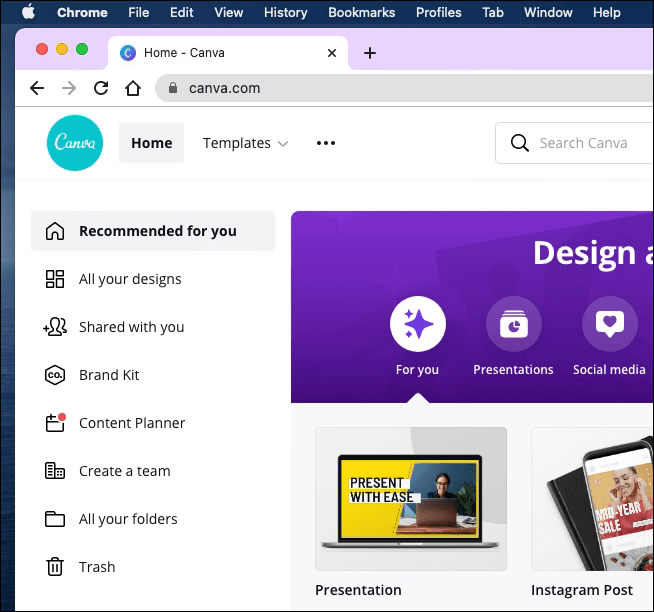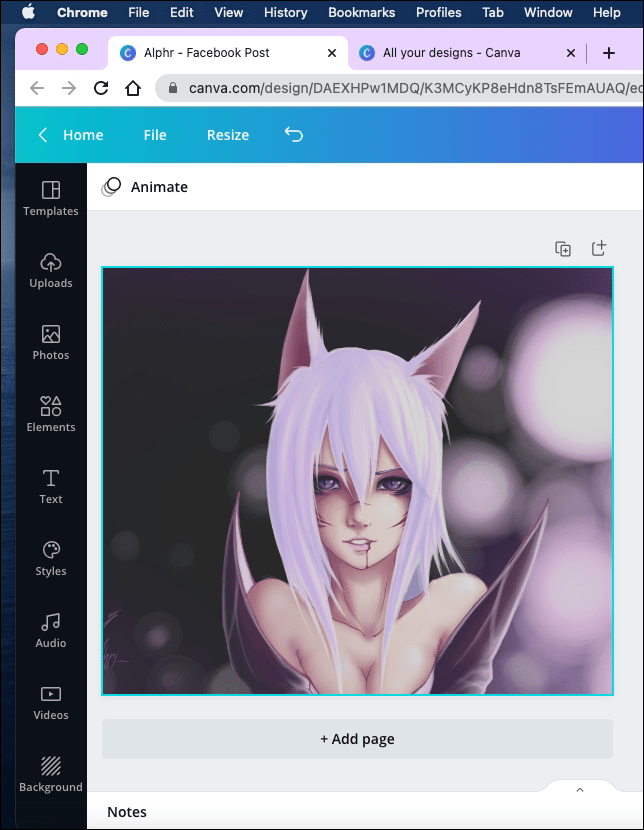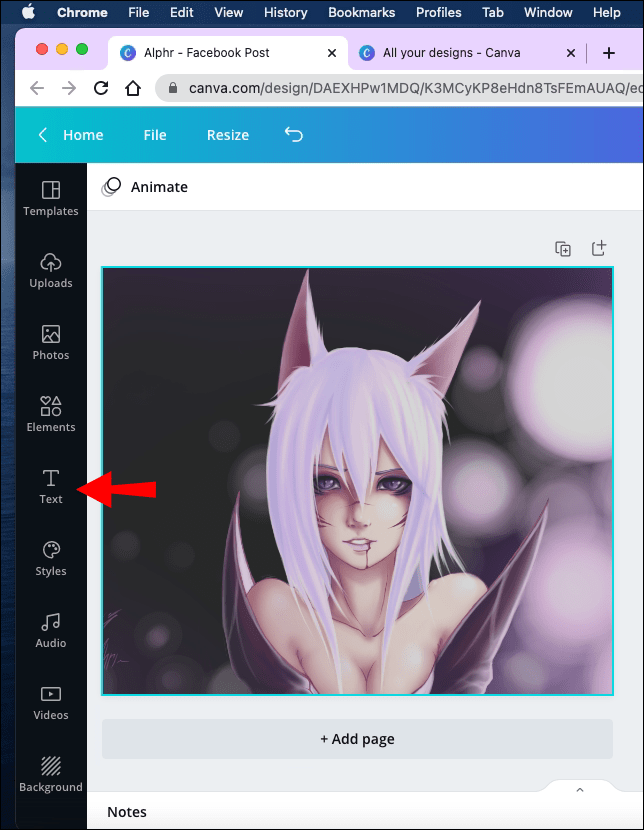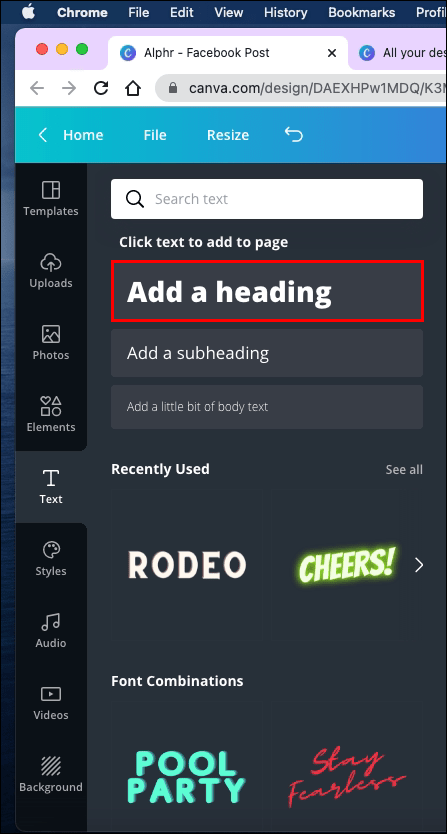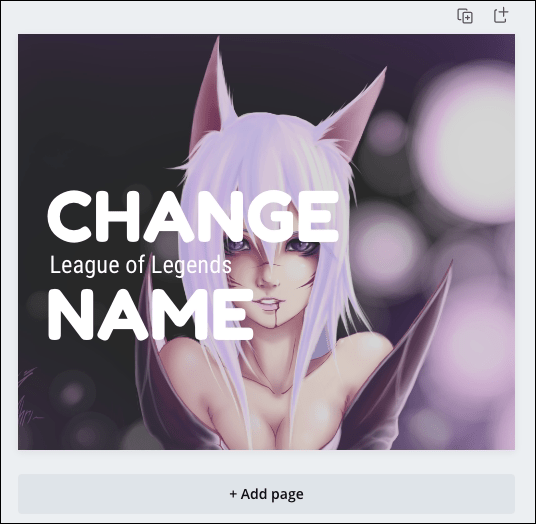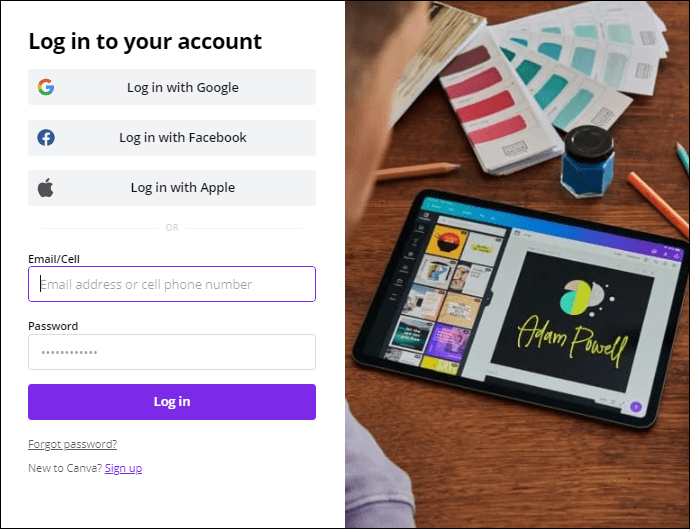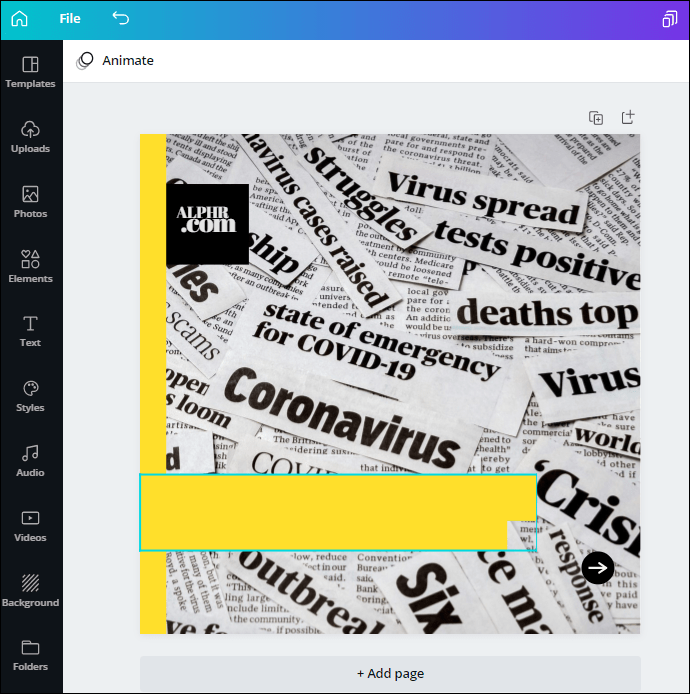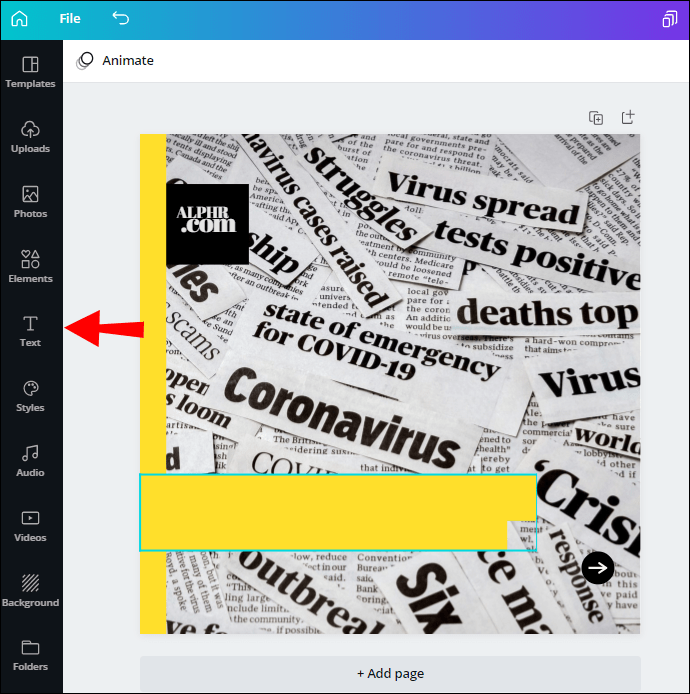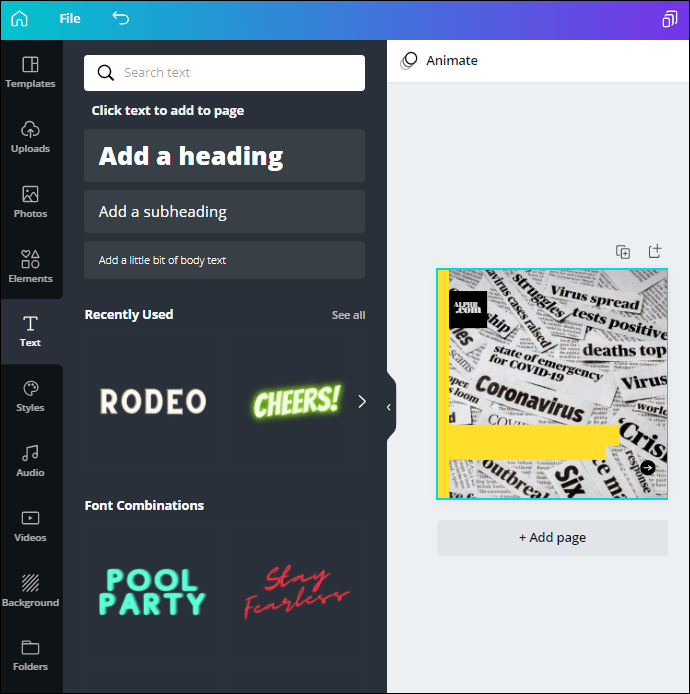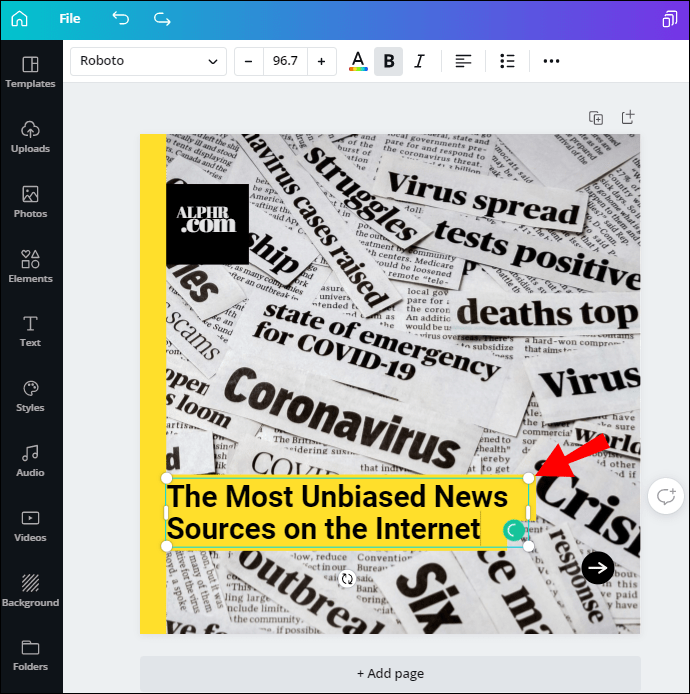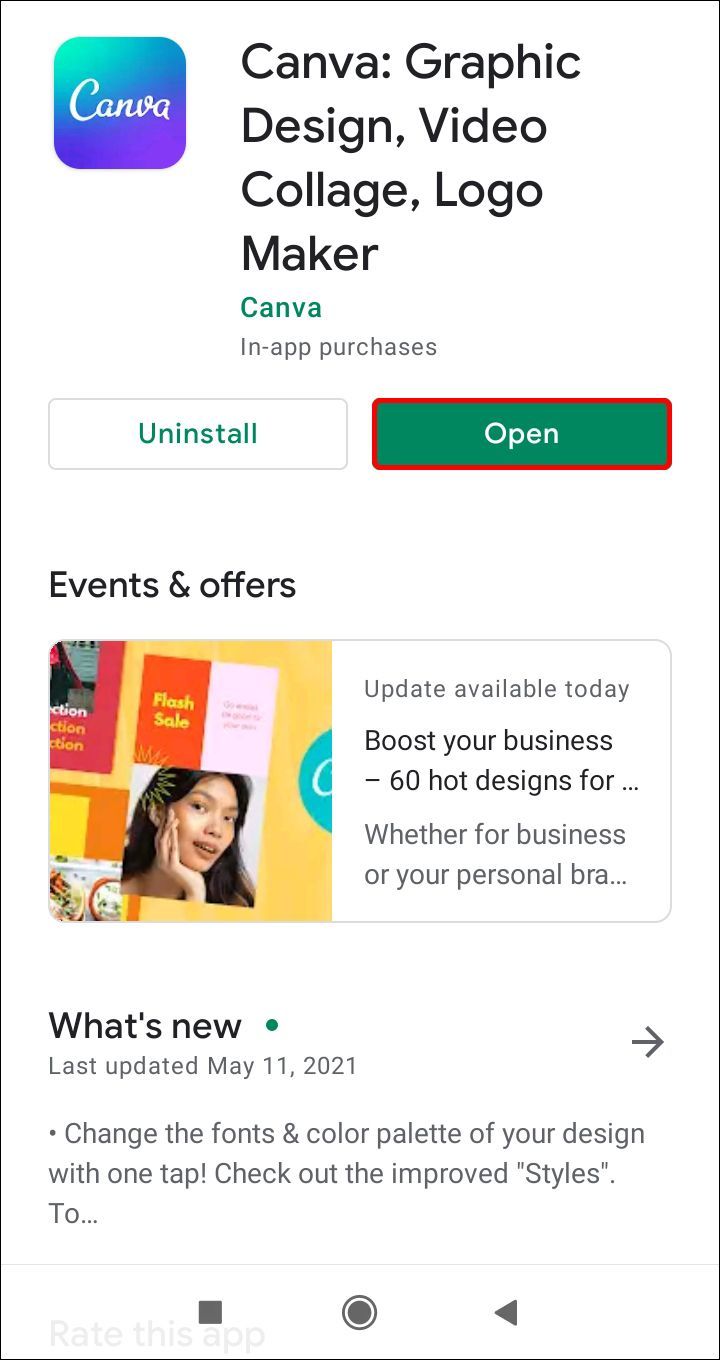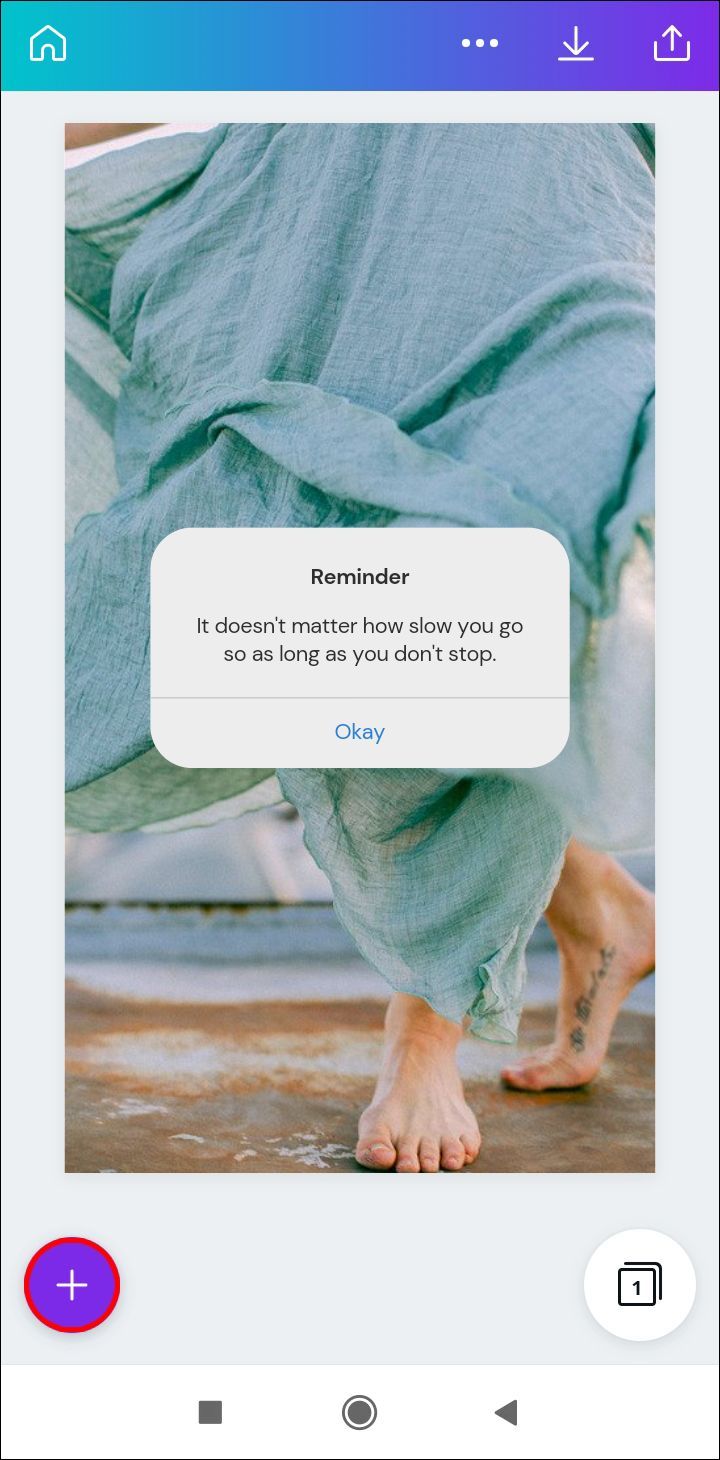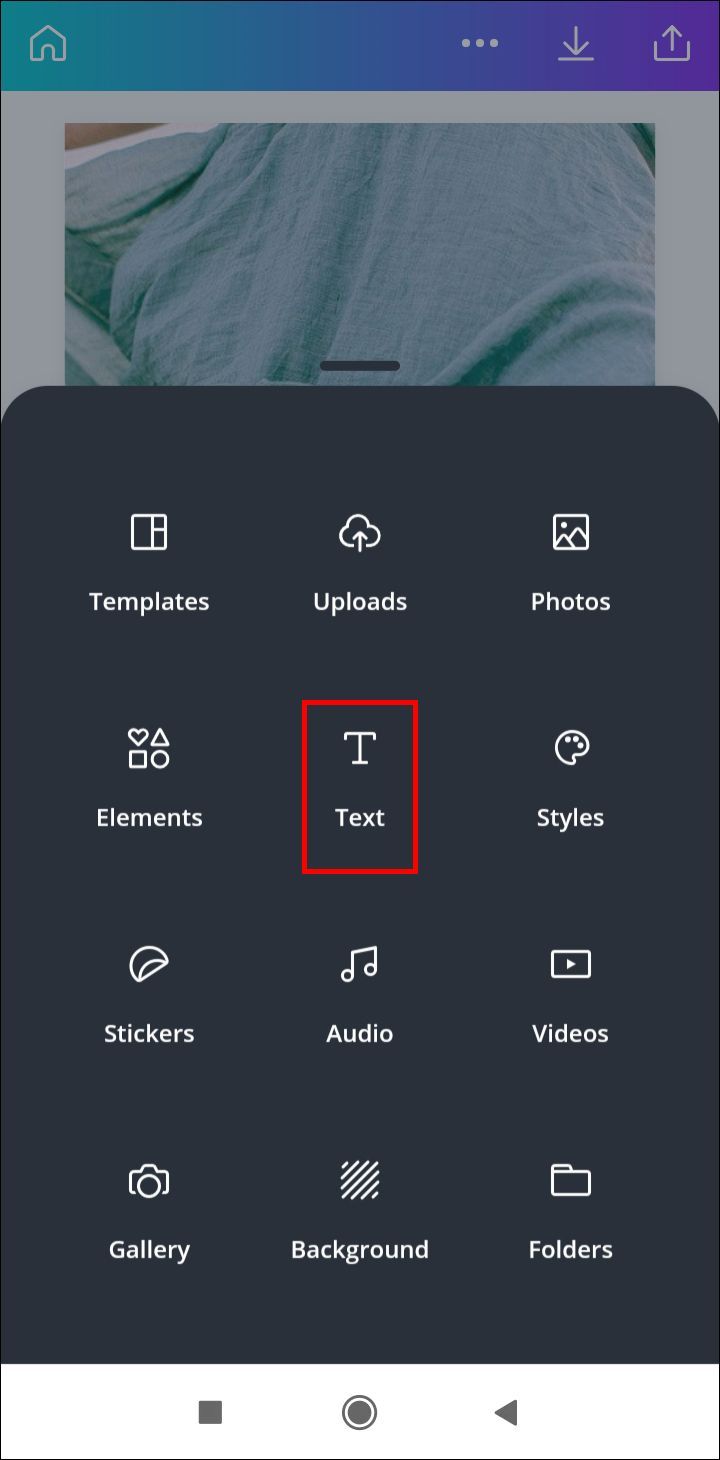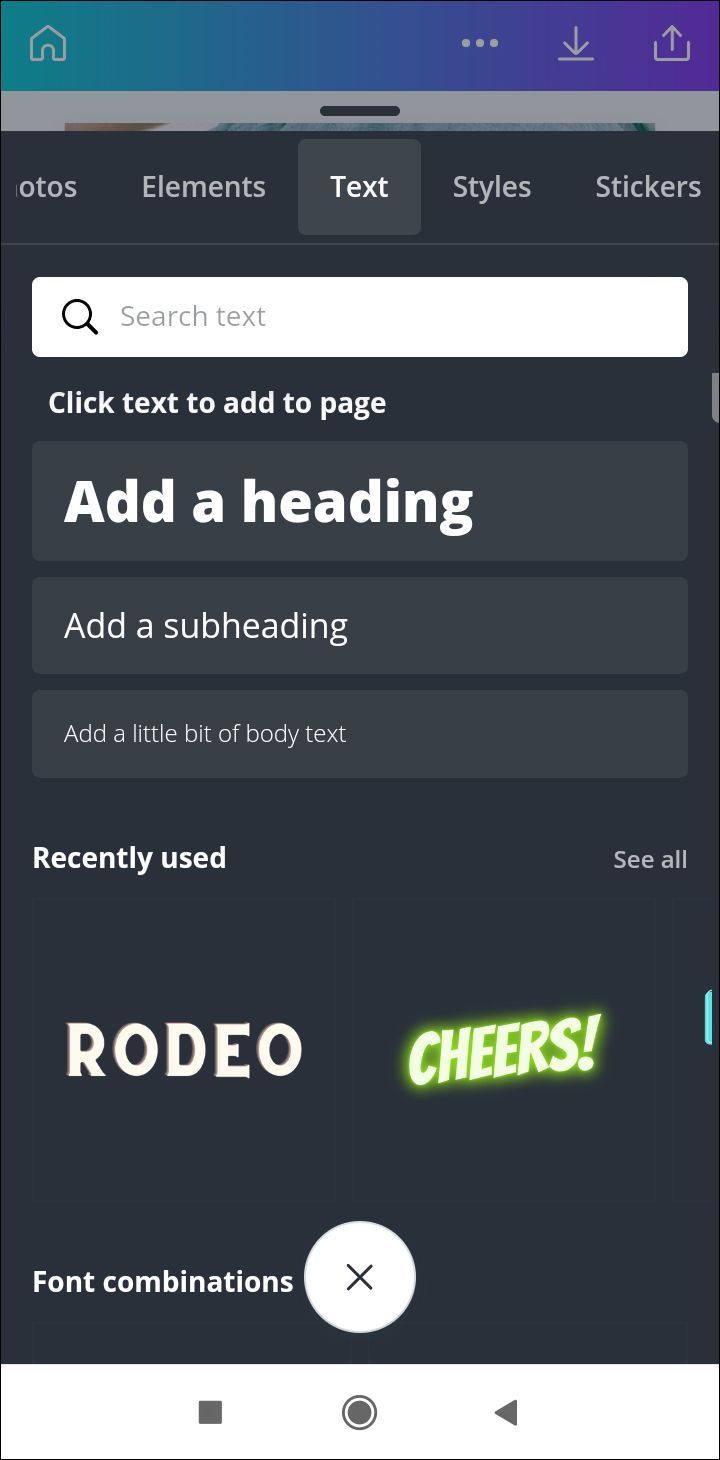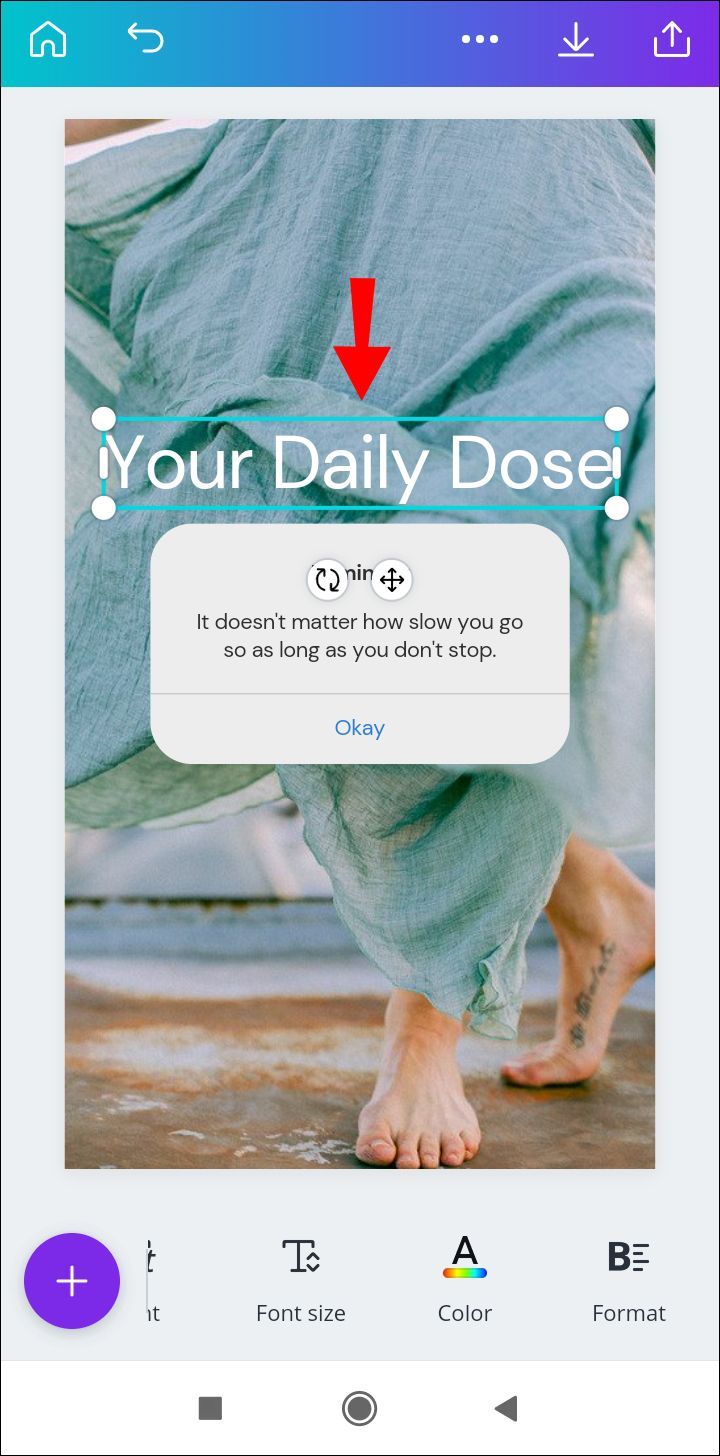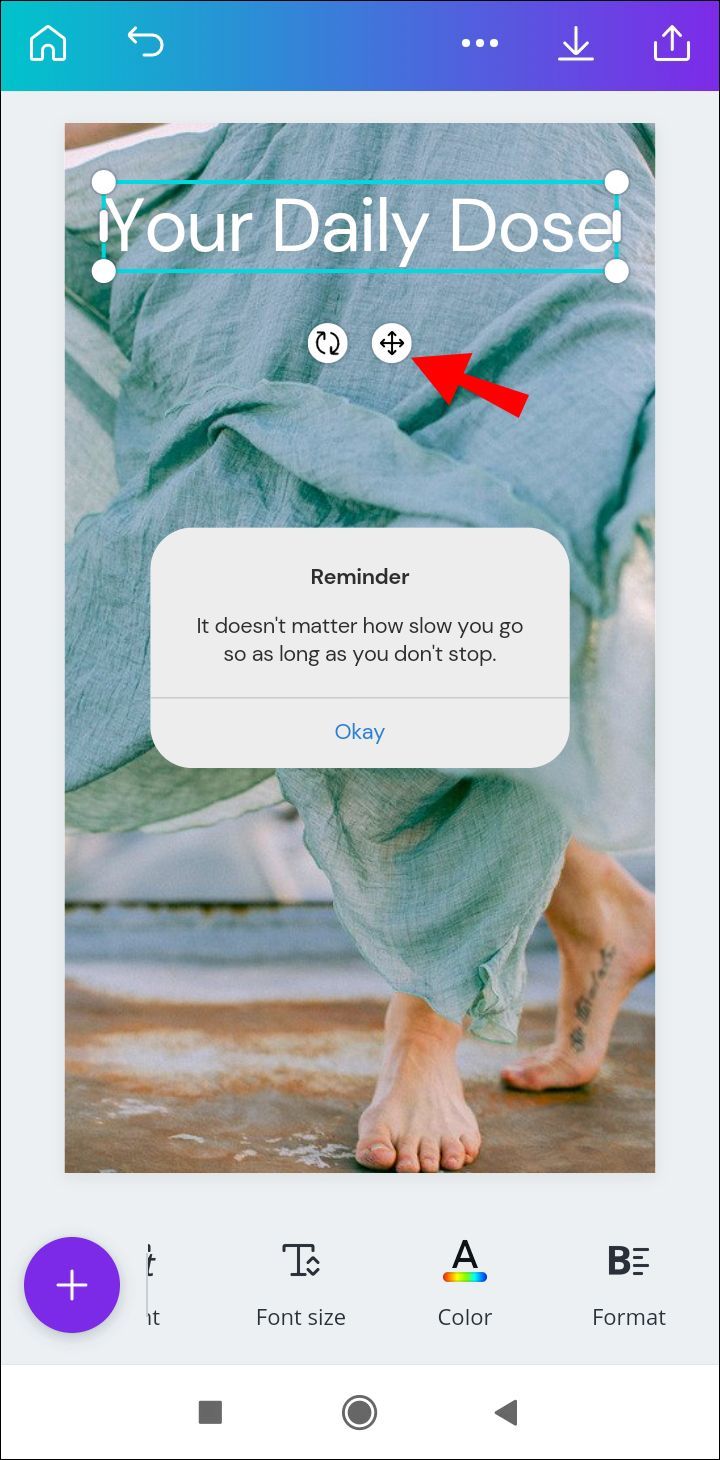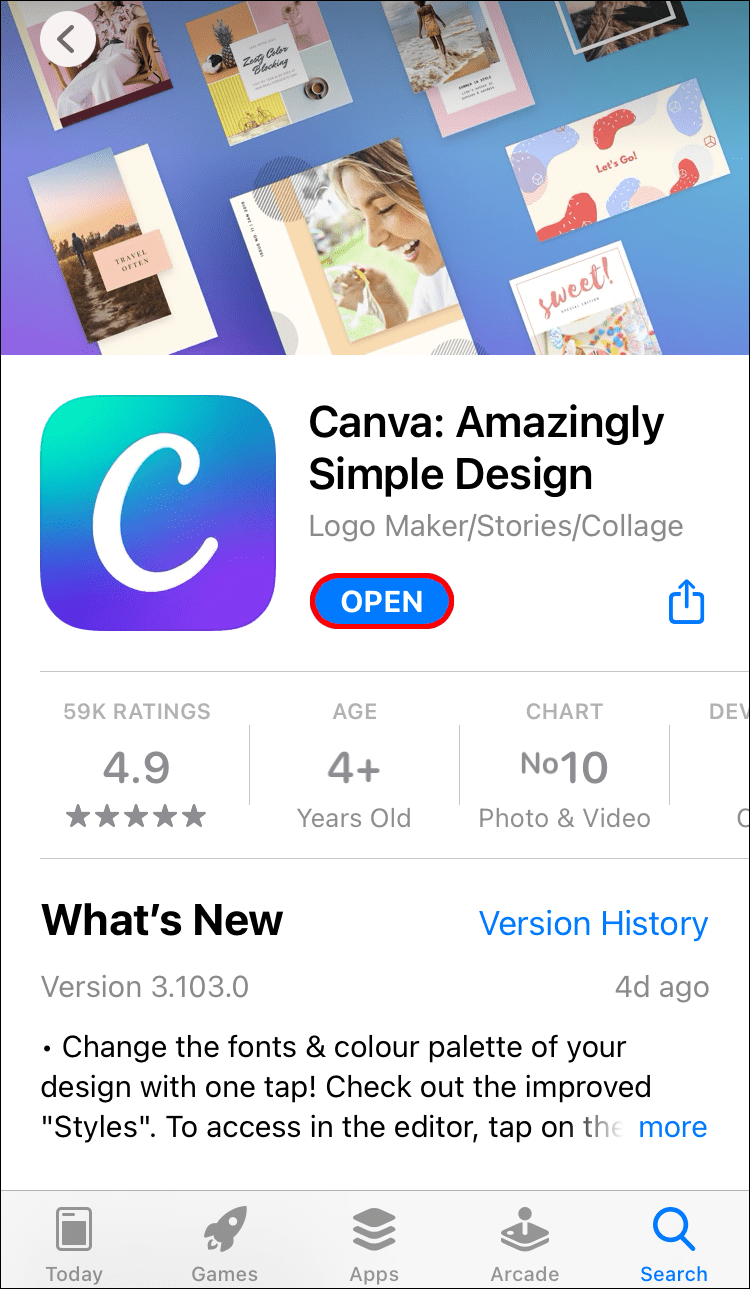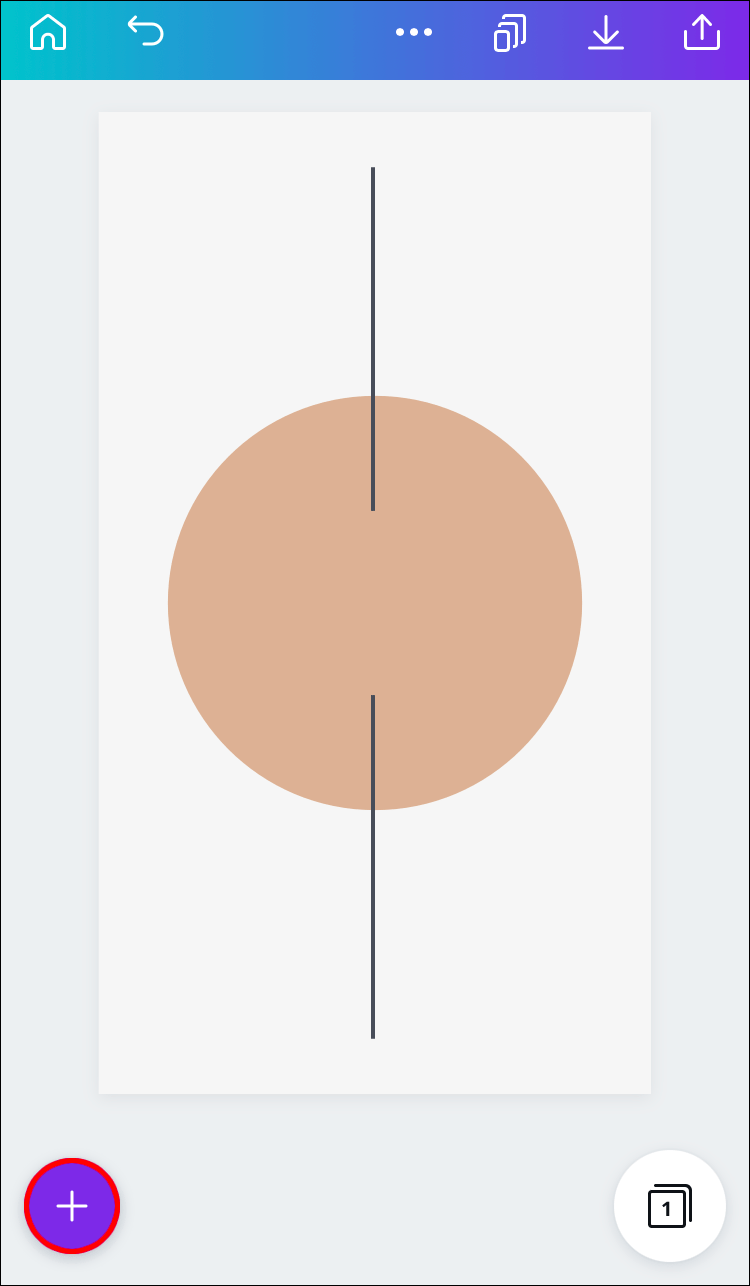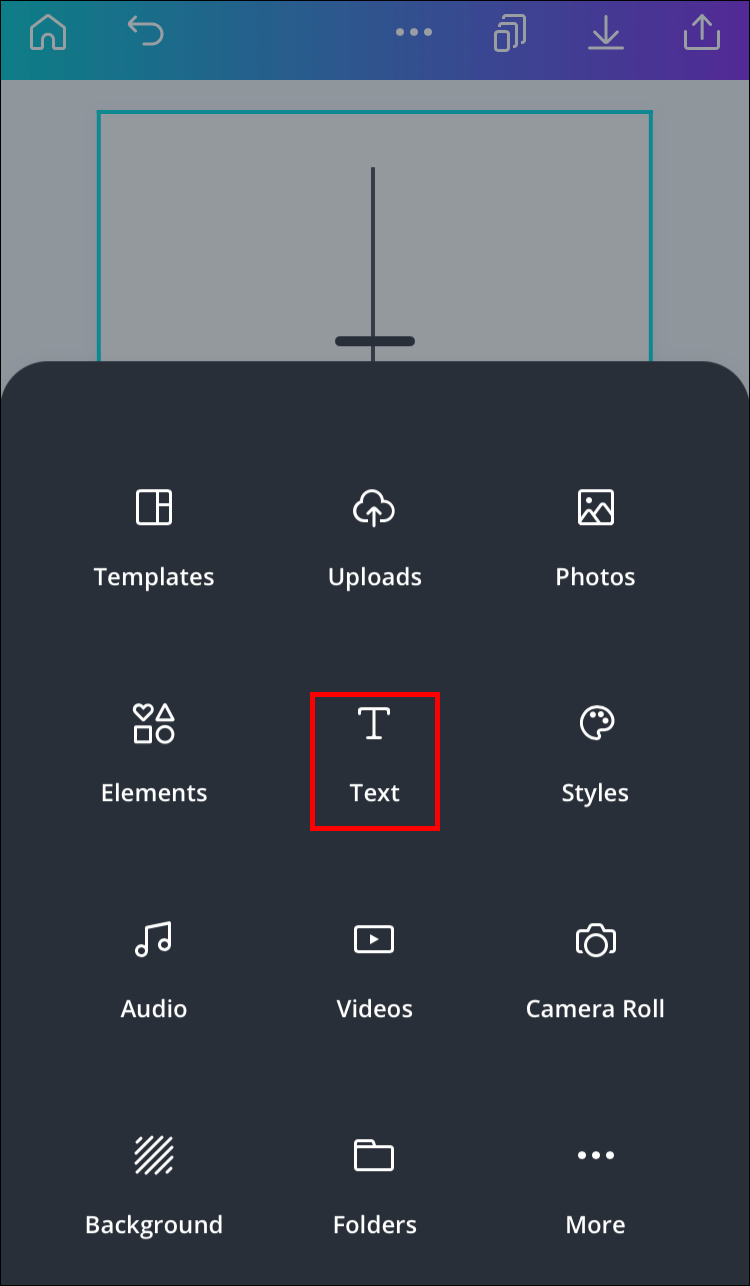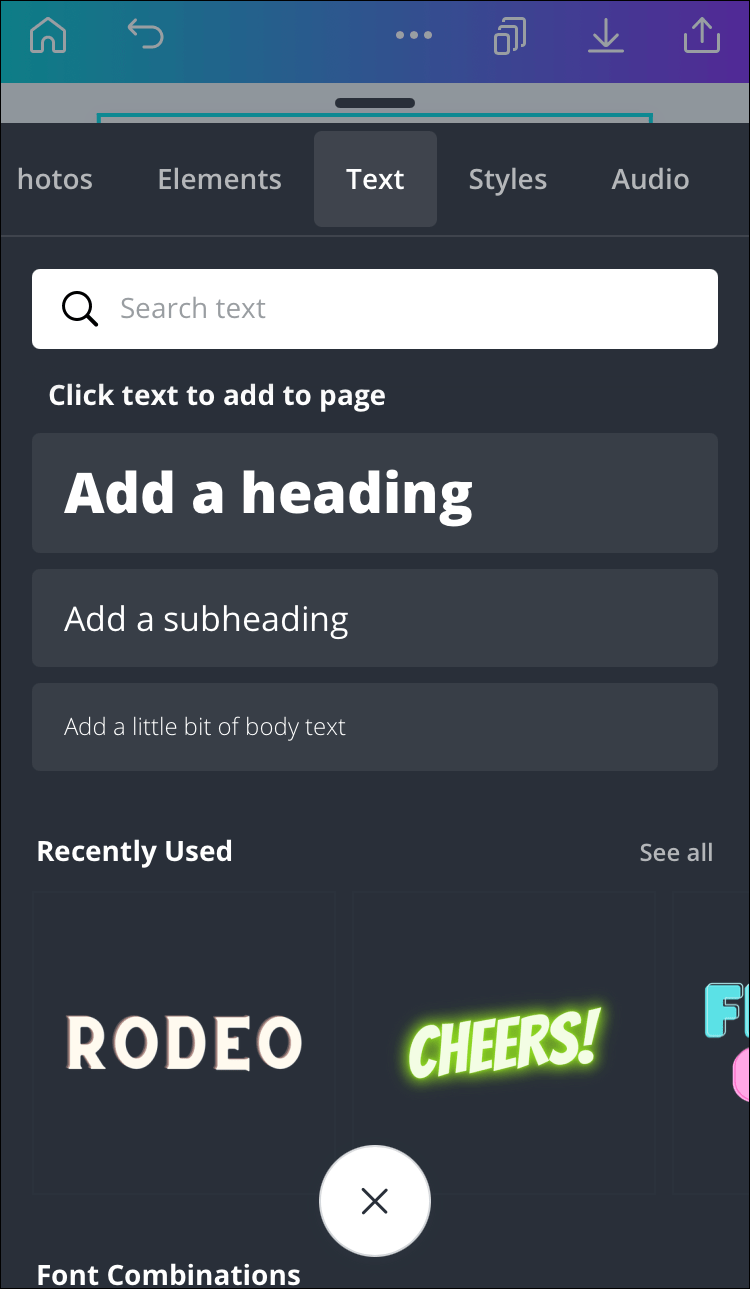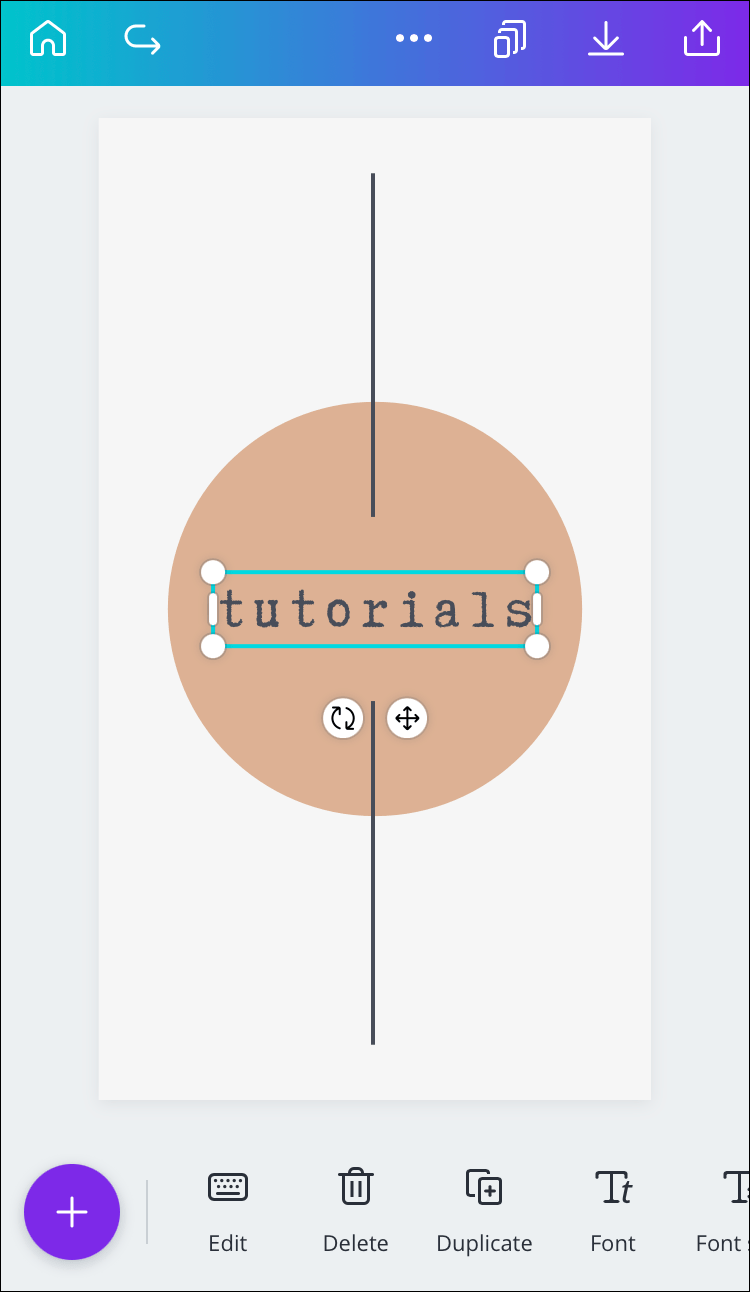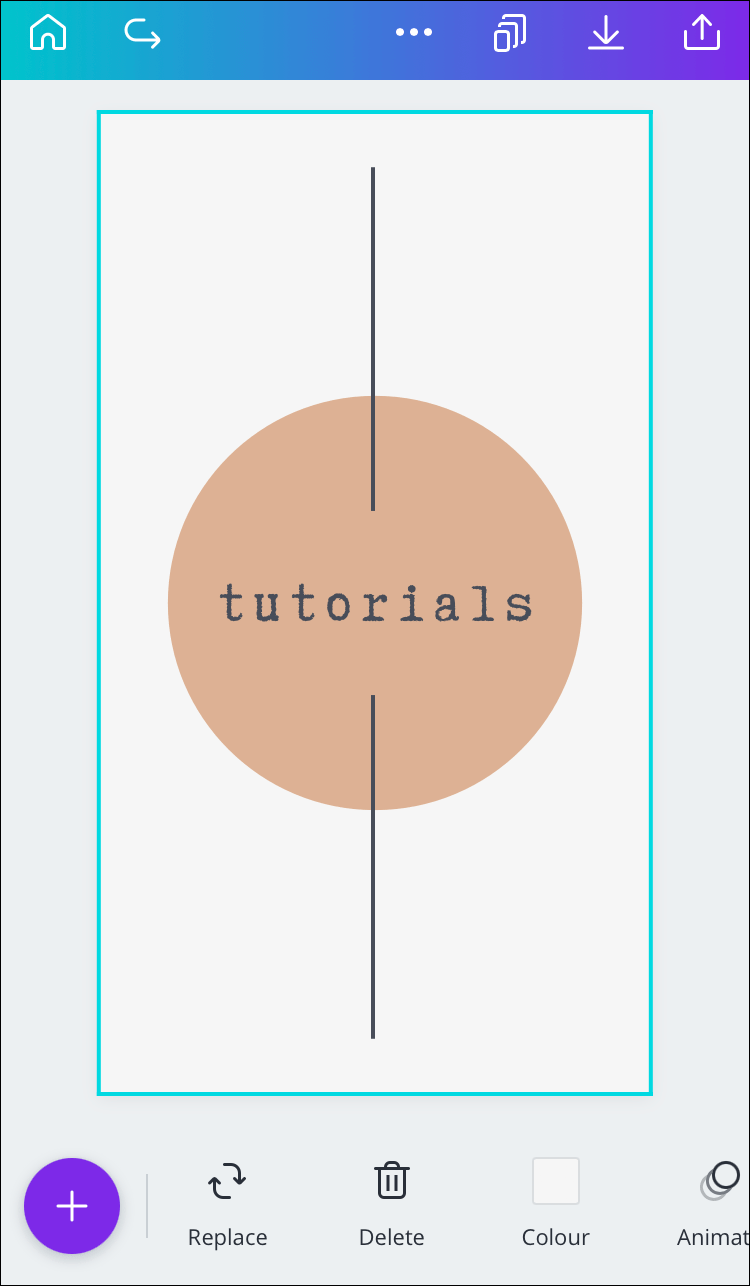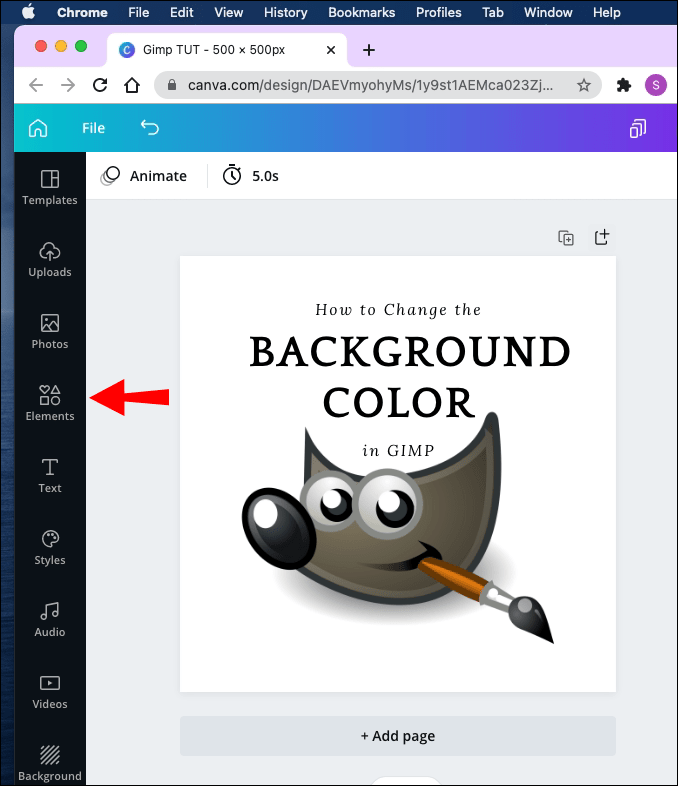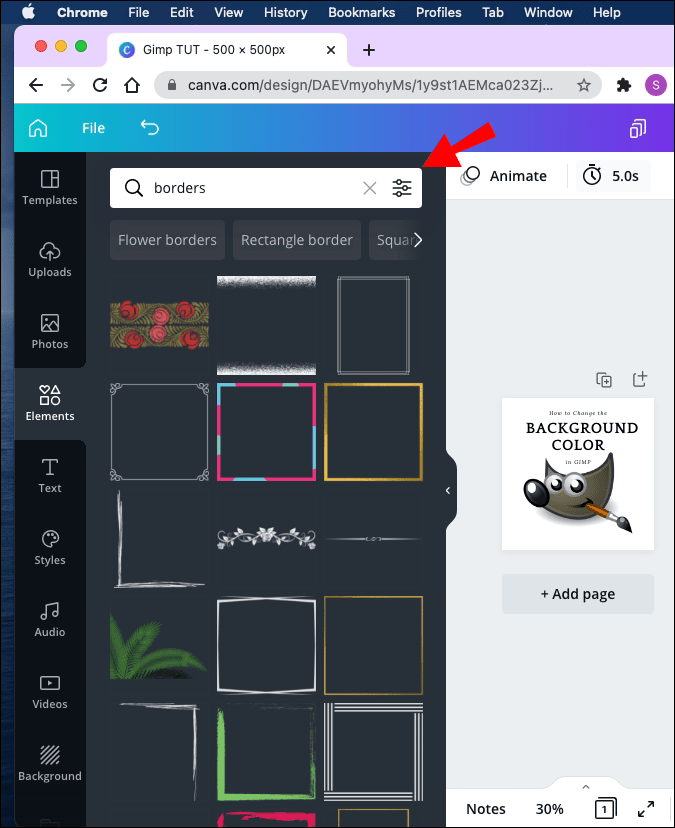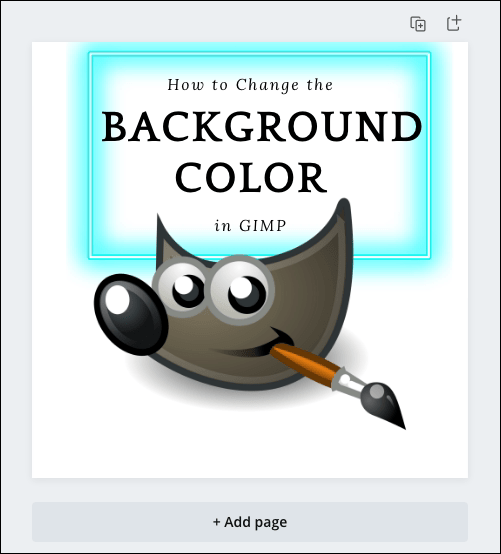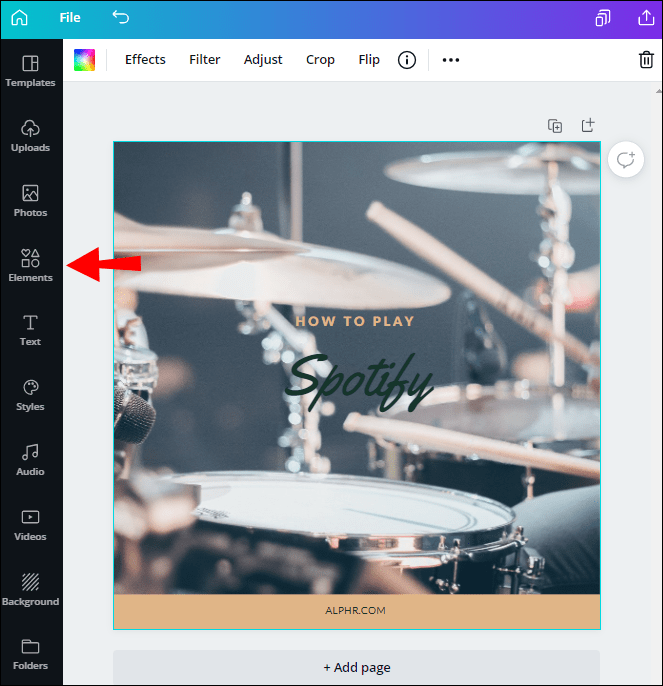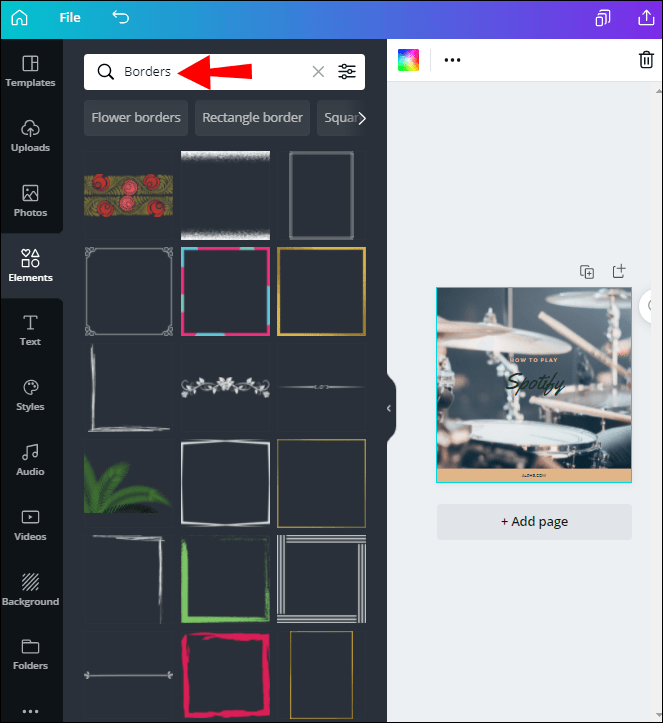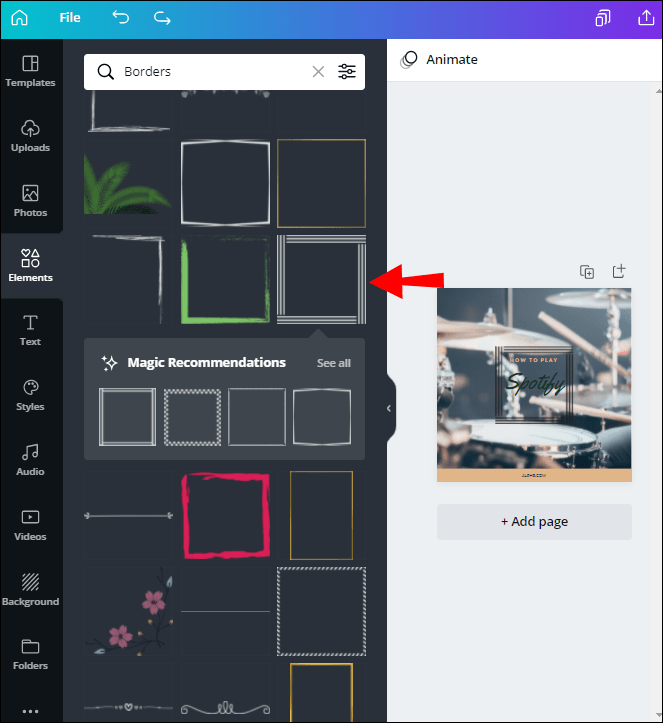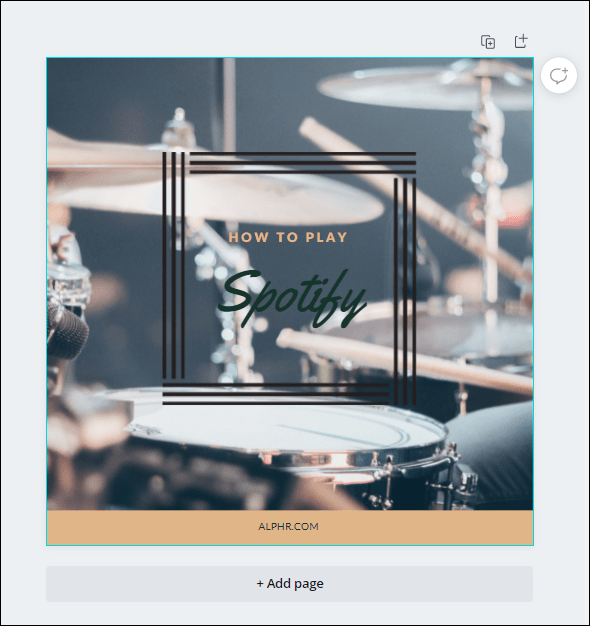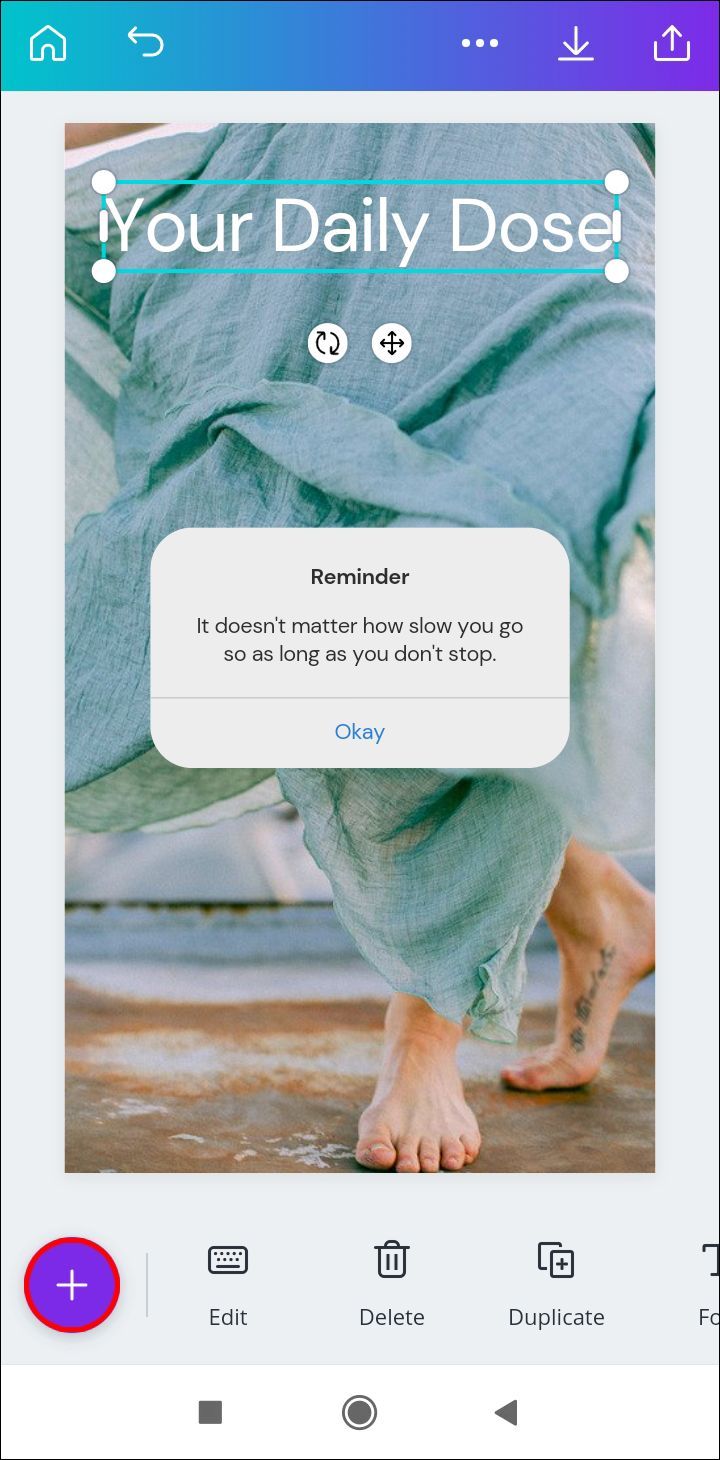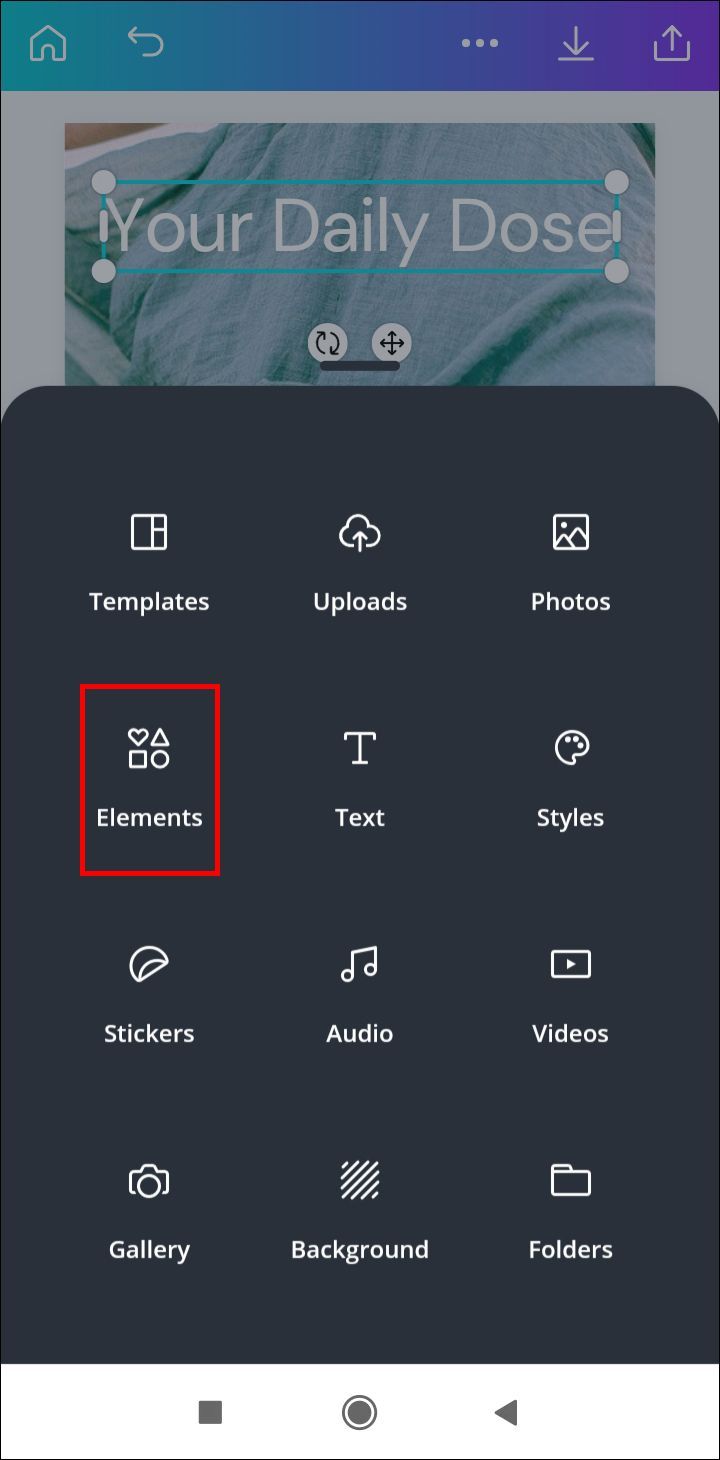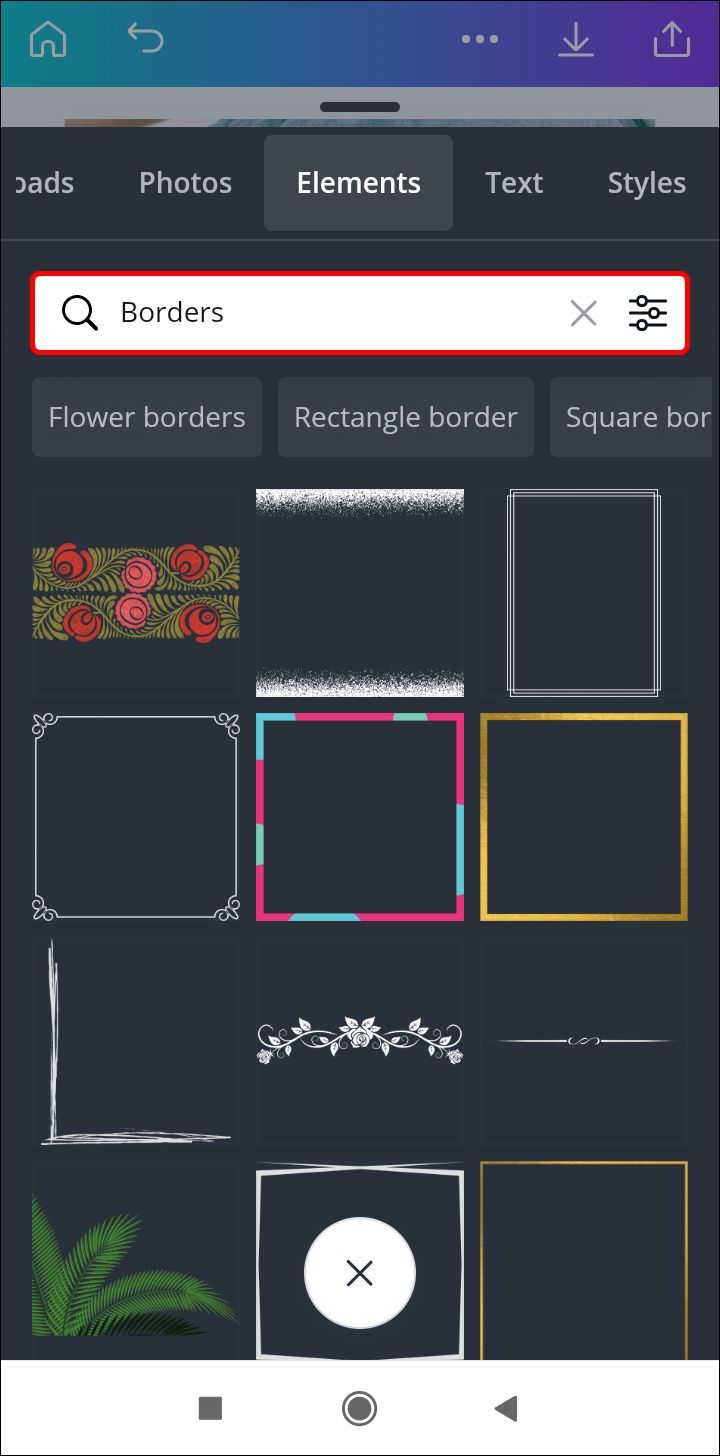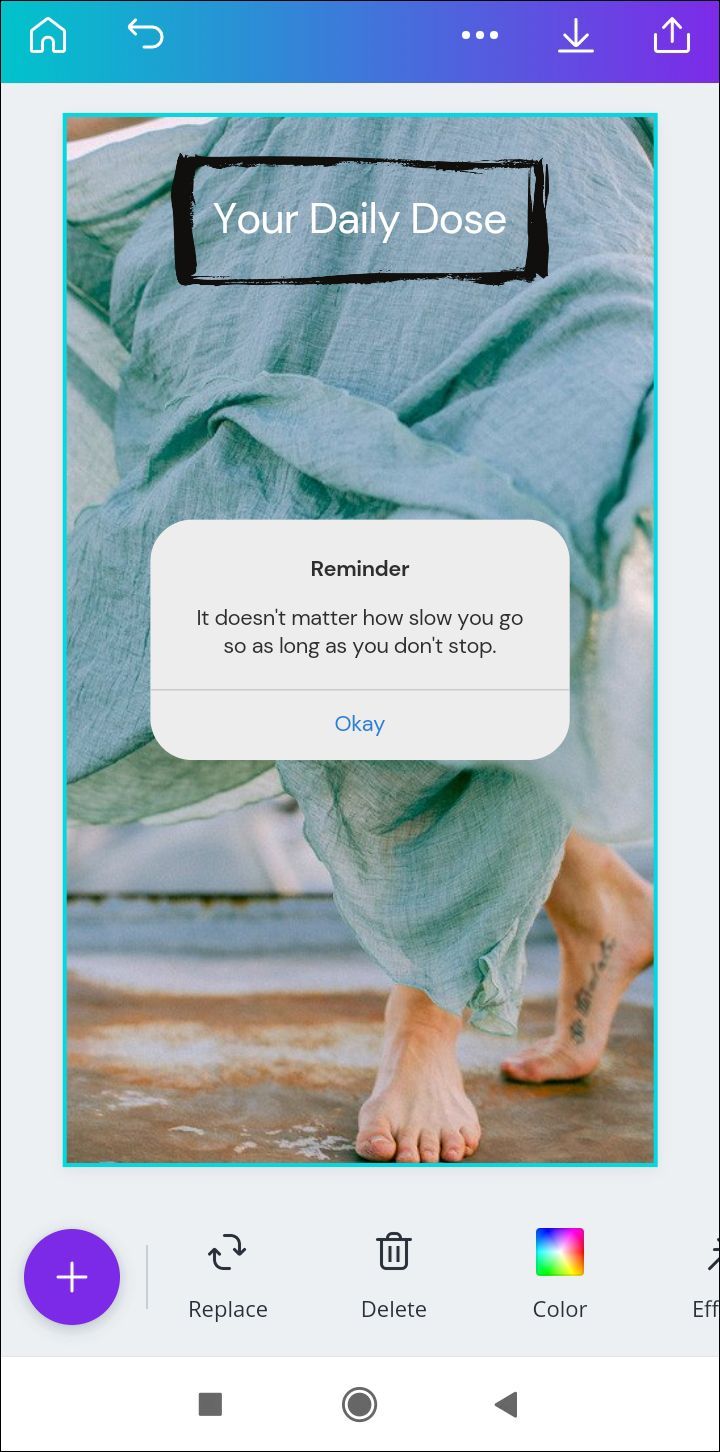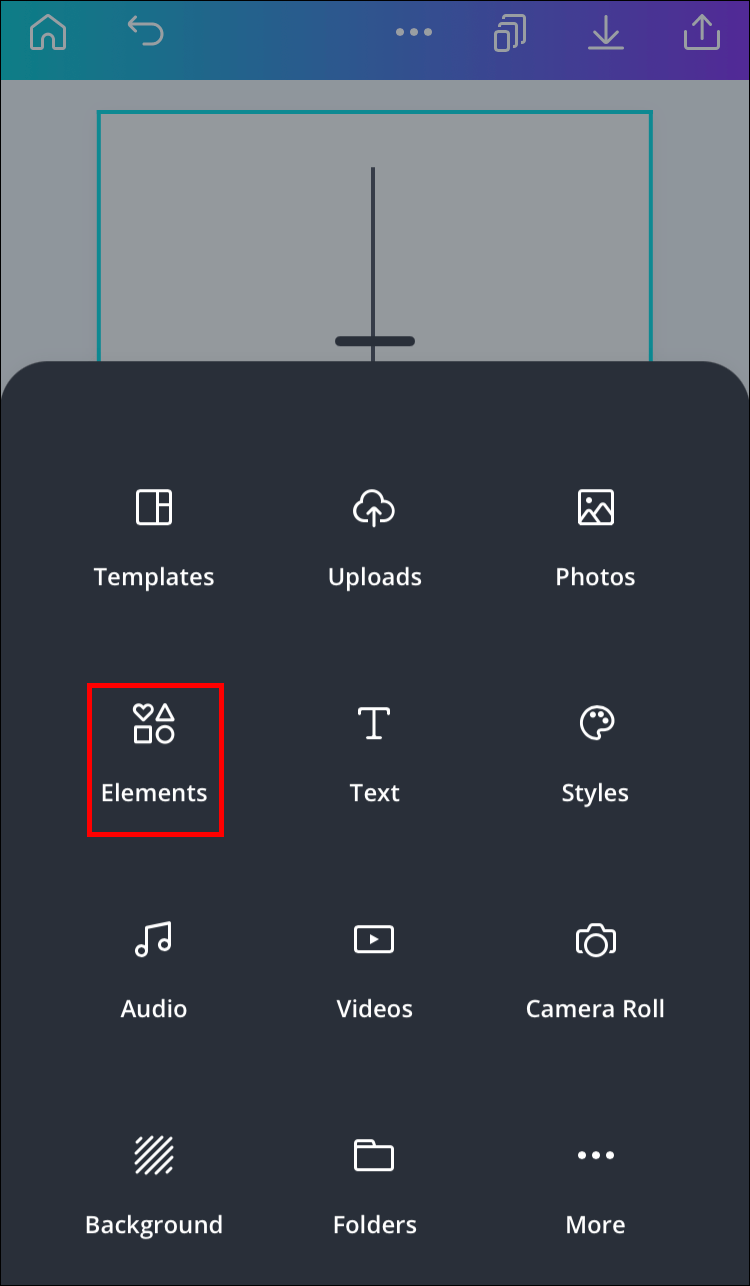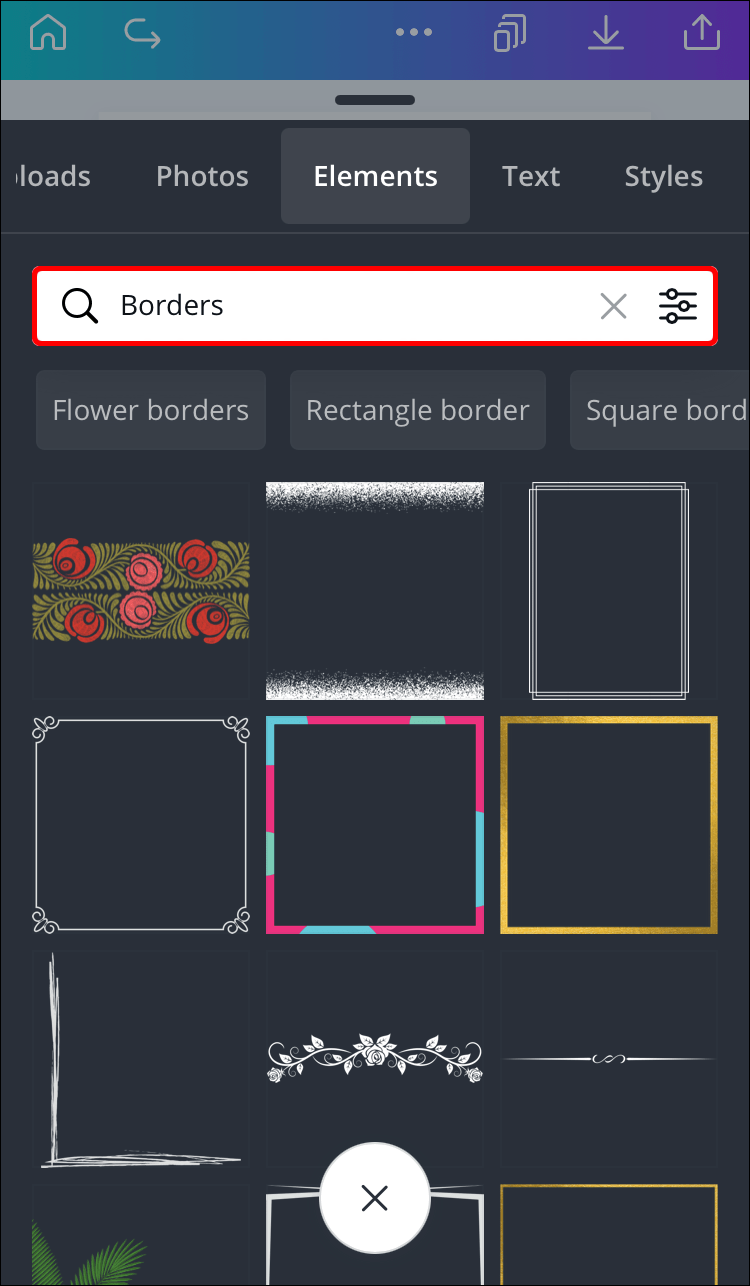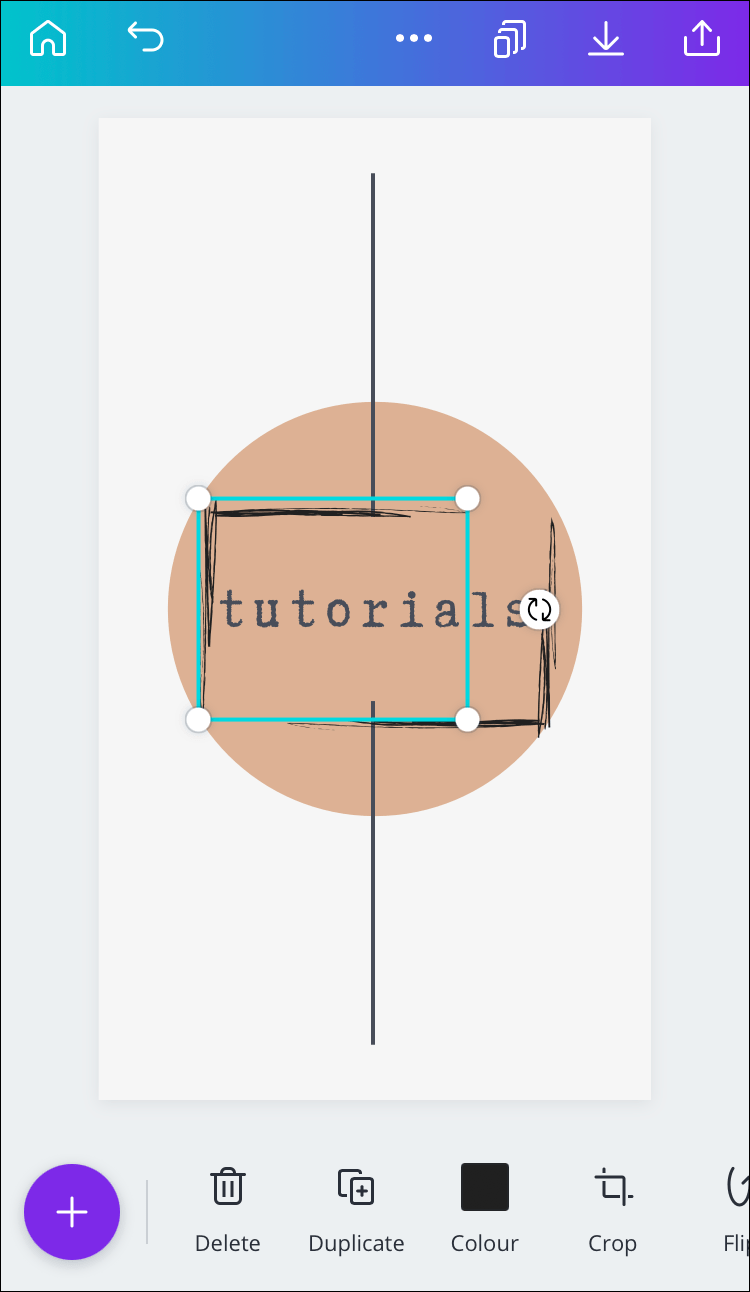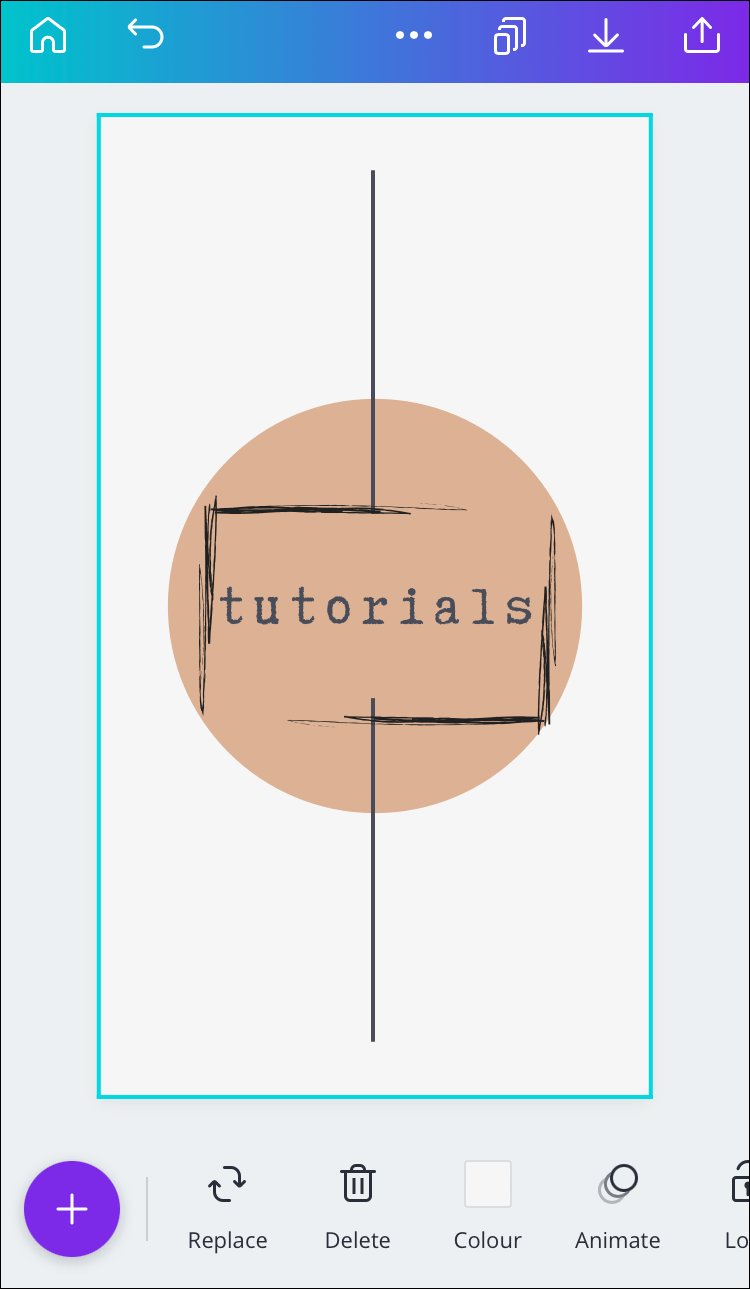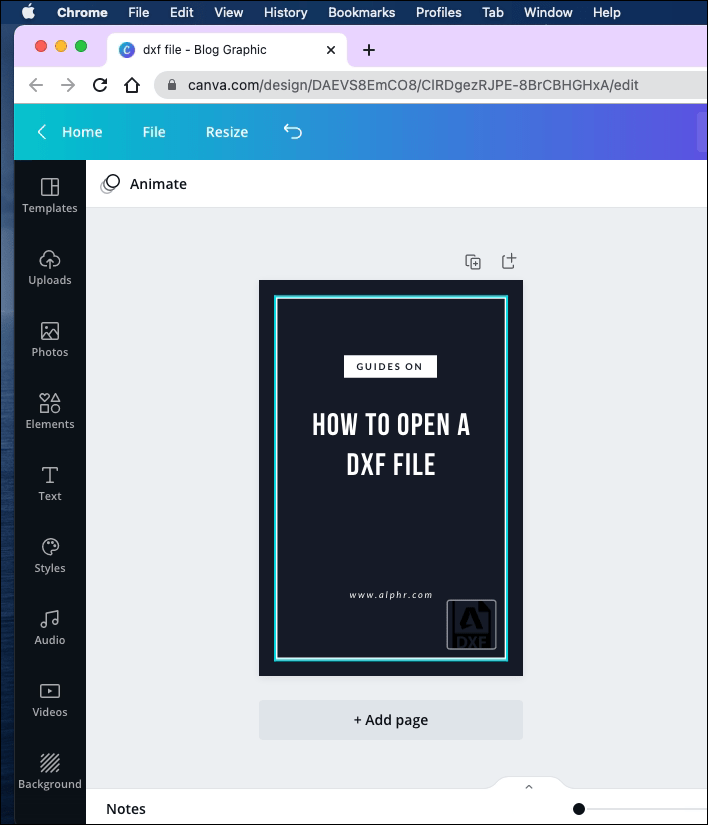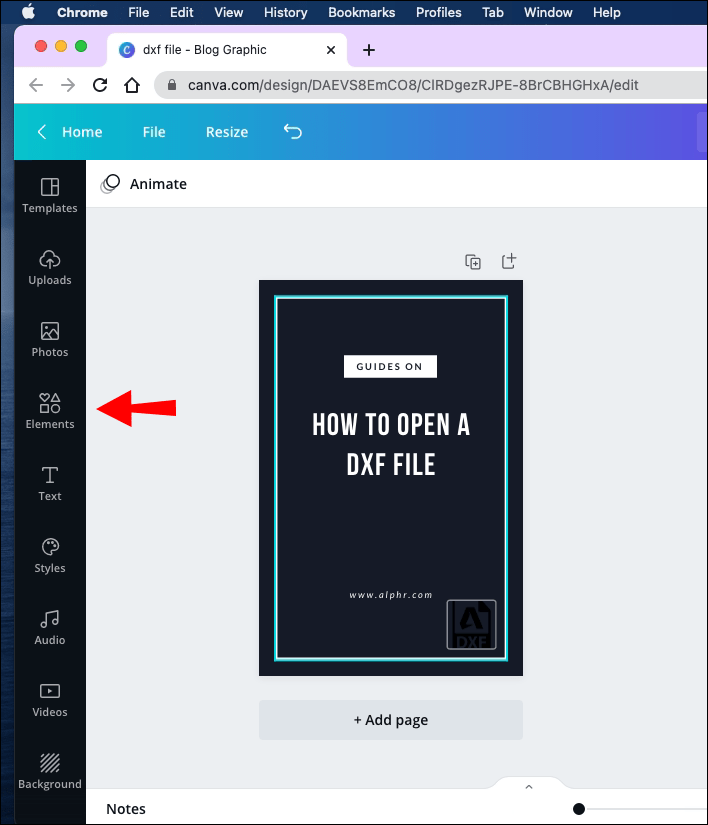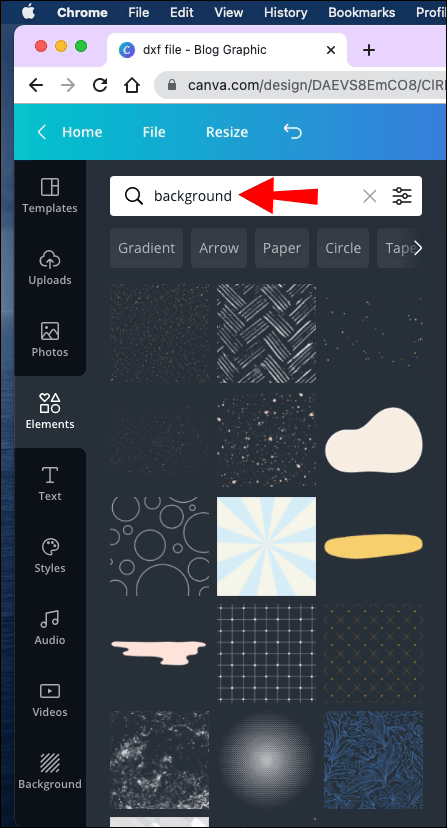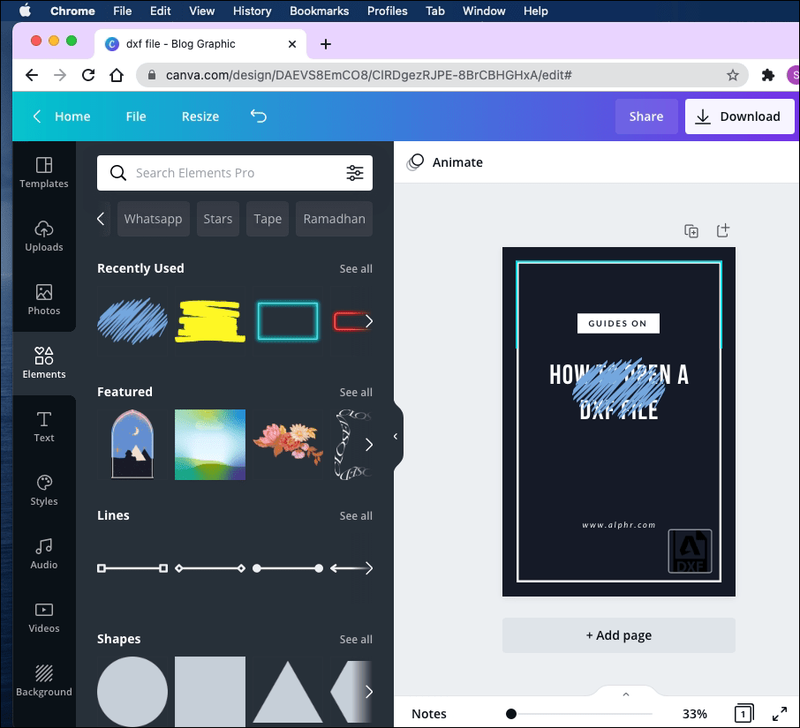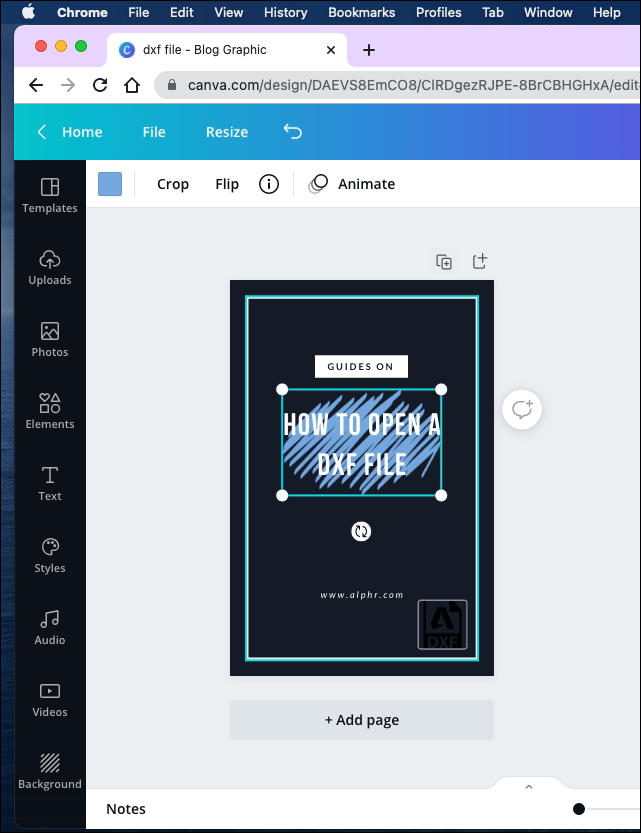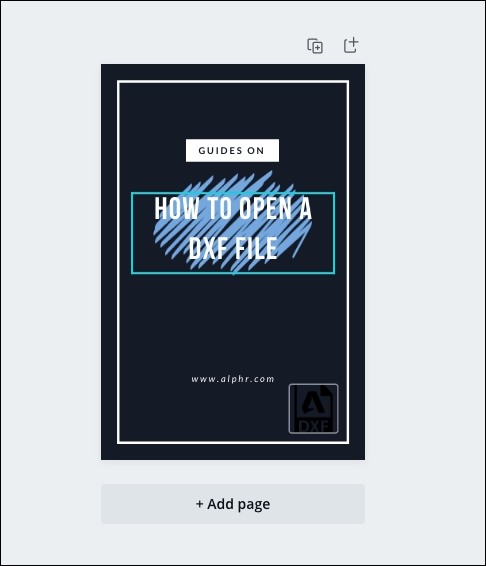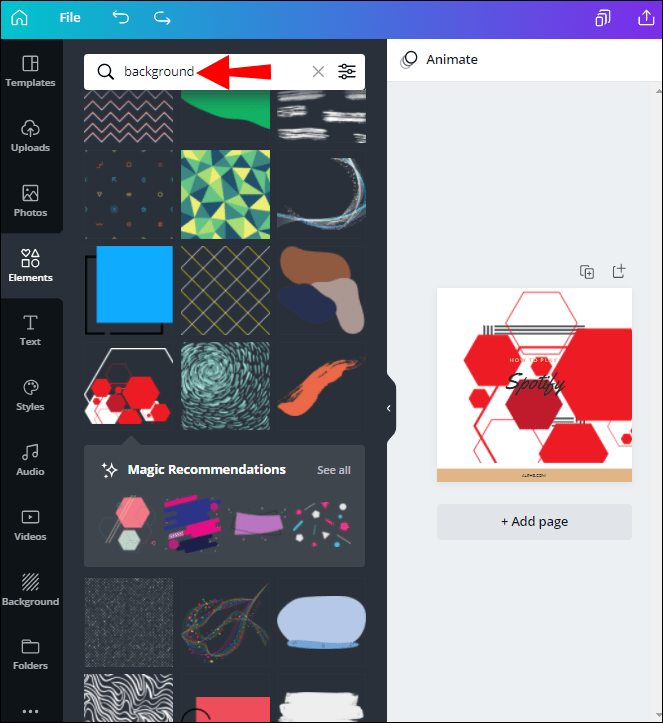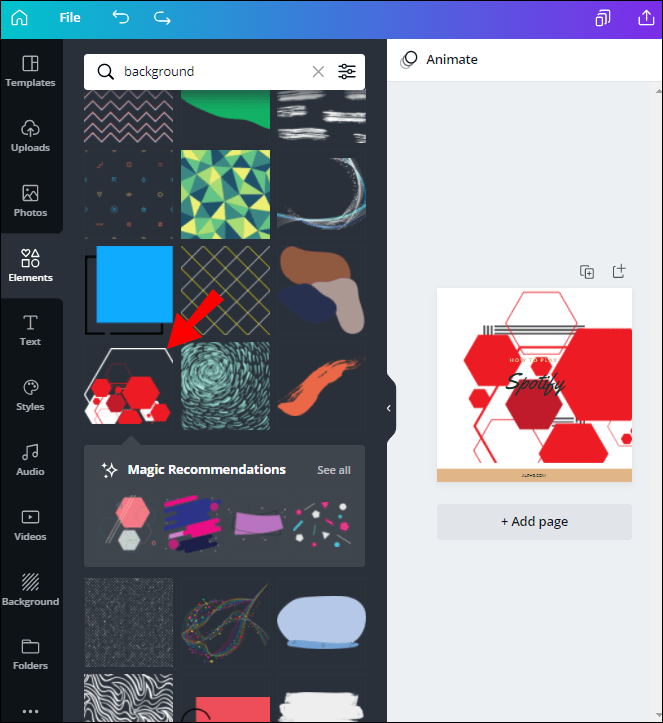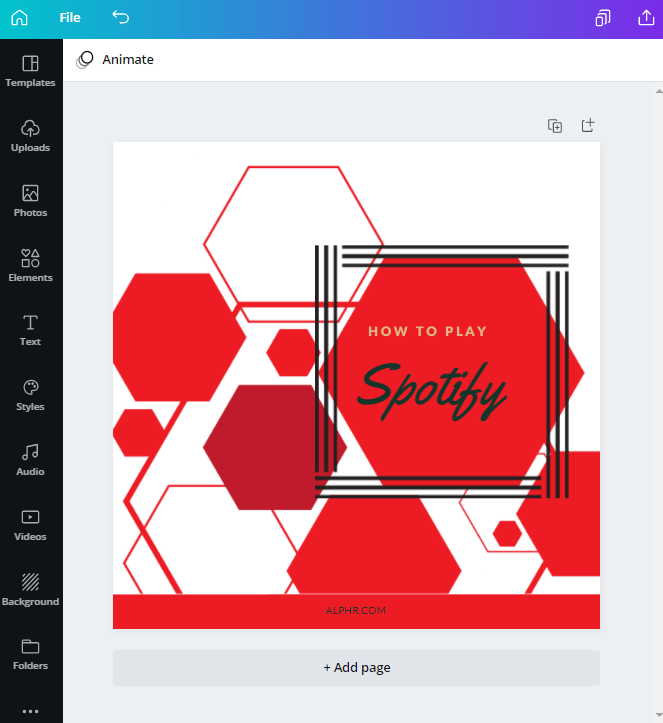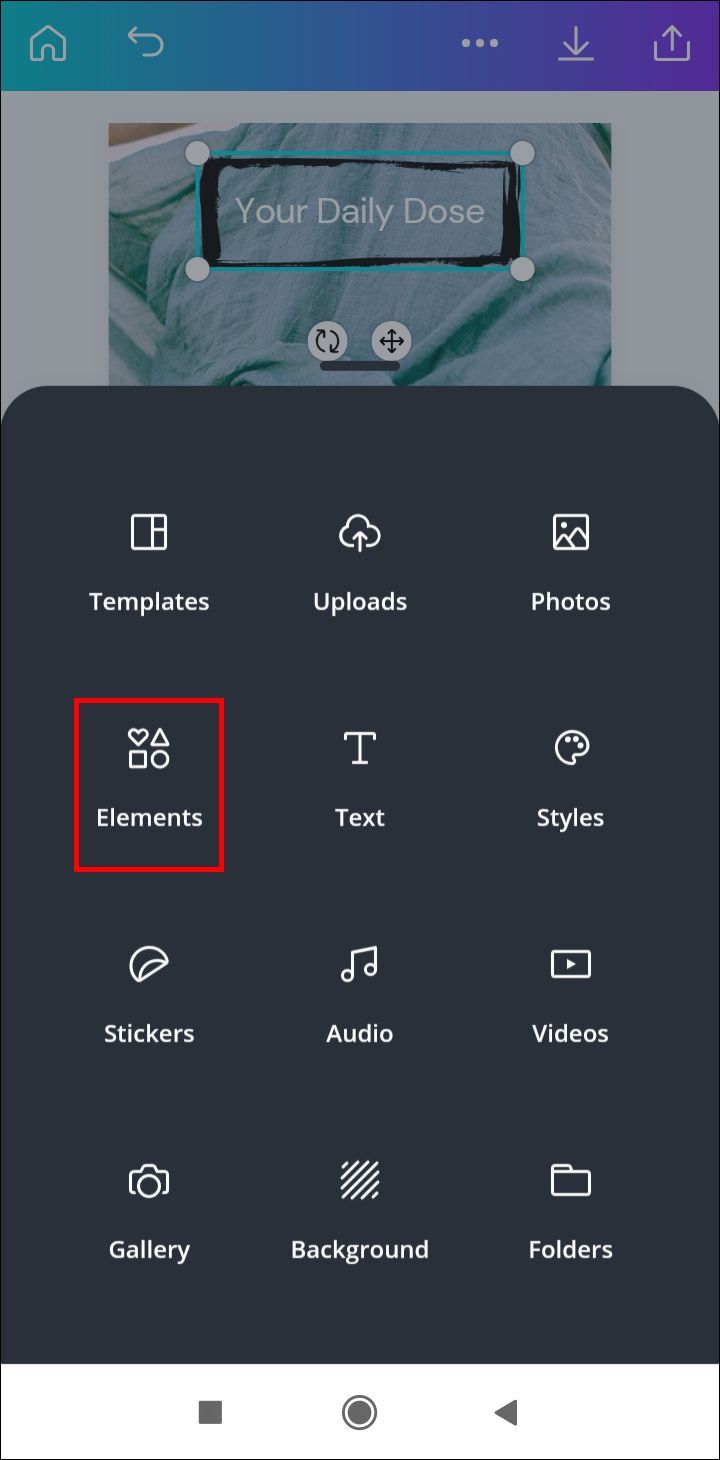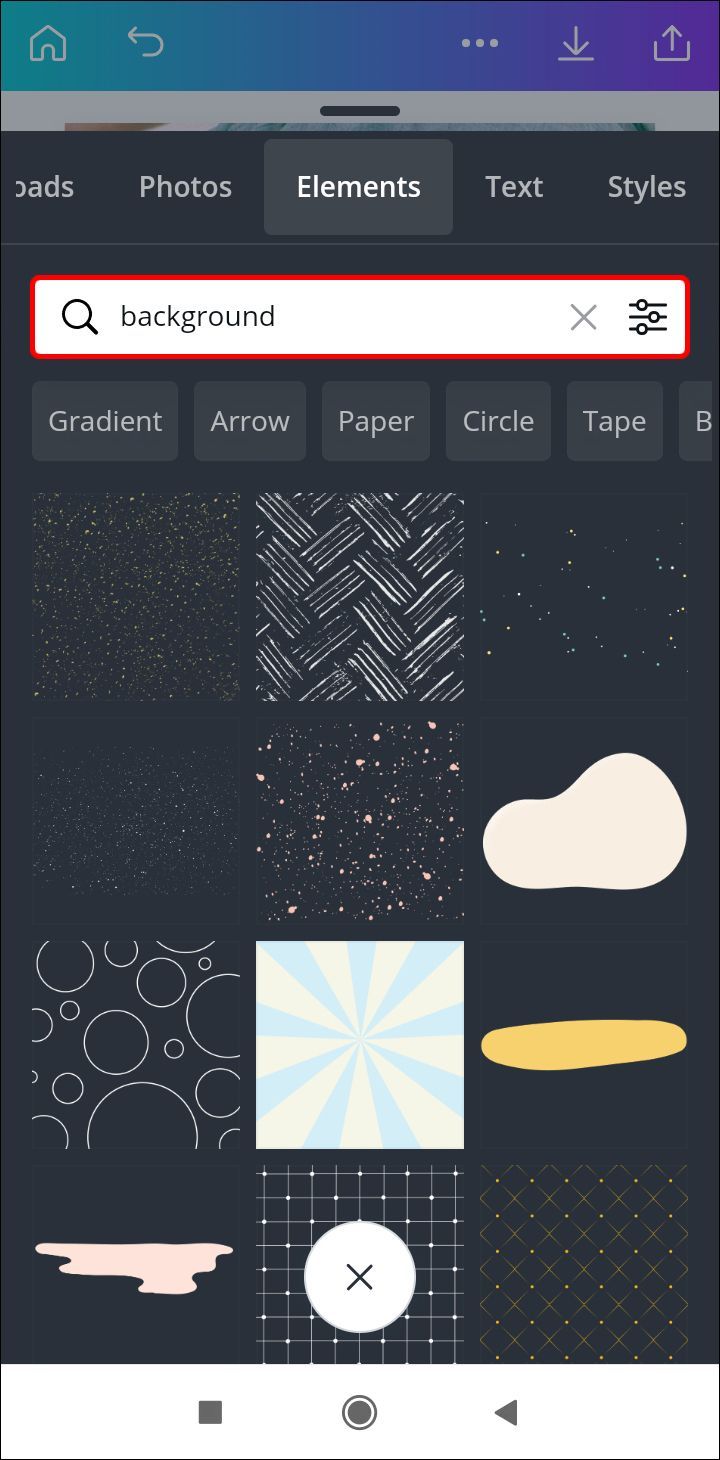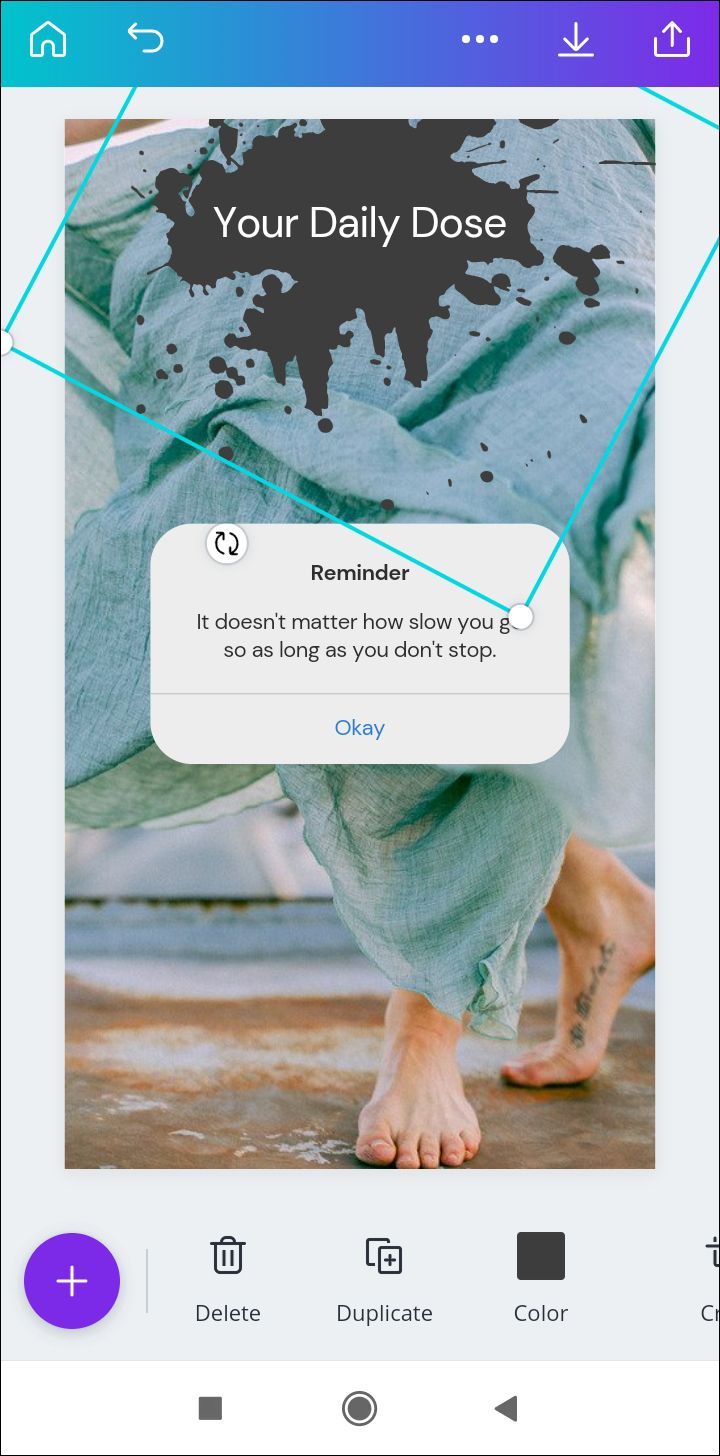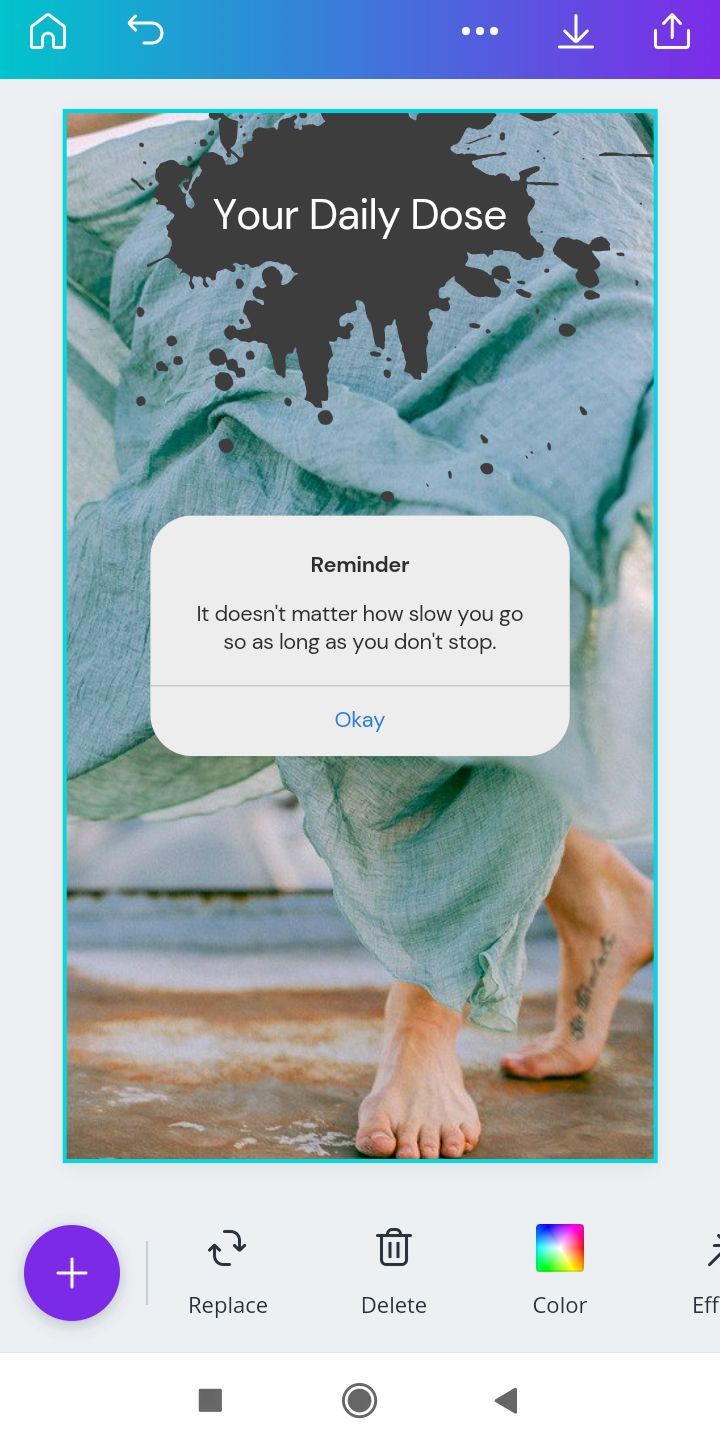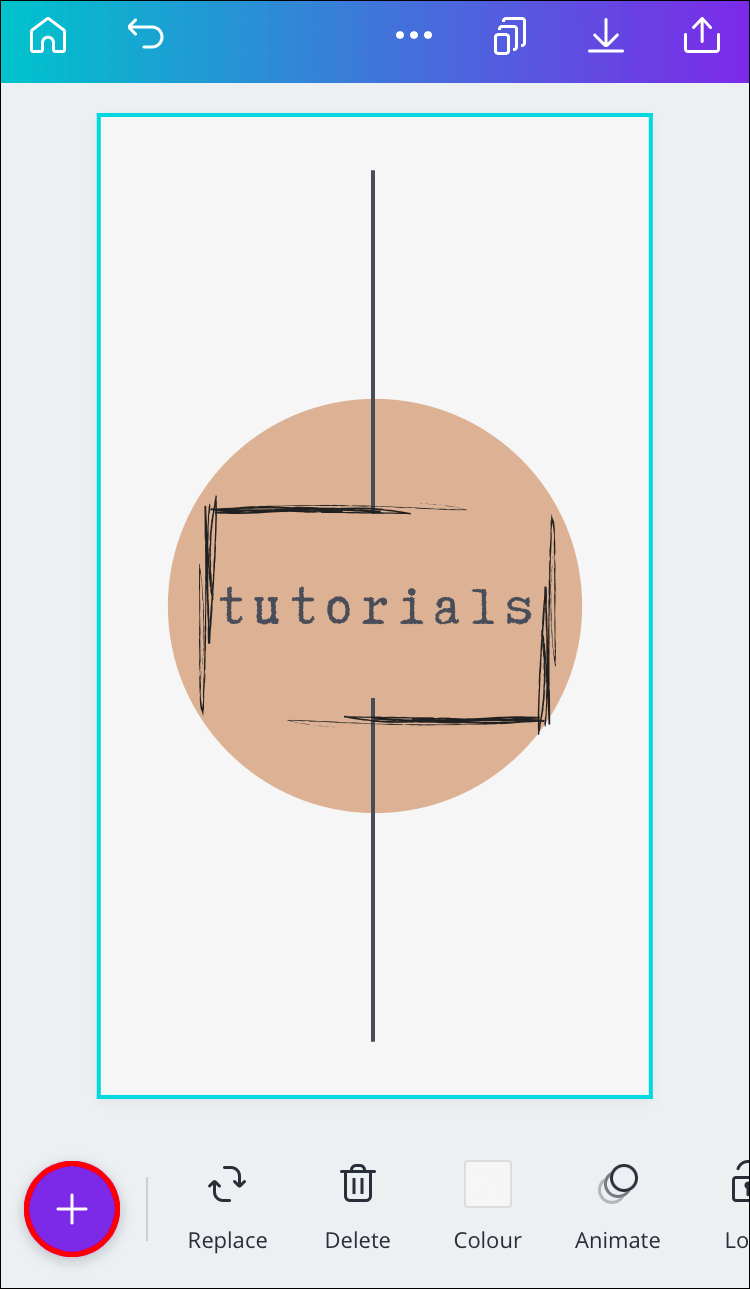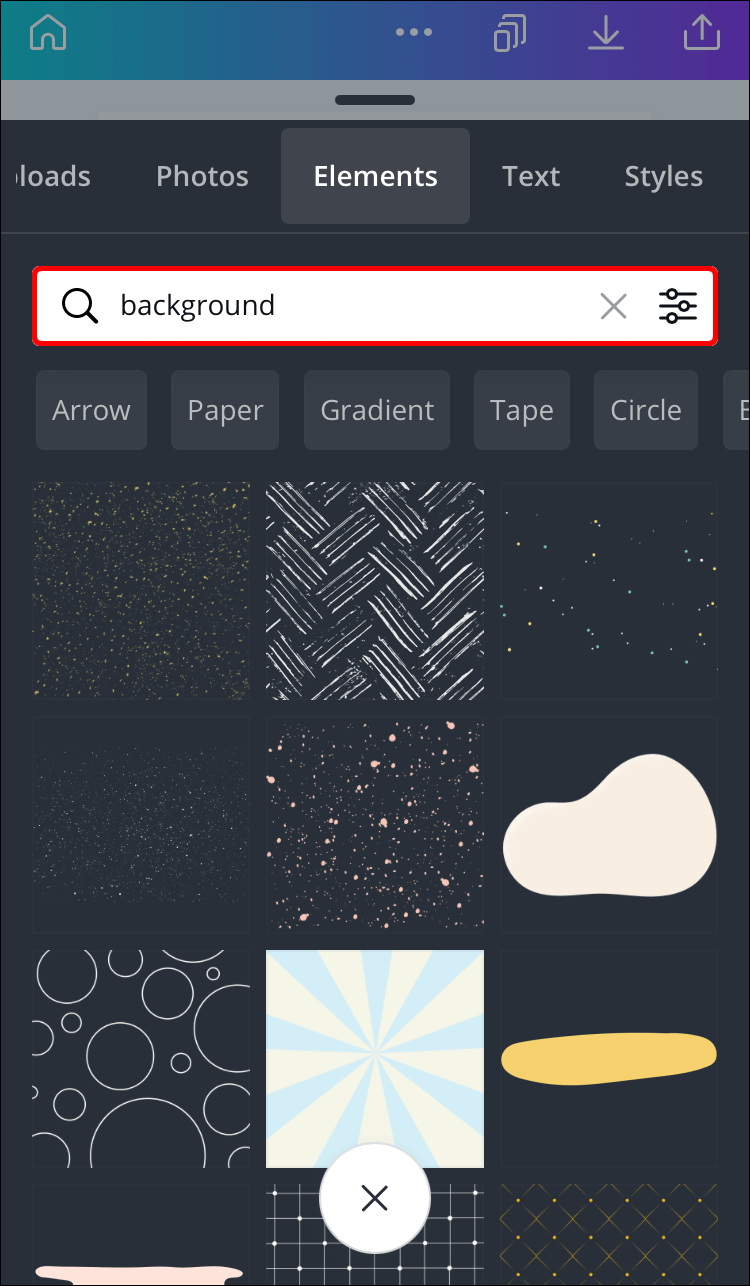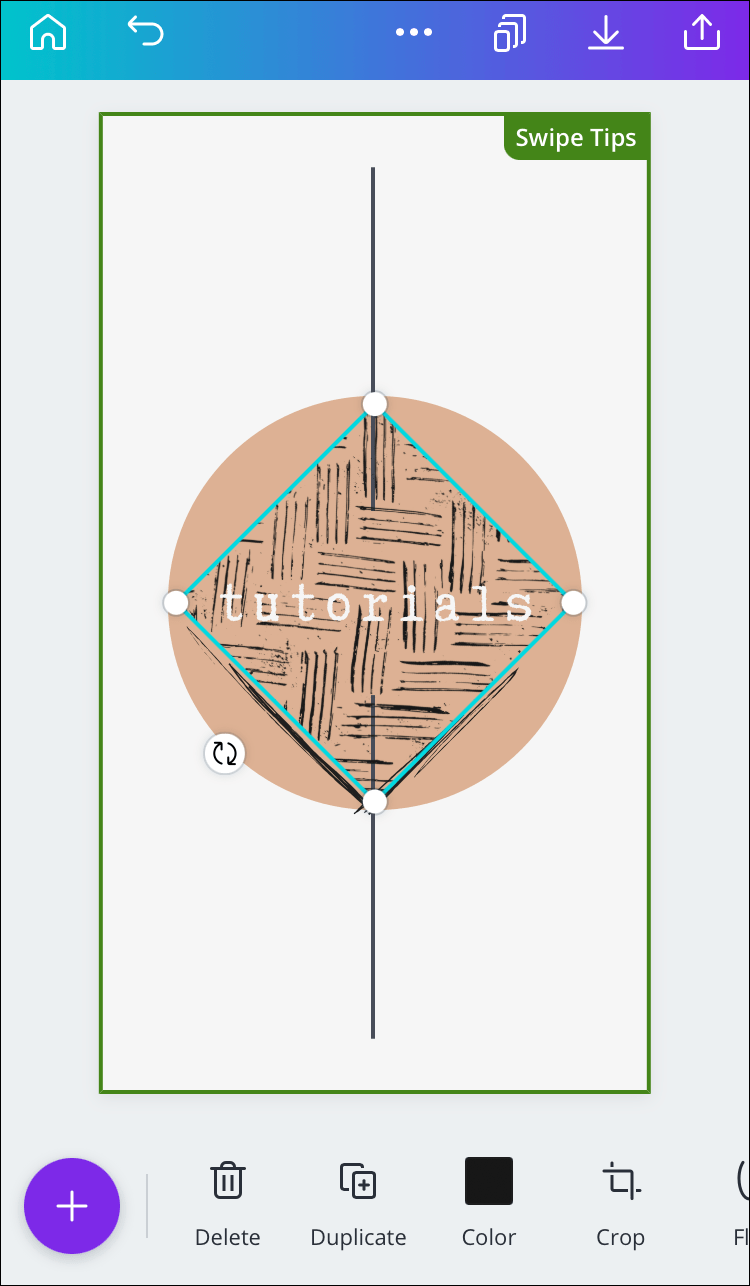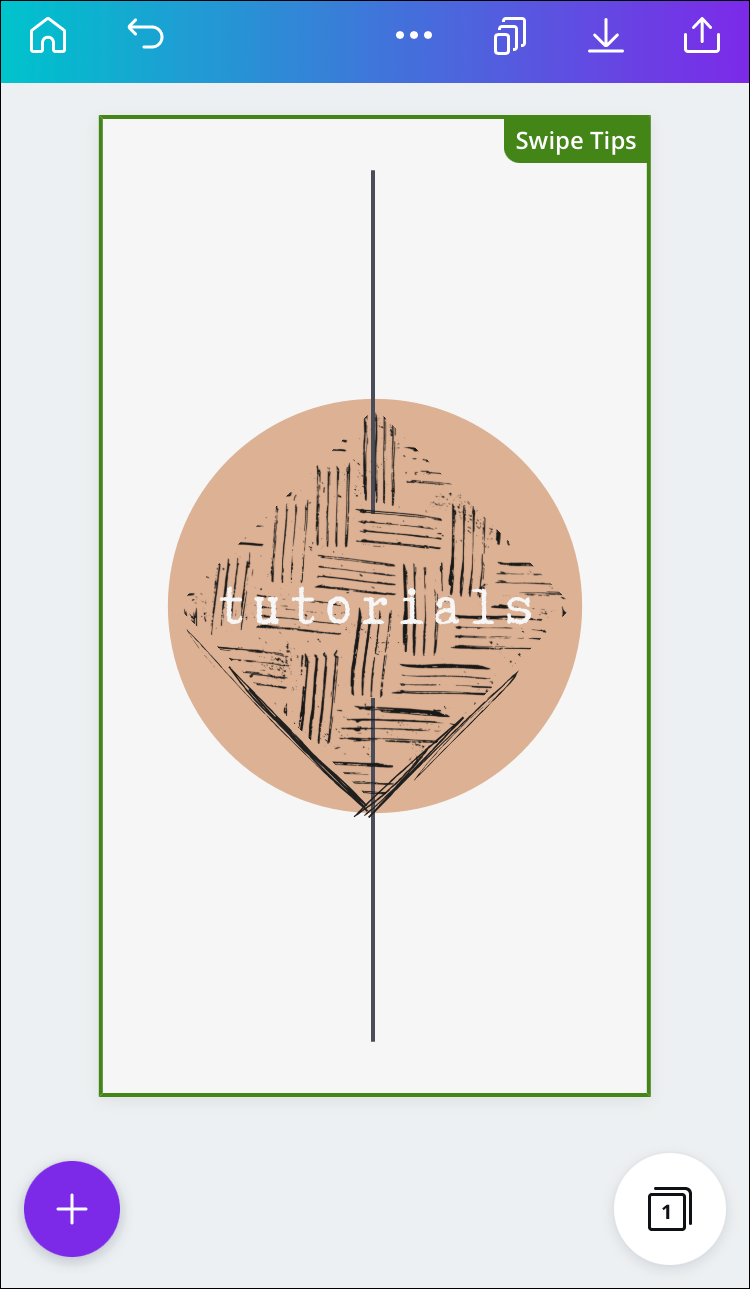Canvan luovien työkalujen avulla voit optimoida suunnittelusi täysin. Sen lisäksi, että voit lisätä omaa tekstiäsi projekteihisi Canvassa, voit myös muokata mitä tahansa tekstikentän elementtiä. Tämä tekee suunnittelustasi ammattimaisempaa ja ainutlaatuisempaa. Hyvä uutinen on, että sinun ei tarvitse olla Canva Pron tilaaja käyttääksesi näitä ominaisuuksia.

Tässä oppaassa näytämme, kuinka voit lisätä tekstikentän Canvaan eri laitteissa. Käymme läpi myös reunusten ja muiden elementtien lisäämisprosessin tekstilaatikkoosi.
Kuinka lisätä tekstilaatikko Canvaan?
Tekstin lisääminen Canva-suunnitteluun on olennainen vaihe laadukkaan visuaalisen sisällön luomisessa. Lisäksi se vaatii vain muutaman nopean vaiheen sekä mobiili- että työpöytäversiossa. Näytämme sinulle, kuinka se tehdään eri laitteilla.
Mac
Jos olet kiinnostunut tekstikentän lisäämisestä Macin Canvaan, tutustu näihin ohjeisiin:
- Juosta Canva selaimessasi ja kirjaudu sisään tilillesi.
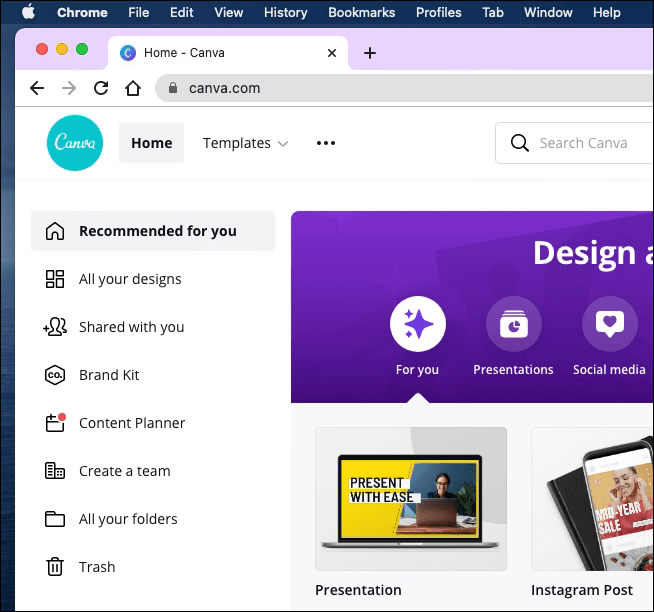
- Aloita uusi projekti tai avaa olemassa oleva malli.
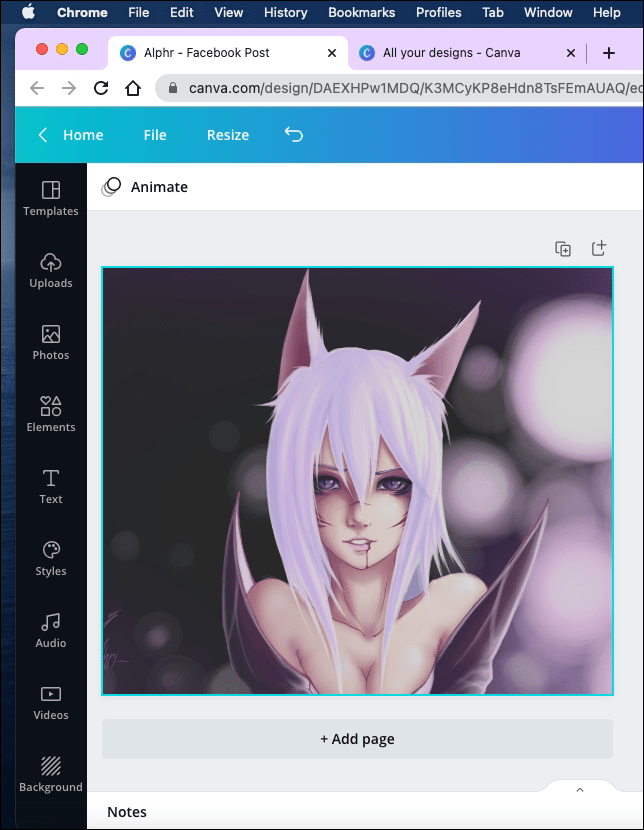
- Napsauta tekstiä vasemmassa sivupalkissa.
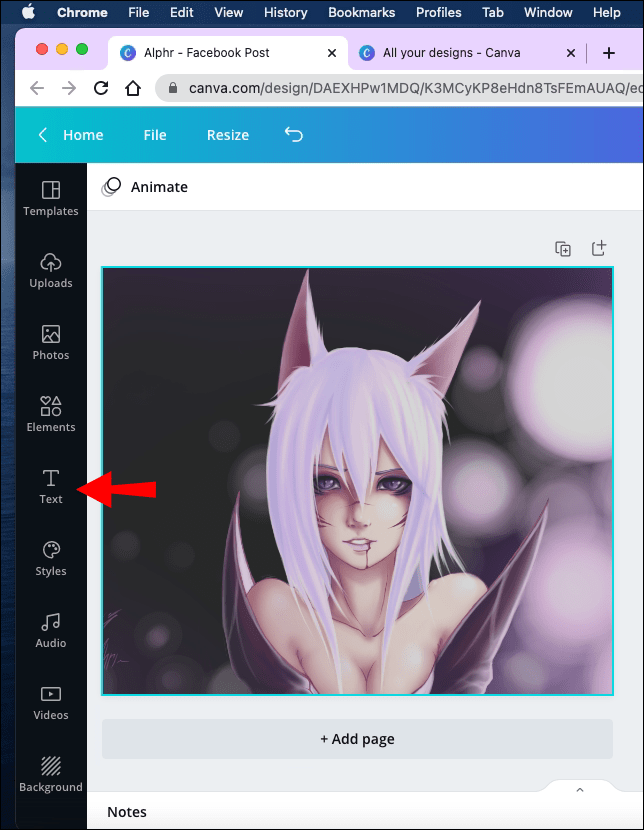
- Valitse lisättävän tekstin tyyppi.
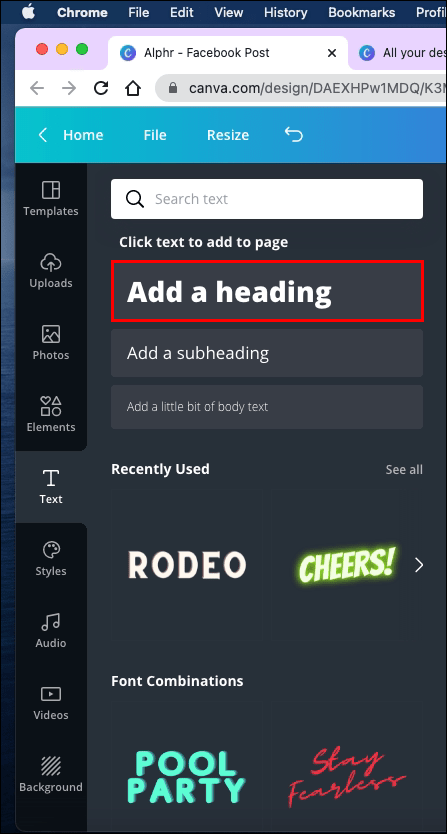
Merkintä : Voit lisätä otsikon, alaotsikon tai tavallisen tekstin. - Kirjoita teksti tekstiruutuun.
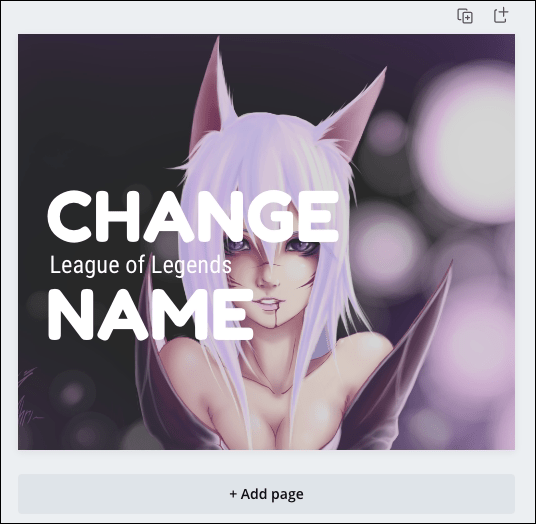
- Napsauta mitä tahansa tekstikentän ulkopuolella tallentaaksesi sen.
Voit muuttaa tekstilaatikon sijaintia napsauttamalla sitä ja vetämällä sitä kuvion poikki, kunnes päätät, missä se näyttää parhaalta. Voit myös kiertää tekstiruutua ja muuttaa sen kokoa milloin tahansa.
Merkintä : Jos lisäät emojit tekstikenttään, ne eivät näy, kun lataat mallisi.
Windows 10
Voit lisätä tekstiruudun Canvaan Windows 10:ssä seuraavasti:
- Avata Canva selaimessasi.
- Kirjaudu tilillesi, jos et ole vielä kirjautunut.
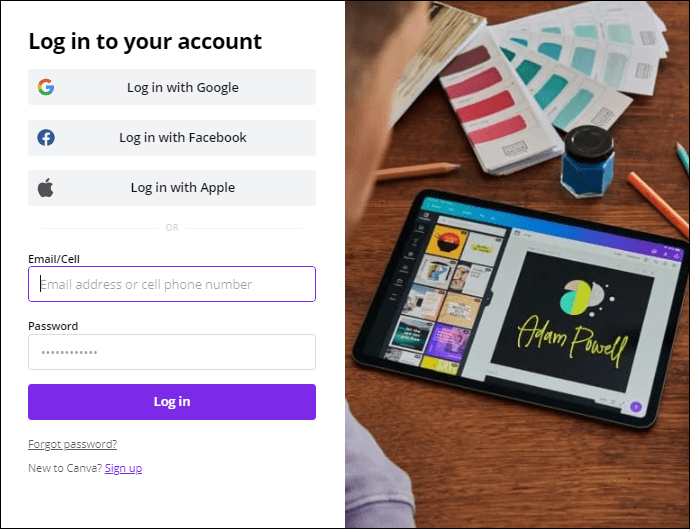
- Avaa malli, johon haluat lisätä tekstilaatikon.
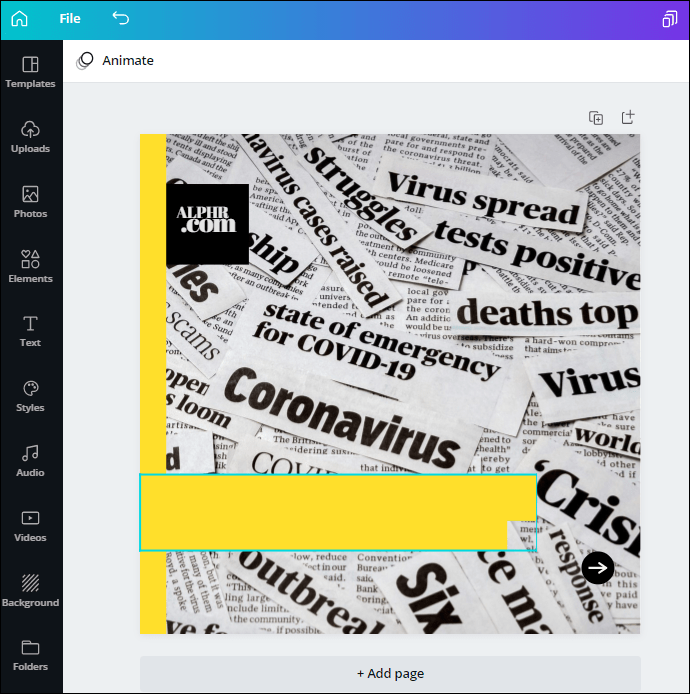
- Siirry vasemman sivupaneelin Teksti-vaihtoehtoon.
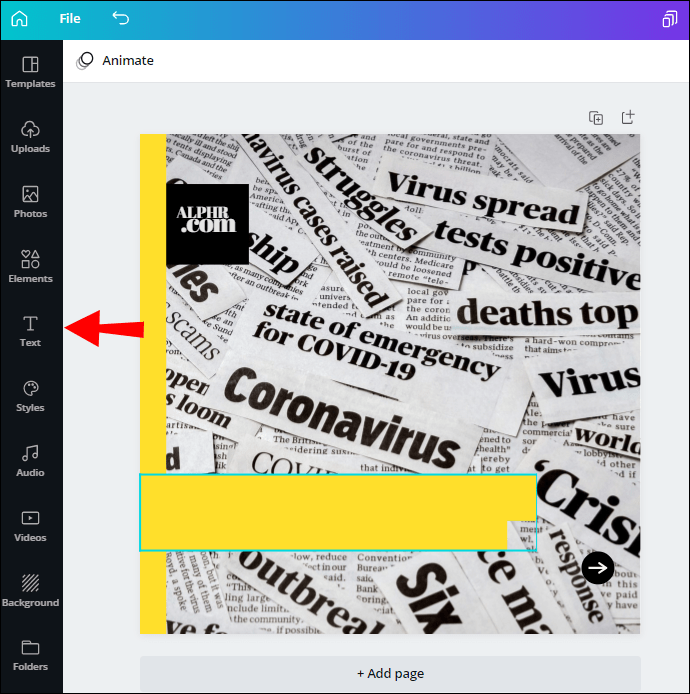
- Valitse, minkä tyyppistä tekstiä haluat lisätä suunnitteluun.
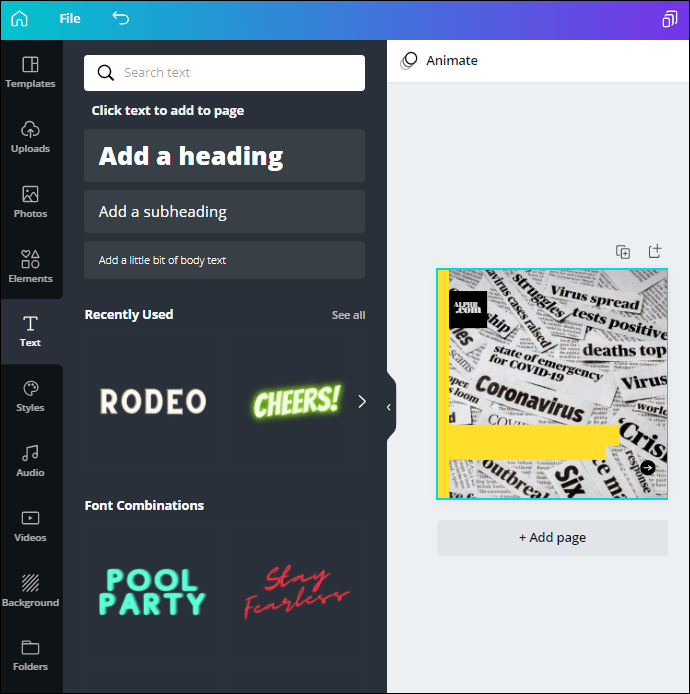
- Kirjoita teksti tekstiruutuun.
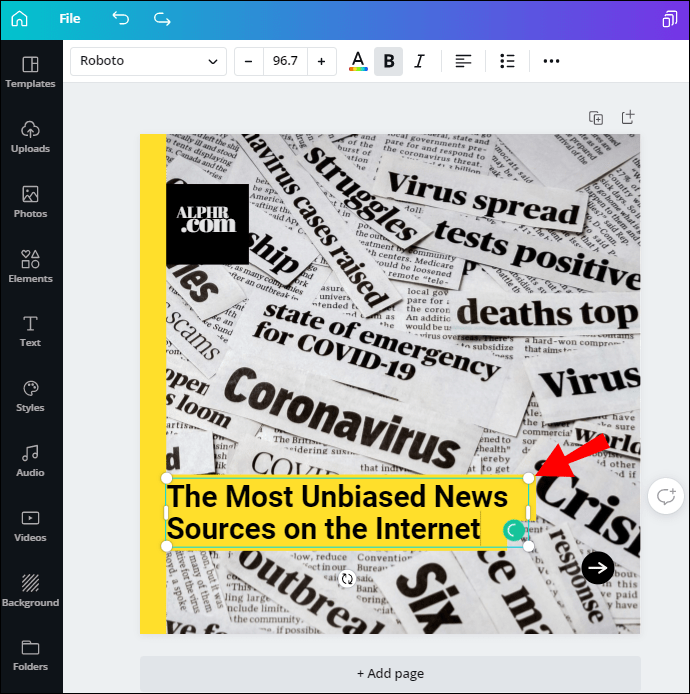
- Napsauta mitä tahansa tekstikentän ulkopuolella tallentaaksesi sen.
Jos haluat muokata tekstiruutua sen tallentamisen jälkeen, sinun tarvitsee vain kaksoisnapsauttaa laatikossa olevaa tekstiä ja valita korvattava tekstin osa. Tällä tavalla voit myös muuttaa tekstin fonttia, väriä ja kokoa.
Android
Tekstin lisääminen Canva-mobiilisovellukseen ei ole vaikeampaa kuin työpöytäversioissa. Näin voit tehdä sen Android-laitteellasi:
- Käynnistä sovellus puhelimessasi.
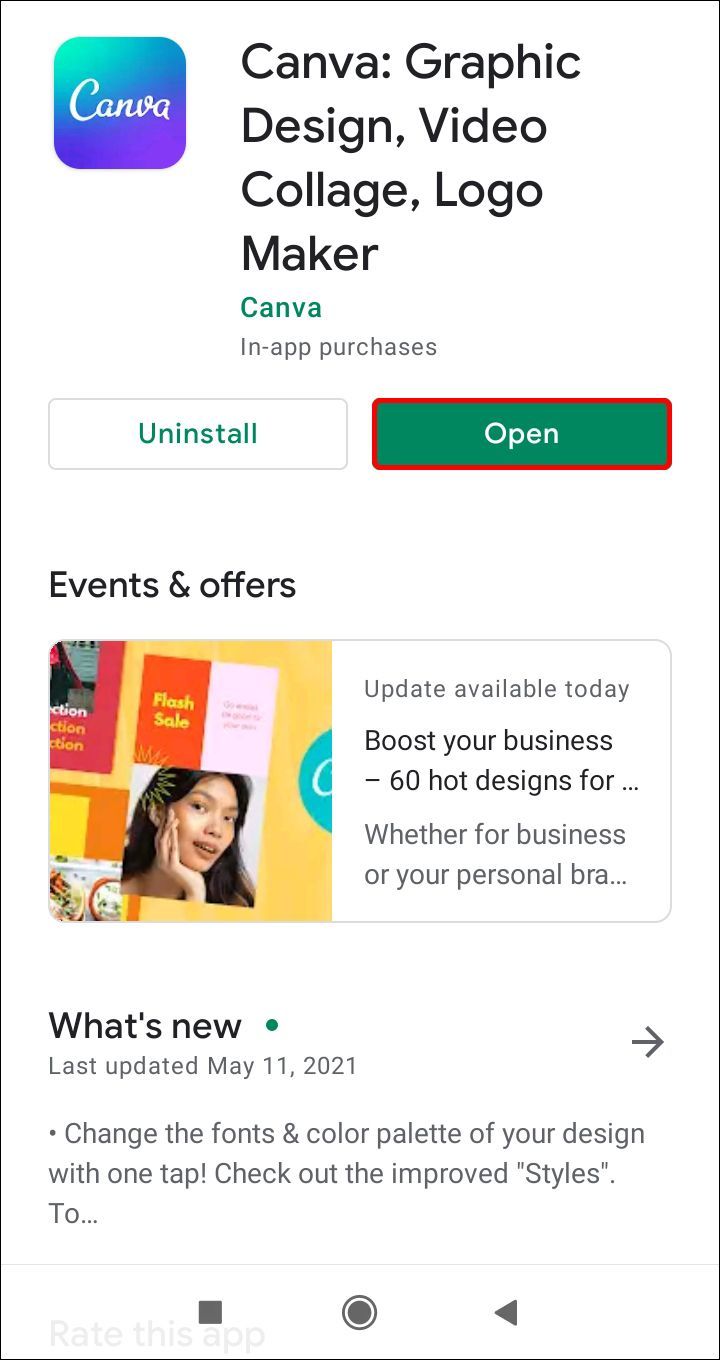
- Luo uusi kuvio kotisivullesi tai siirry aikaisempiin mallit-osiossa.
- Napauta + näytön vasemmassa alakulmassa.
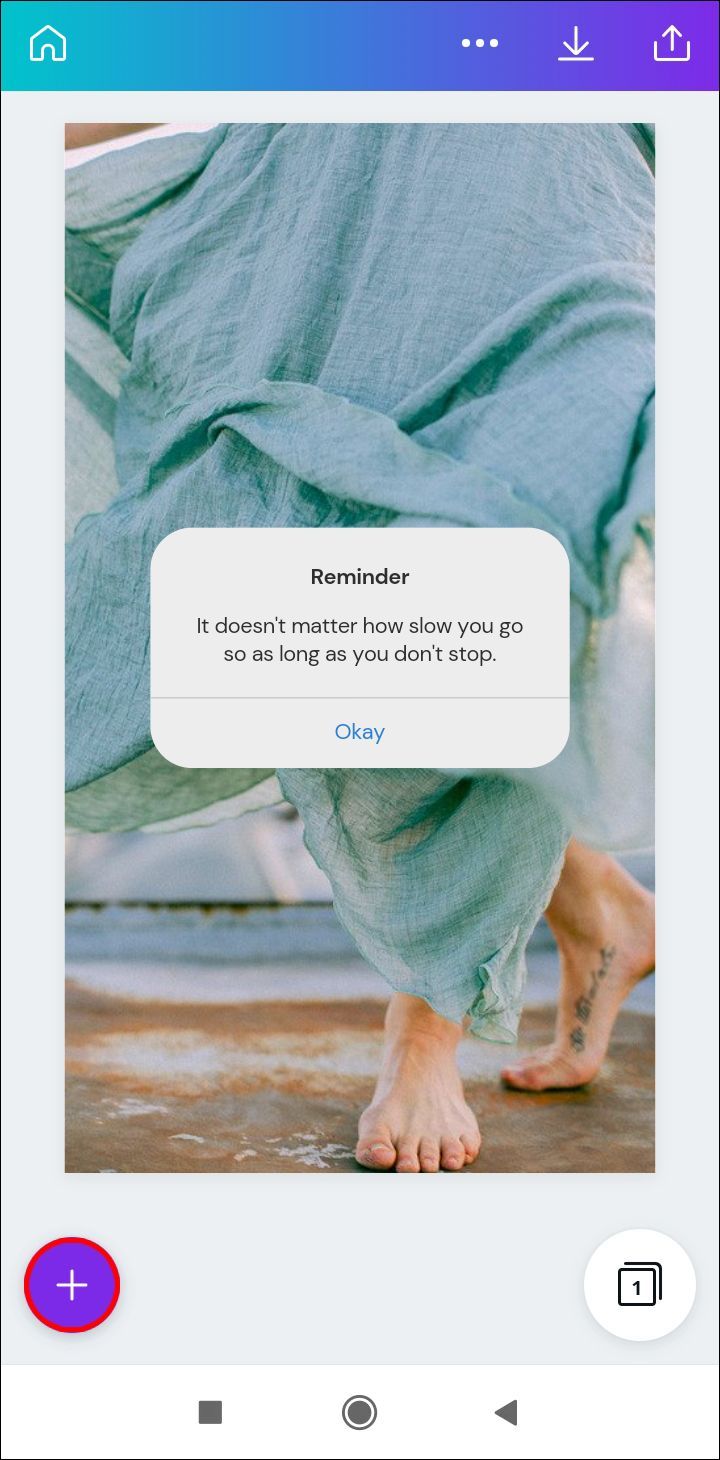
- Valitse ponnahdusvalikosta Teksti.
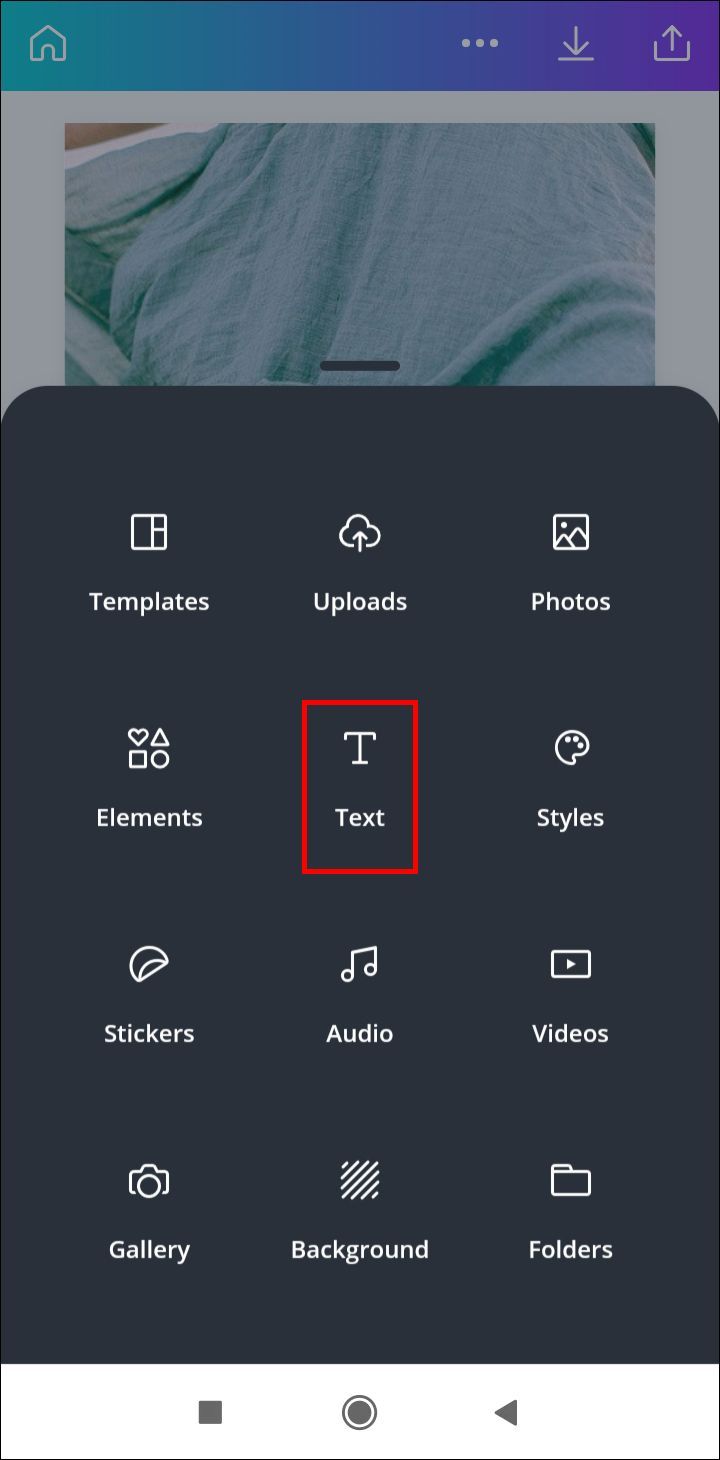
- Päätä, minkä tyyppistä tekstiä haluat lisätä.
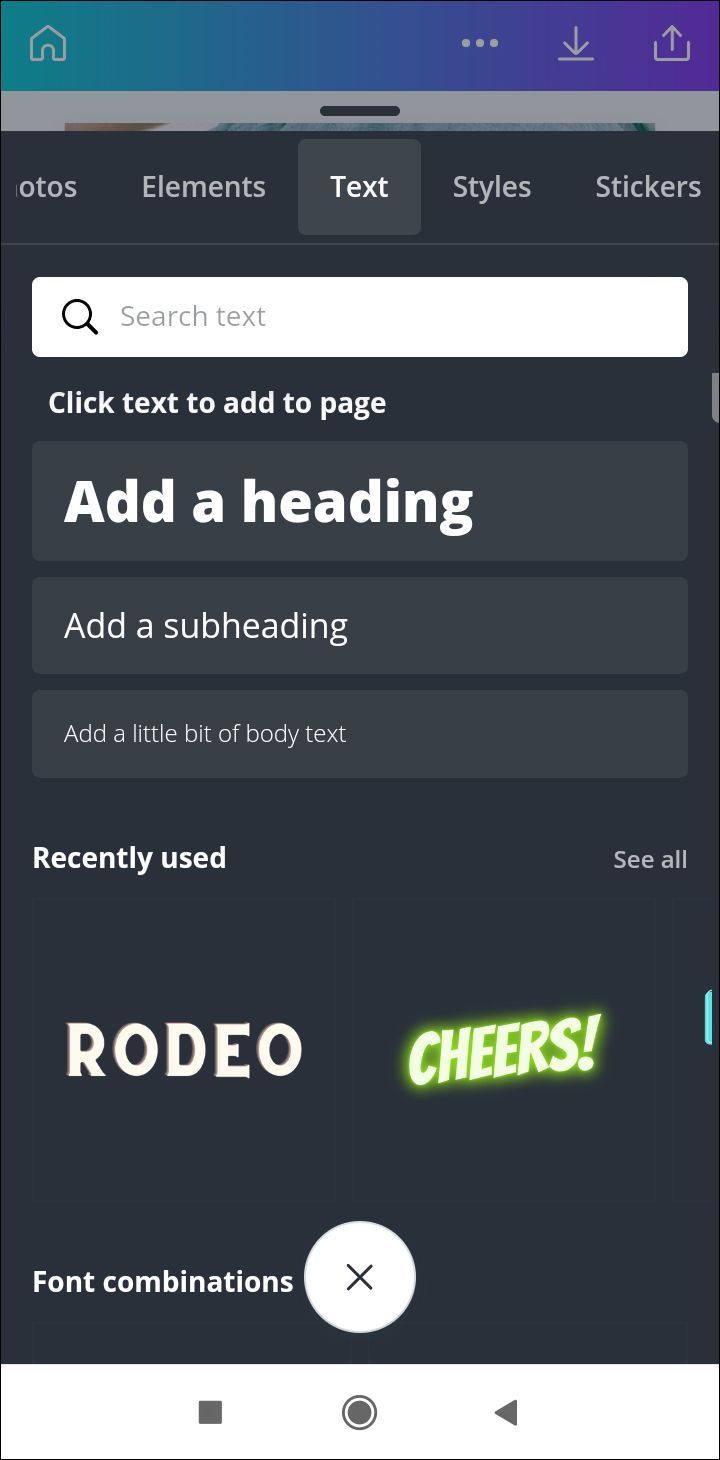
- Kirjoita teksti tekstiruutuun.
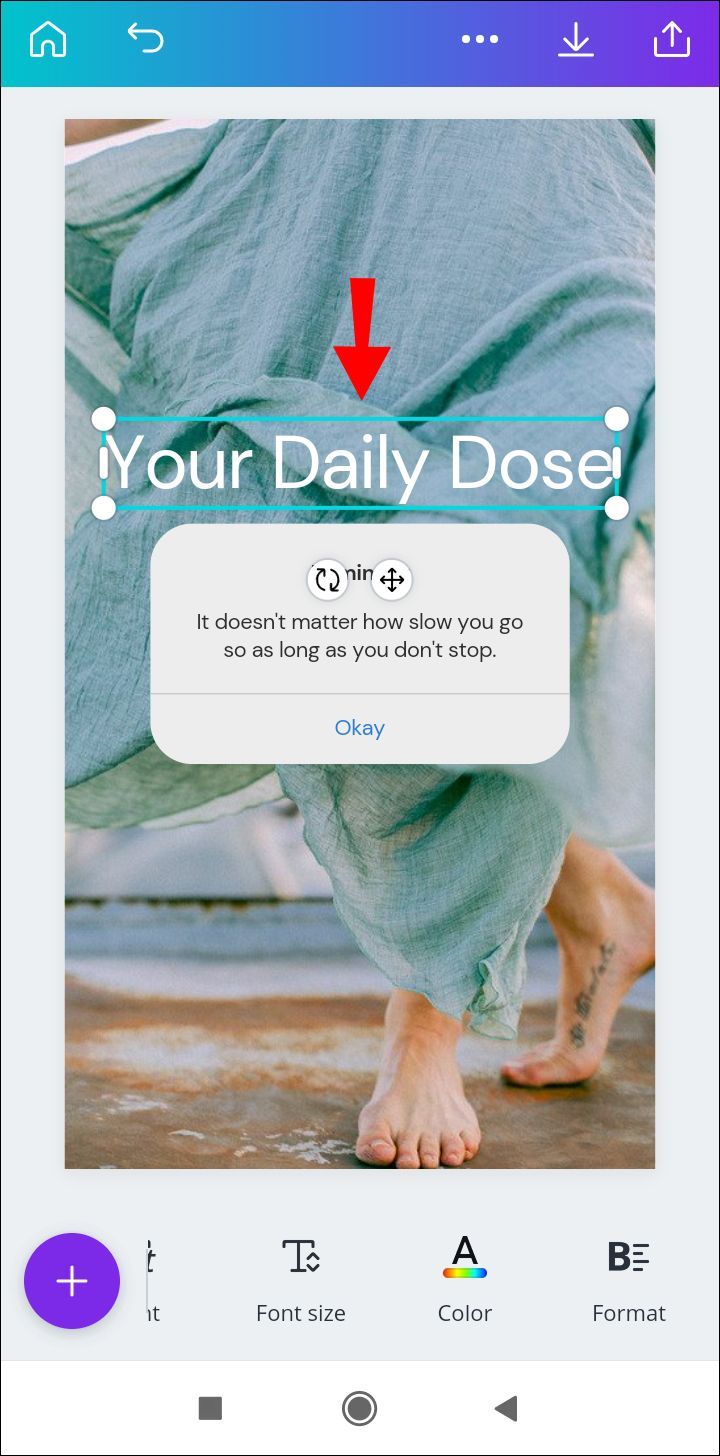
- Napauta mitä tahansa tekstikentän ulkopuolella, kun olet valmis.
- Paina tekstiruutua ja vedä sitä näytön poikki säätääksesi sen sijaintia.
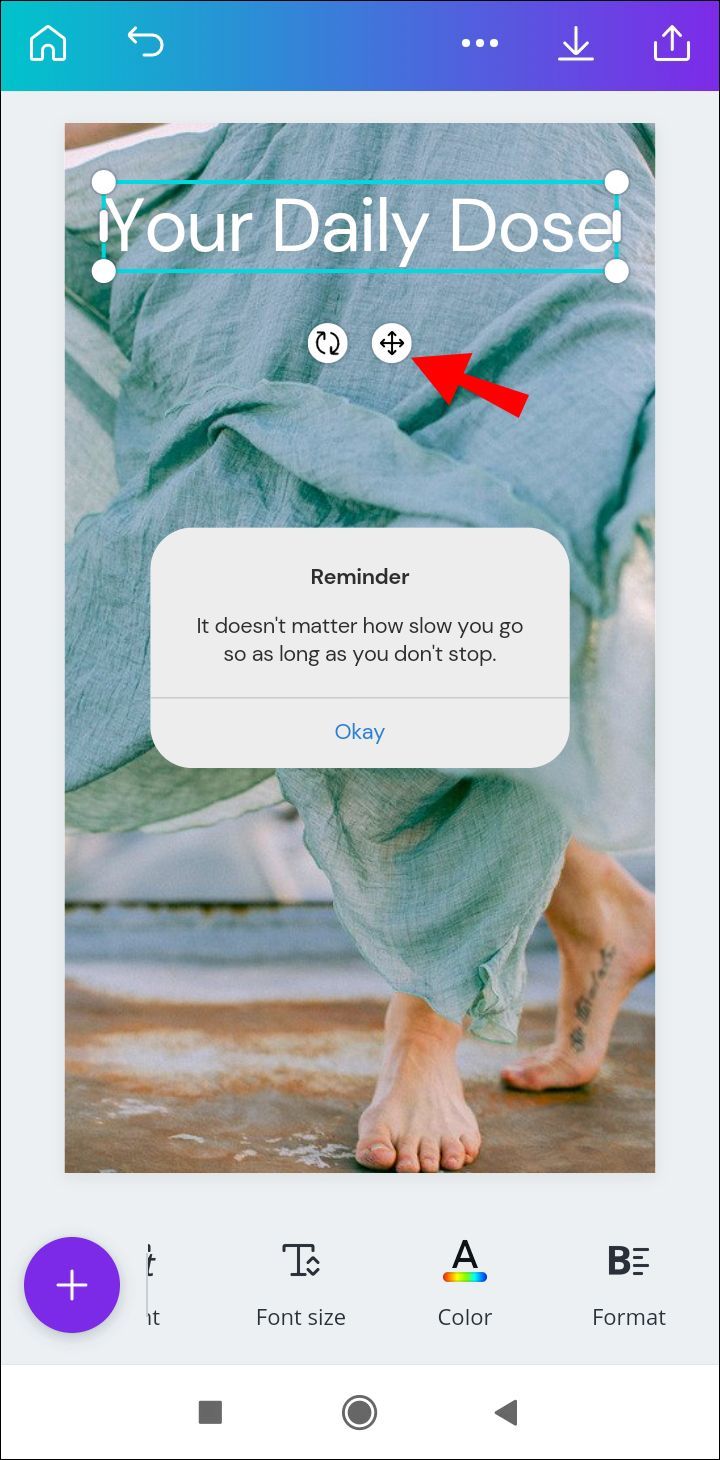
Voit muokata tekstiruutua napauttamalla sitä uudelleen ja kirjoittamalla mitä haluat.
iPhone
Näin voit lisätä tekstilaatikon iPhonen Canvaan:
- Avaa Canva.
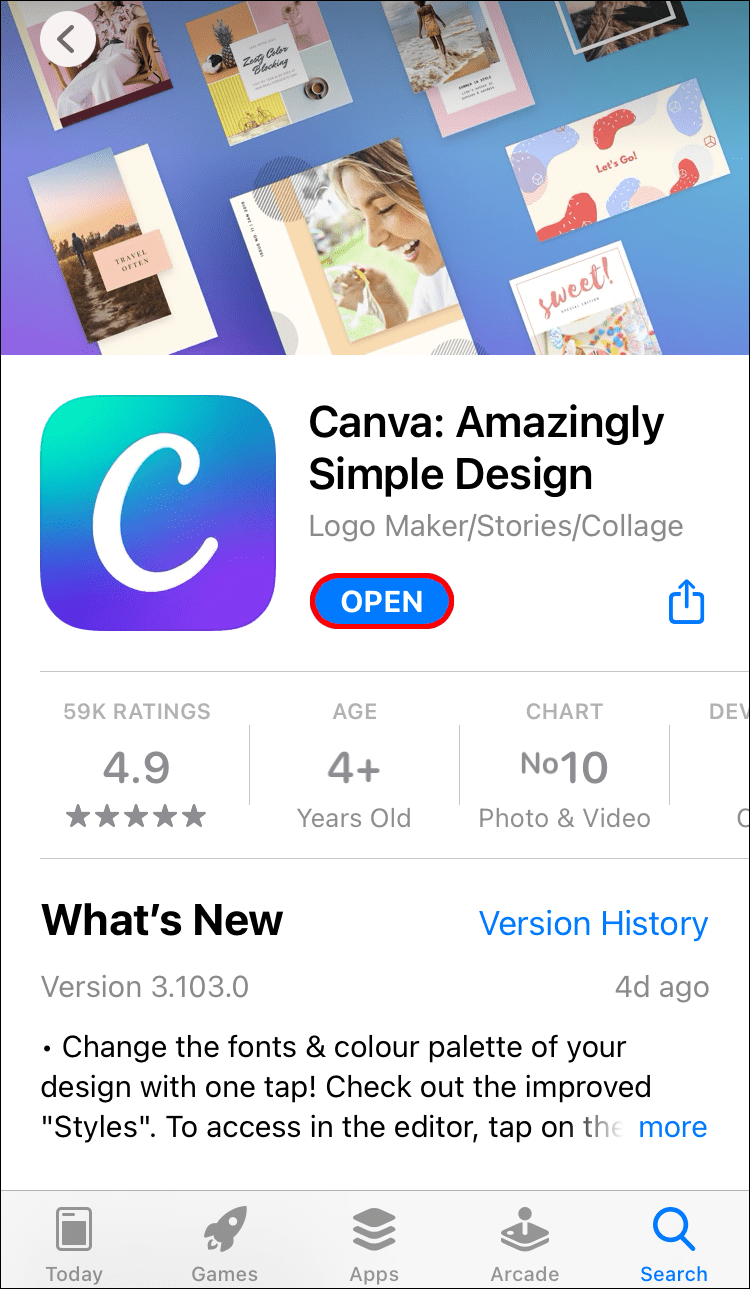
- Siirry malliin, johon haluat lisätä tekstiä.
- Napauta + näytön vasemmassa alakulmassa.
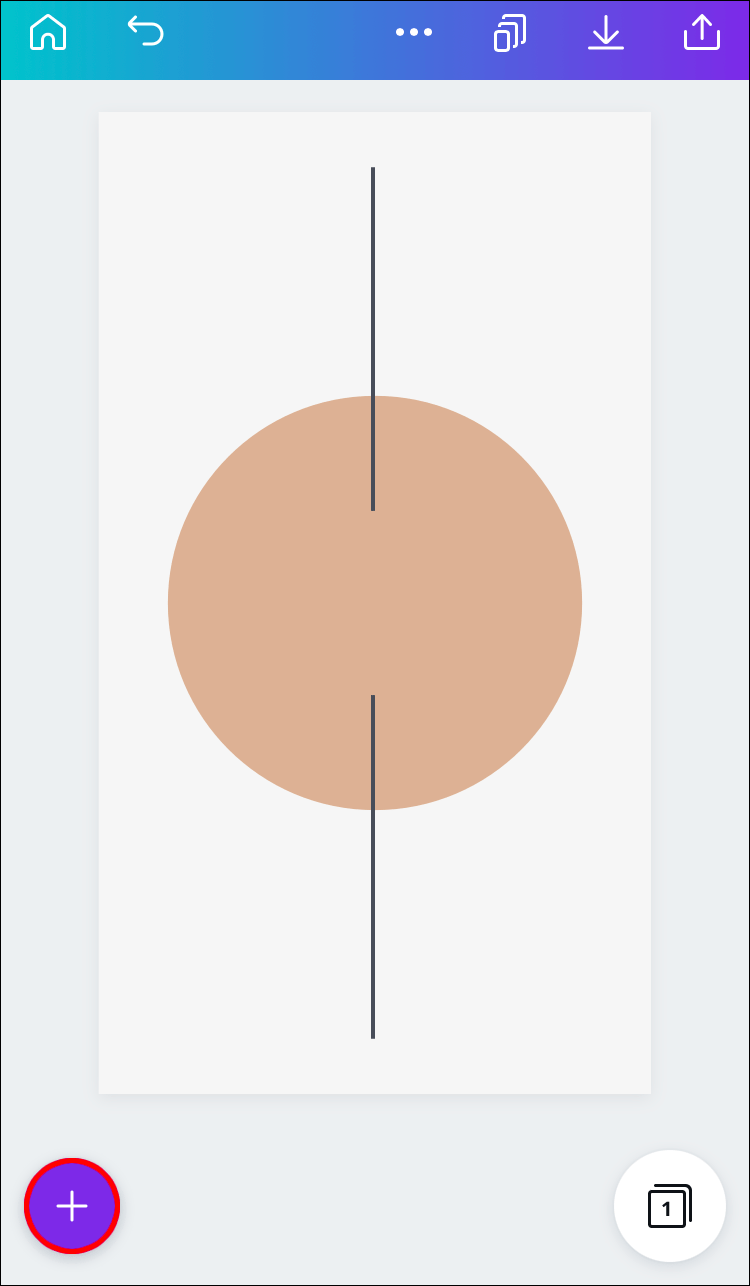
- Siirry kohtaan Teksti.
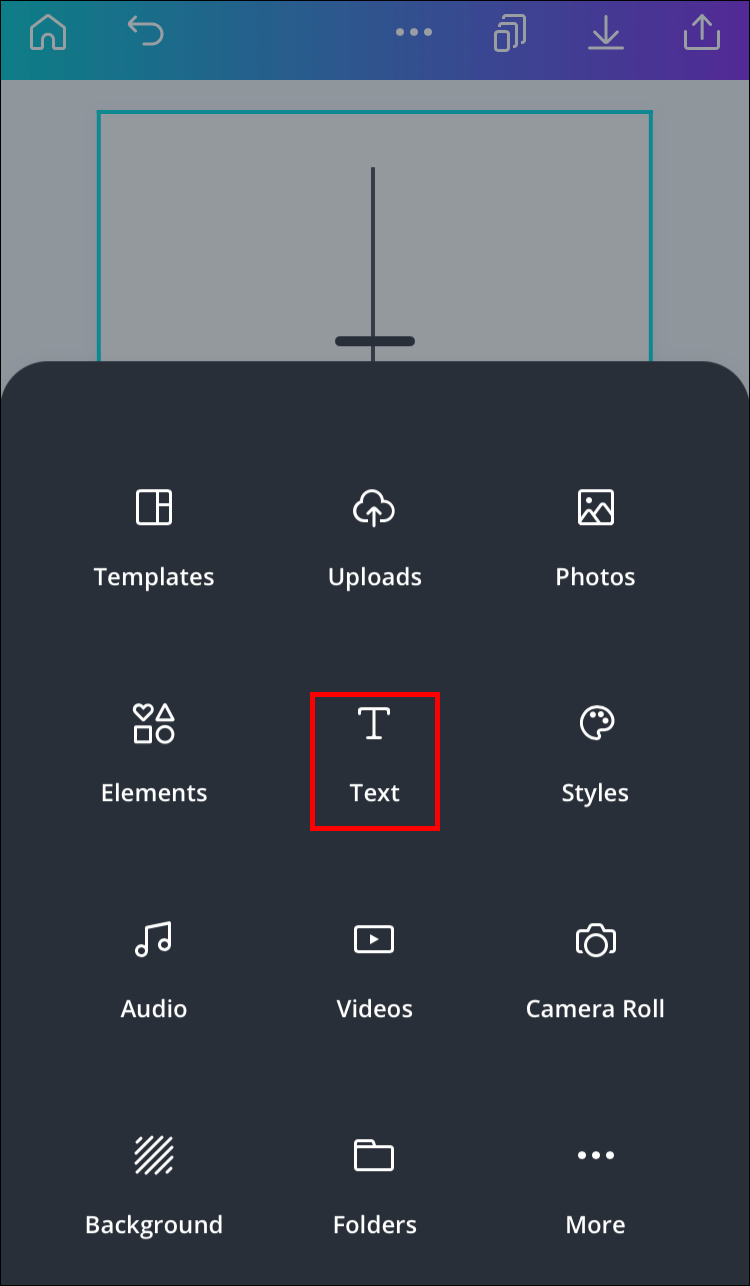
- Valitse, haluatko tekstisi olevan otsikko, alaotsikko vai tavallinen teksti.
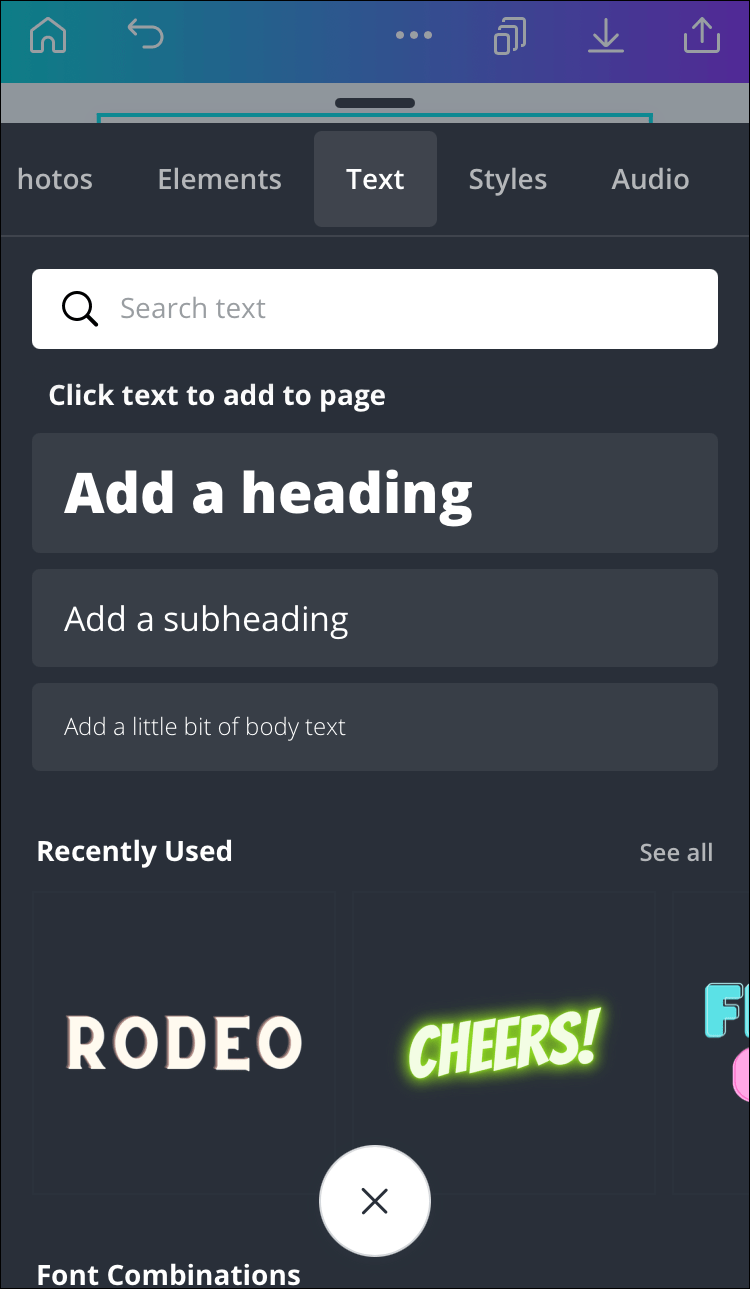
- Kirjoita tekstikenttään mitä haluat.
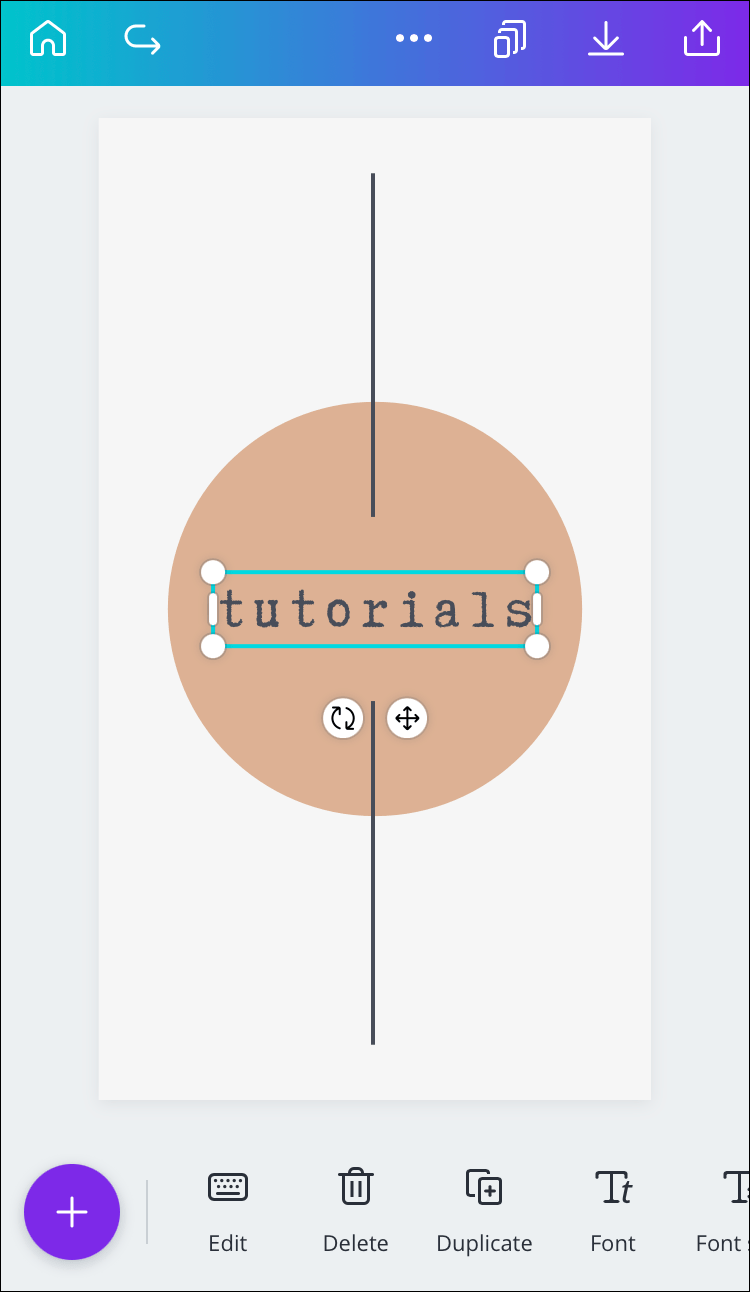
- Tallenna se napauttamalla mitä tahansa tekstikentän ulkopuolella.
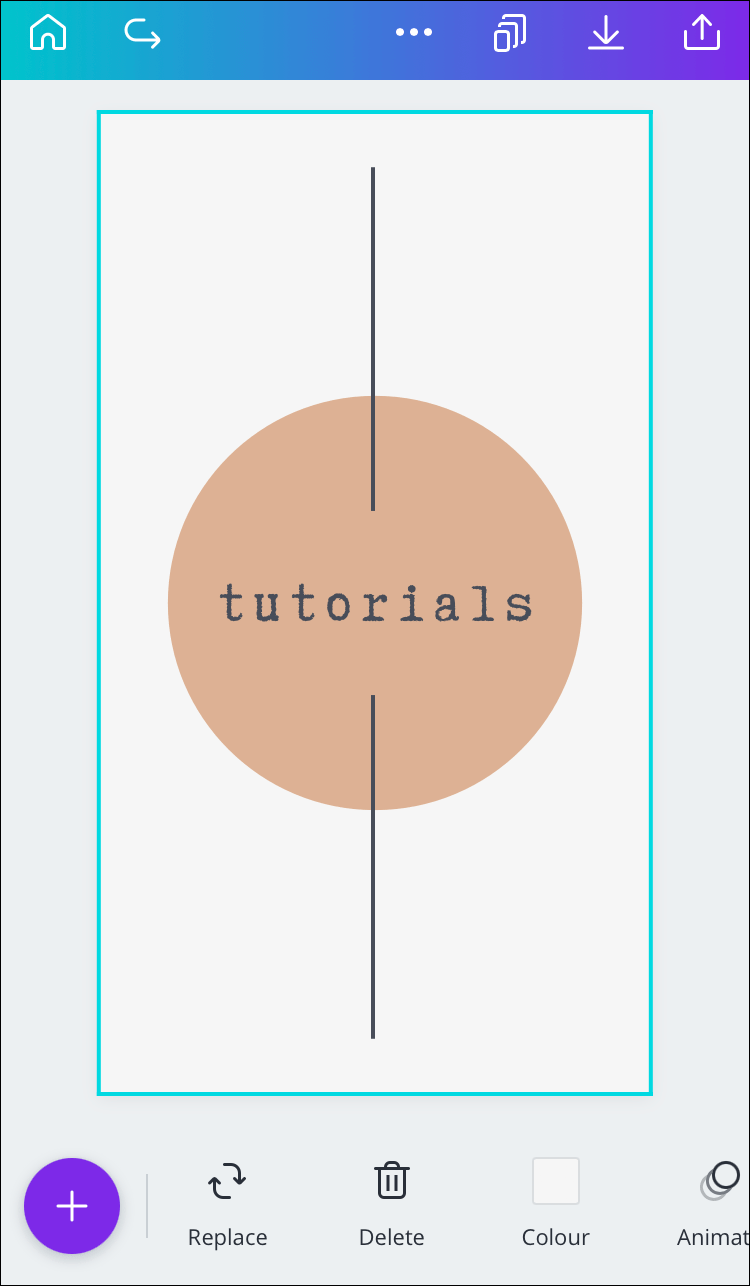
Tästä eteenpäin voit siirtää tekstiruutua, muuttaa sen kokoa, fonttia, väriä ja paljon muuta.
Kuinka lisätä reunus tekstiruutuun Canvassa?
Kun lisäät tekstilaatikon Canvaan, reunus katoaa heti, kun napsautat tekstikentän ulkopuolella. Voit kuitenkin lisätä pysyvän reunuksen, joka pysyy tekstin ympärillä, vaikka olet ladannut tiedoston. Näin se tehdään eri laitteilla.
Mac
Jos haluat lisätä reunuksen Macin Canva-tekstiruutuun, toimi seuraavasti:
- Avata Canva selaimessasi.
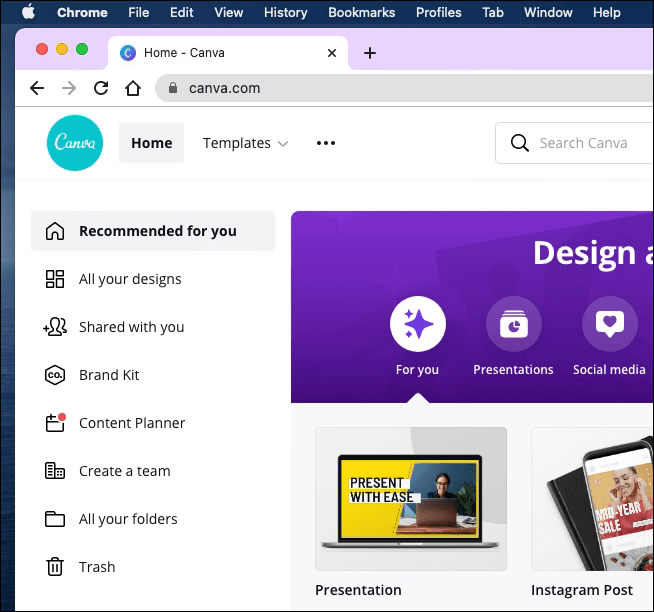
- Avaa malli, johon haluat lisätä reunuksen.
- Siirry vasemman sivupalkin Elements-kohtaan.
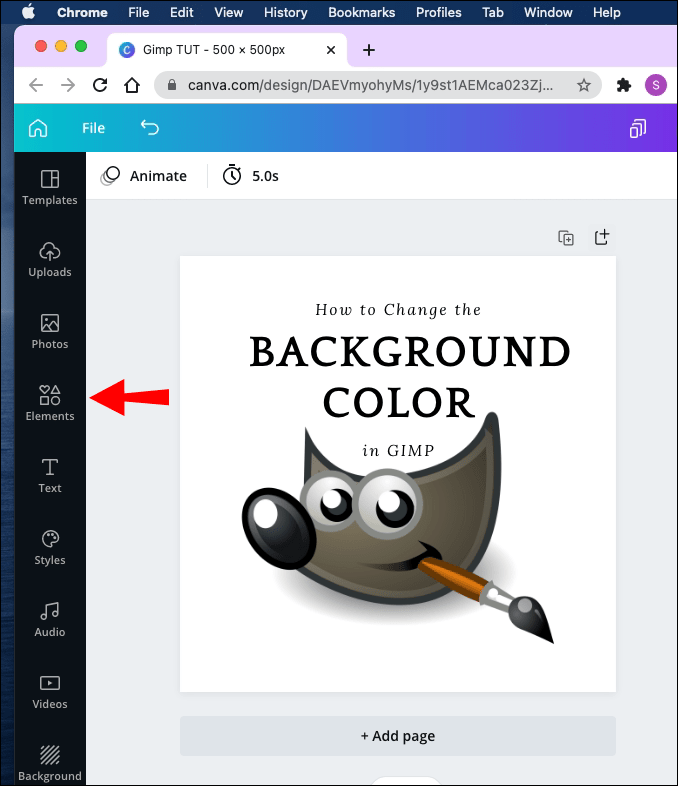
- Napsauta Hae kuvakkeita ja muotoja ja kirjoita Reunat. Voit myös etsiä kehyksiä.
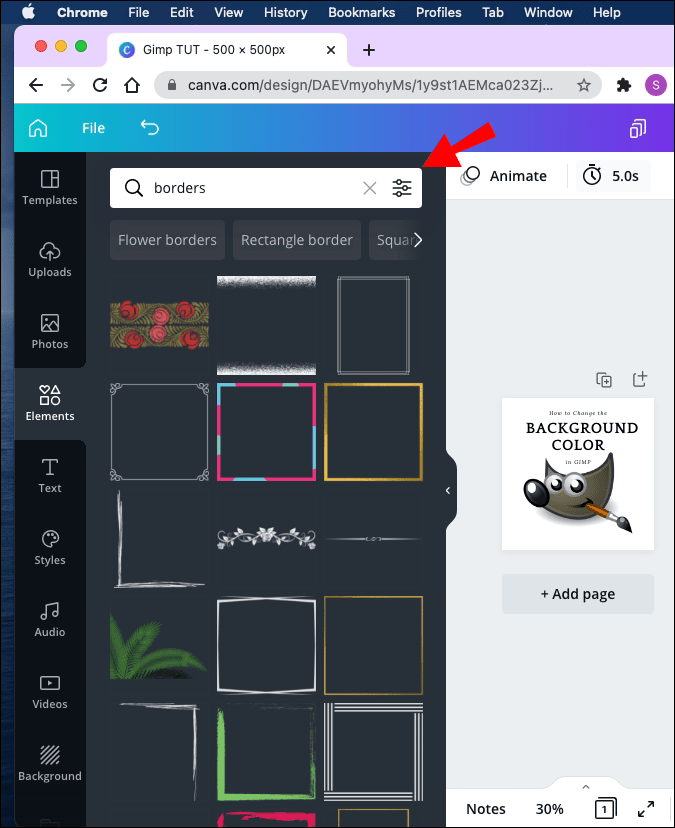
- Valitse malliisi parhaiten sopiva reunus ja vedä se tekstiruutua kohti.
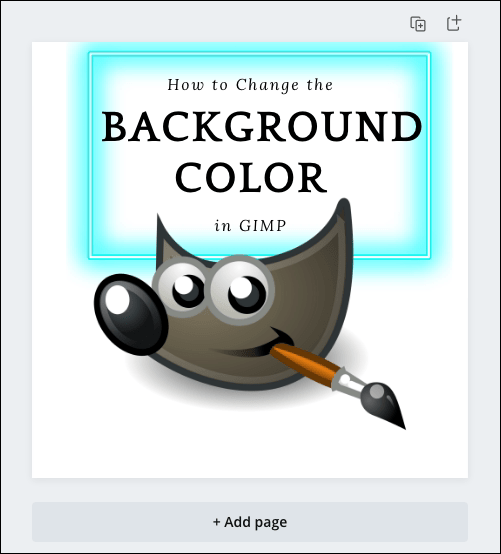
Muista, että kaikki rajat eivät ole vapaita; jotkin niistä ovat vain Canva Pron jäsenten saatavilla. Canva-reunukset ovat suorakulmioita, neliöitä, ympyröitä ja monia muita muotoja.
Voit muuttaa reunusten kokoa, kiertää ja siirtää niitä, jotta ne sopivat täydellisesti tekstiruudun ympärille. Jos haluat kopioida reunuksen, paina näppäimistön CMD + D.
Windows 10
Voit lisätä reunuksen tekstiruutuun Canvassa noudattamalla näitä ohjeita.
- Avata C anva ja siirry muokattavaan malliin.
- Napsauta Elementit vasemmassa sivupalkissa.
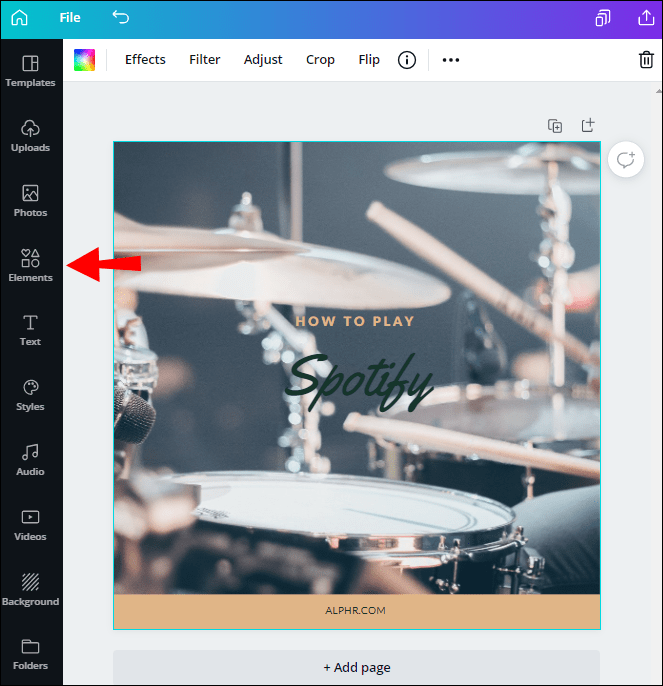
- Kirjoita hakupalkkiin Borders.
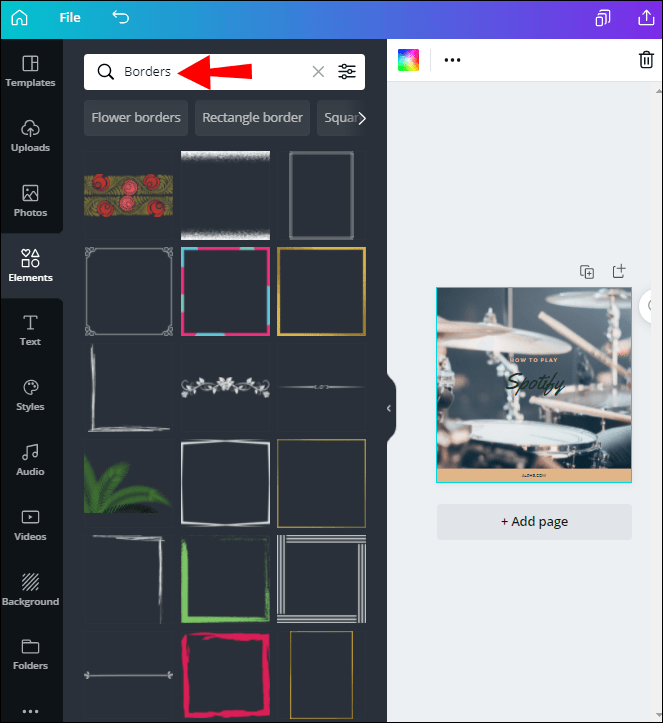
- Valitse reunus laajasta elementtikokoelmasta.
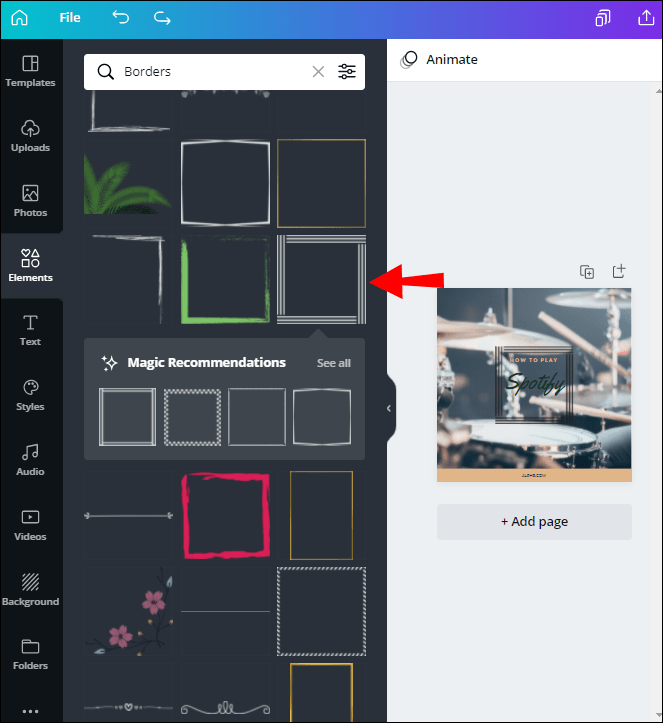
- Napsauta sitä ja vedä se kuvion poikki.
- Napsauta reunan ulkopuolella, kun olet valmis.
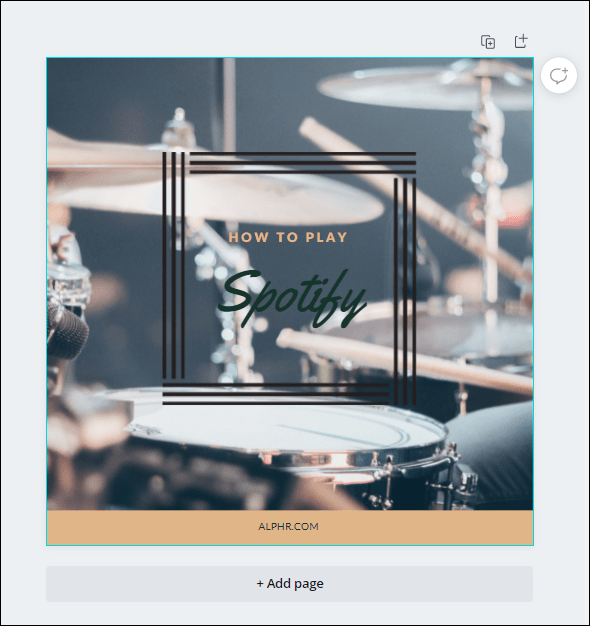
Jos haluat kopioida reunuksestasi, paina näppäimistön Ctrl + D. Tekstiruutujen kehystämisen lisäksi voit käyttää reunuksia kuville, videoille ja muille elementeille.
Android
Voit lisätä reunuksen Androidin Canva-tekstiruutuun seuraavasti:
- Käynnistä sovellus.
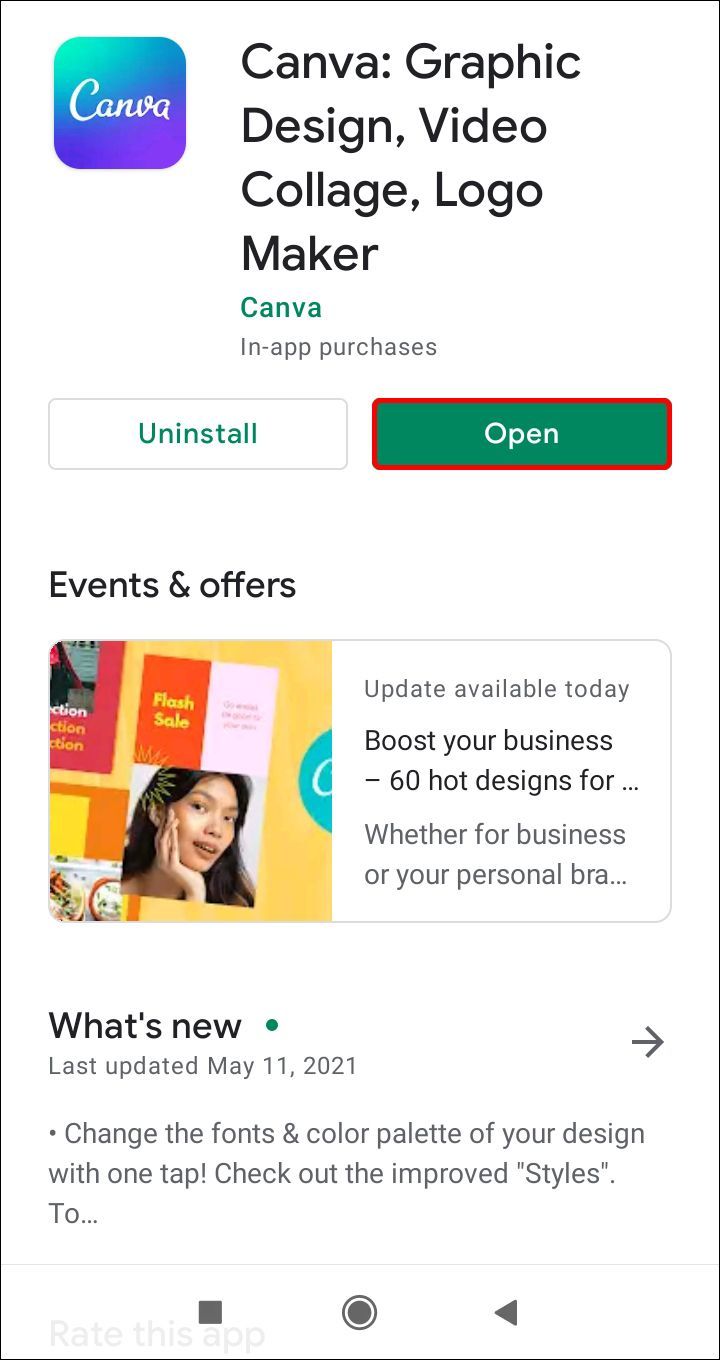
- Luo uusi malli tai avaa vanha.
- Napauta + näytön vasemmassa alakulmassa.
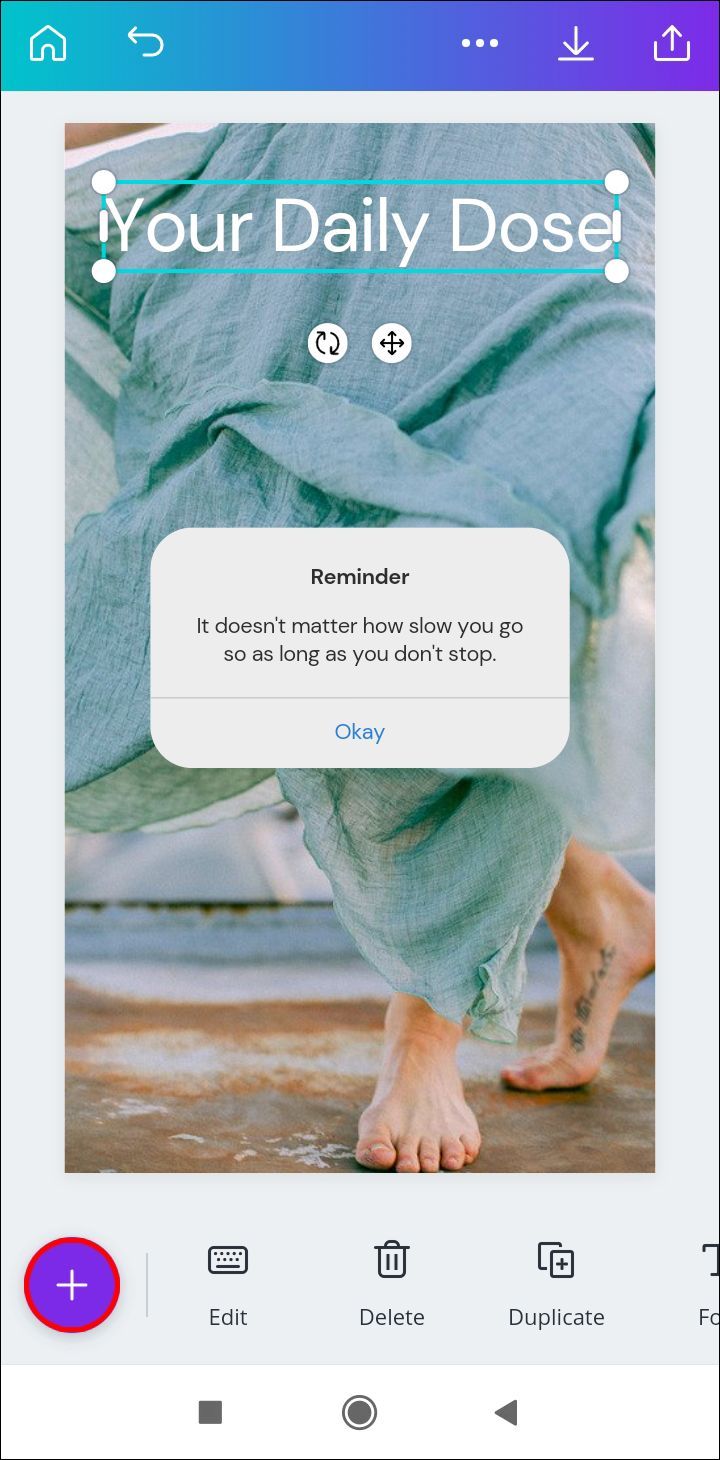
- Siirry kohtaan Elements.
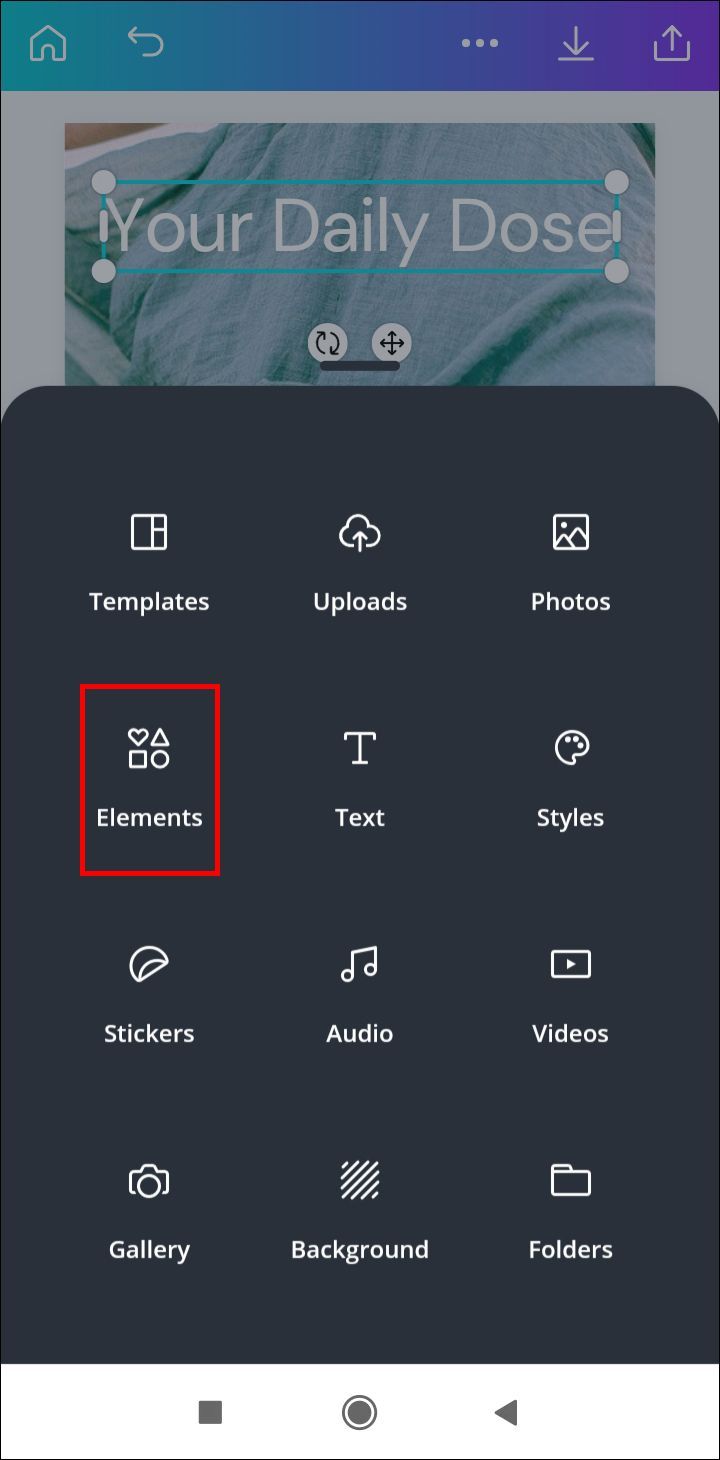
- Kirjoita hakupalkkiin Borders.
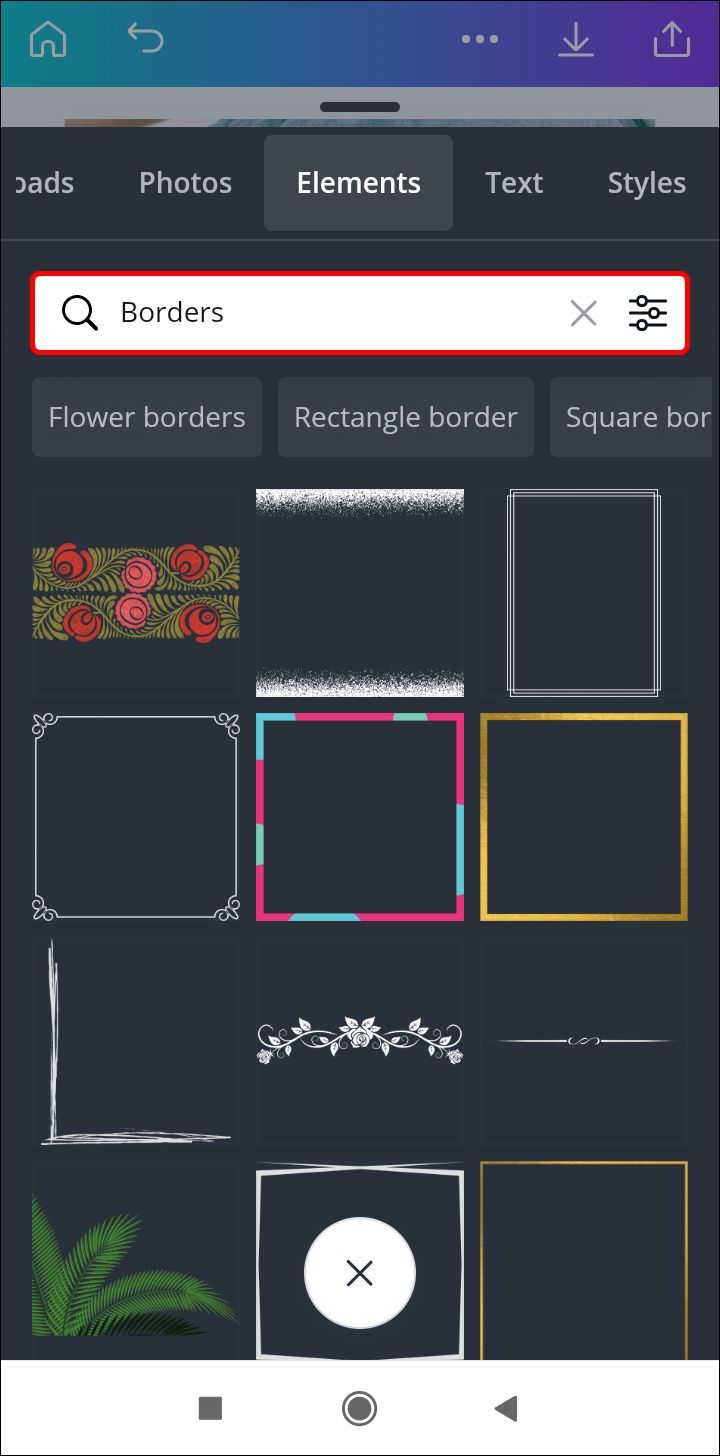
- Valitse haluamasi reunus tekstikenttään.
- Vedä reunus näytön poikki niin, että se sopii tekstiruutuun.
- Tallenna se napauttamalla mitä tahansa rajan ulkopuolella.
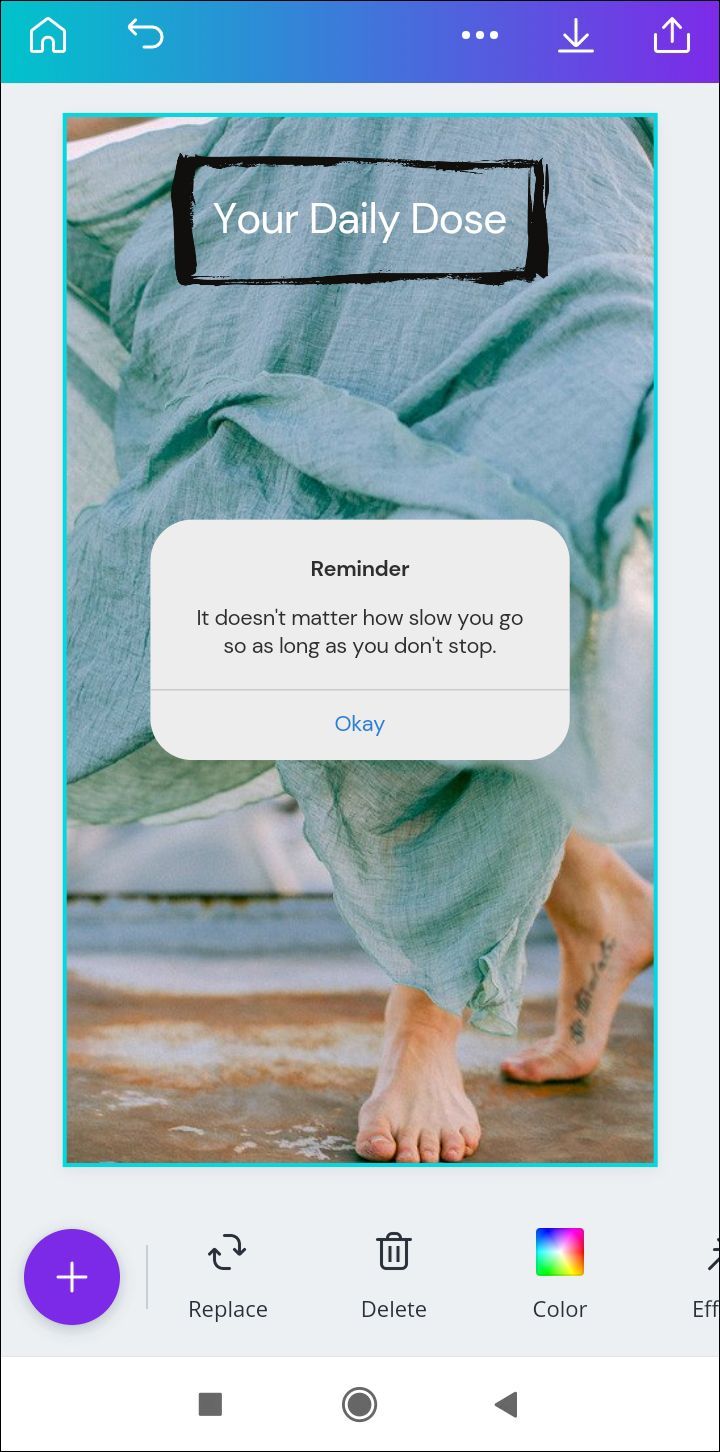
iPhone
Reunuksen lisääminen tekstiruutuun Canvassa iPhonessa kestää vain muutaman nopean vaiheen. Näin se tehdään:
muistinhallinnan sinisen näytön ikkunat 10
- Avaa sovellus ja siirry muokattavaan malliin.
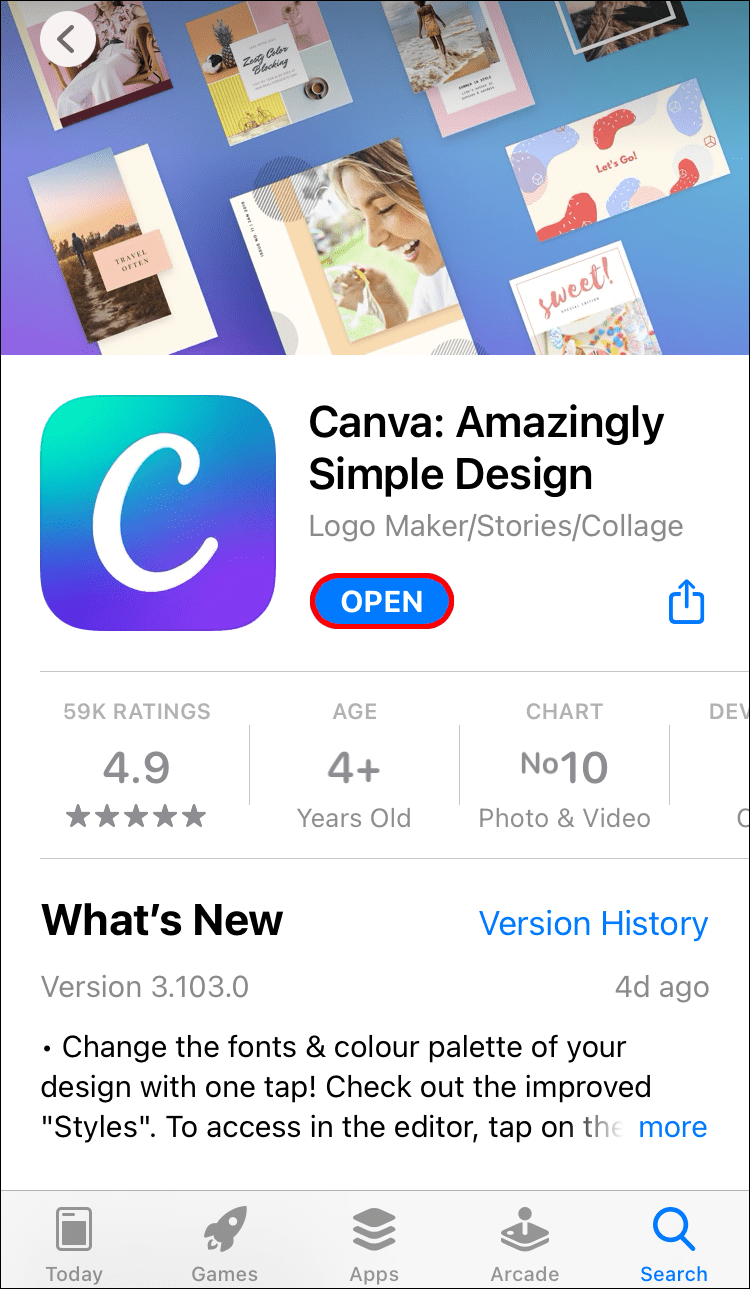
- Napauta + näytön vasemmassa alakulmassa.
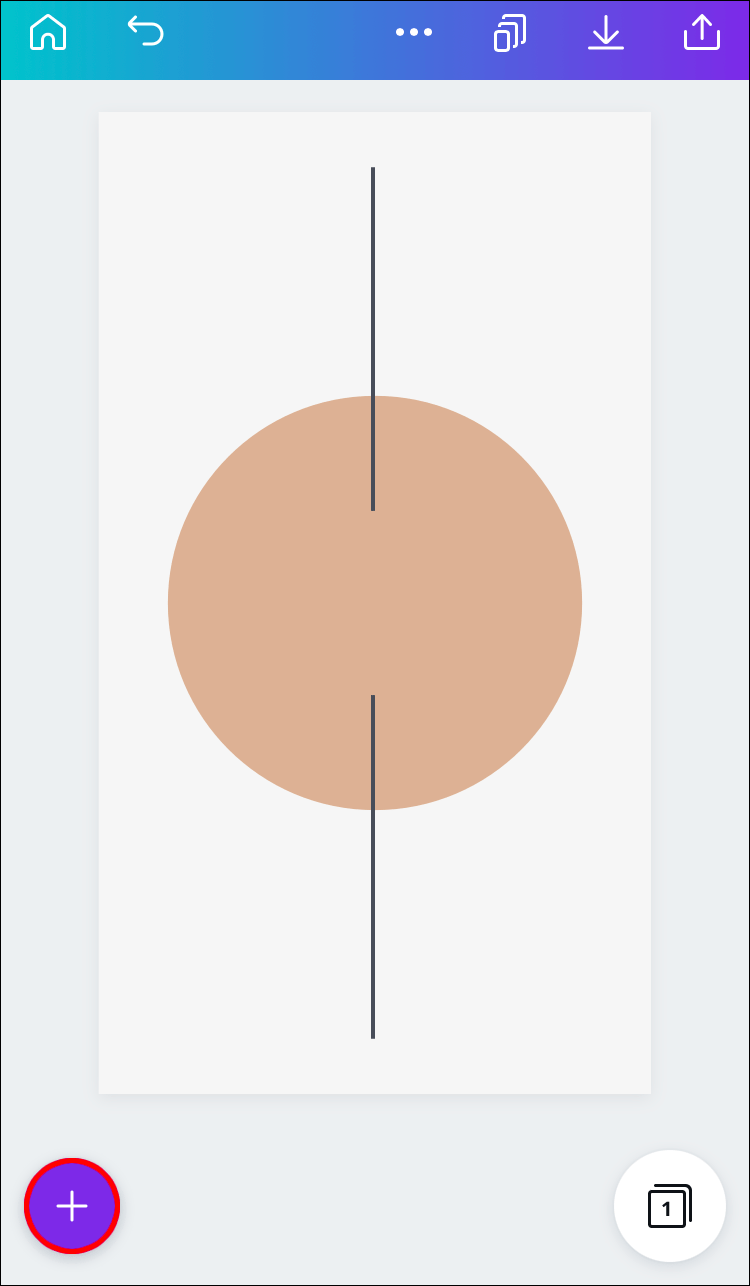
- Siirry kohtaan Elements.
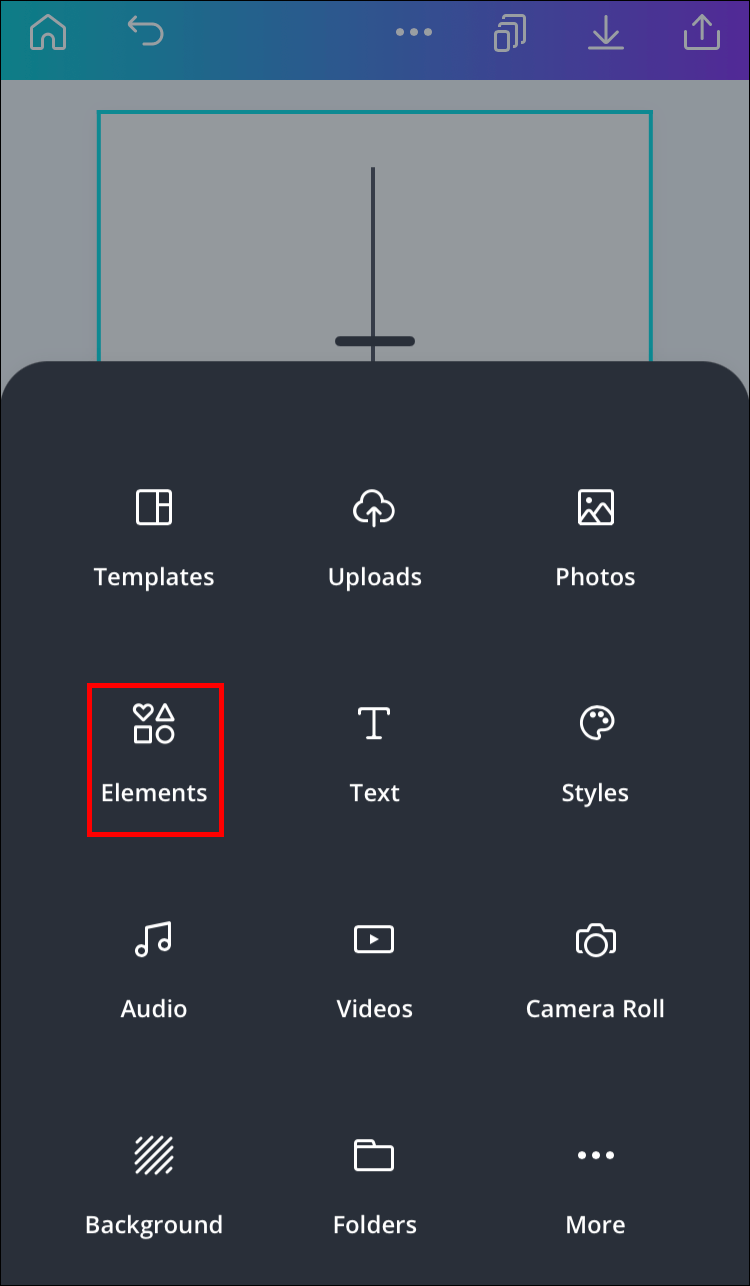
- Kirjoita hakupalkkiin Borders.
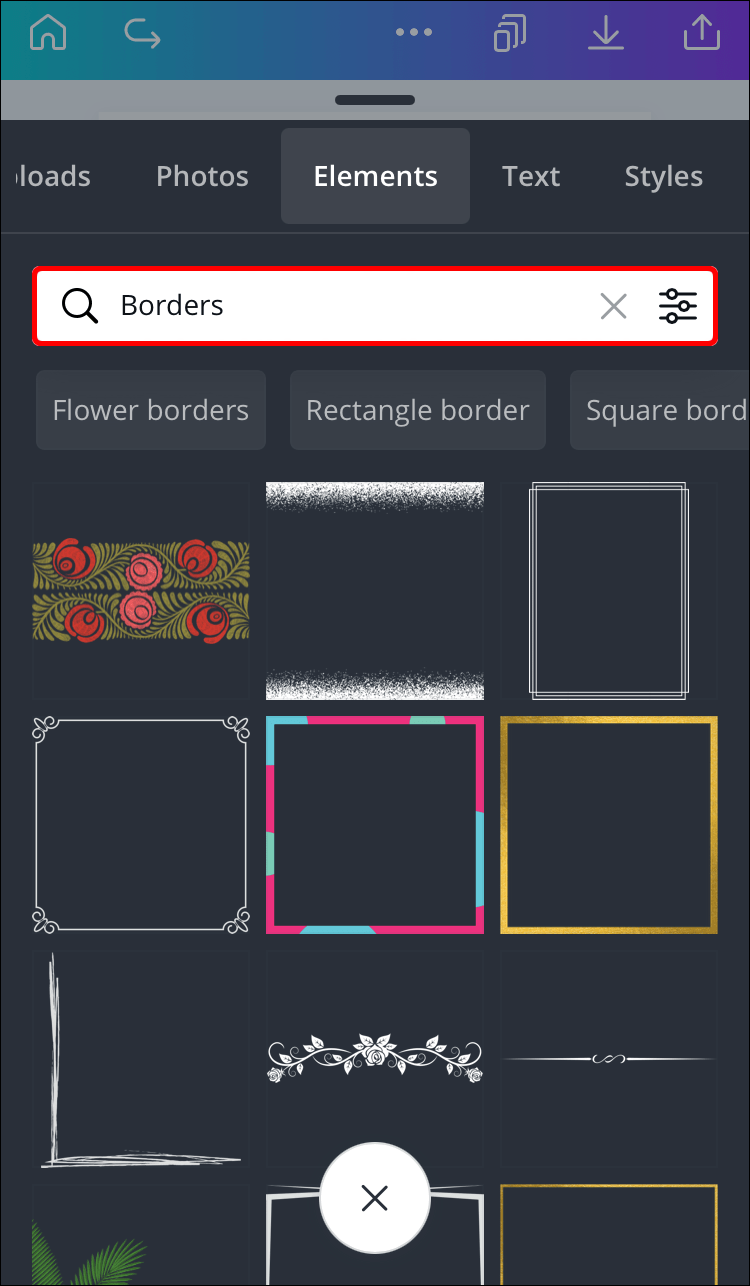
- Valitse yksi reuna.
- Vedä sitä kuvion poikki, kunnes se sopii täydellisesti tekstiruudun ympärille.
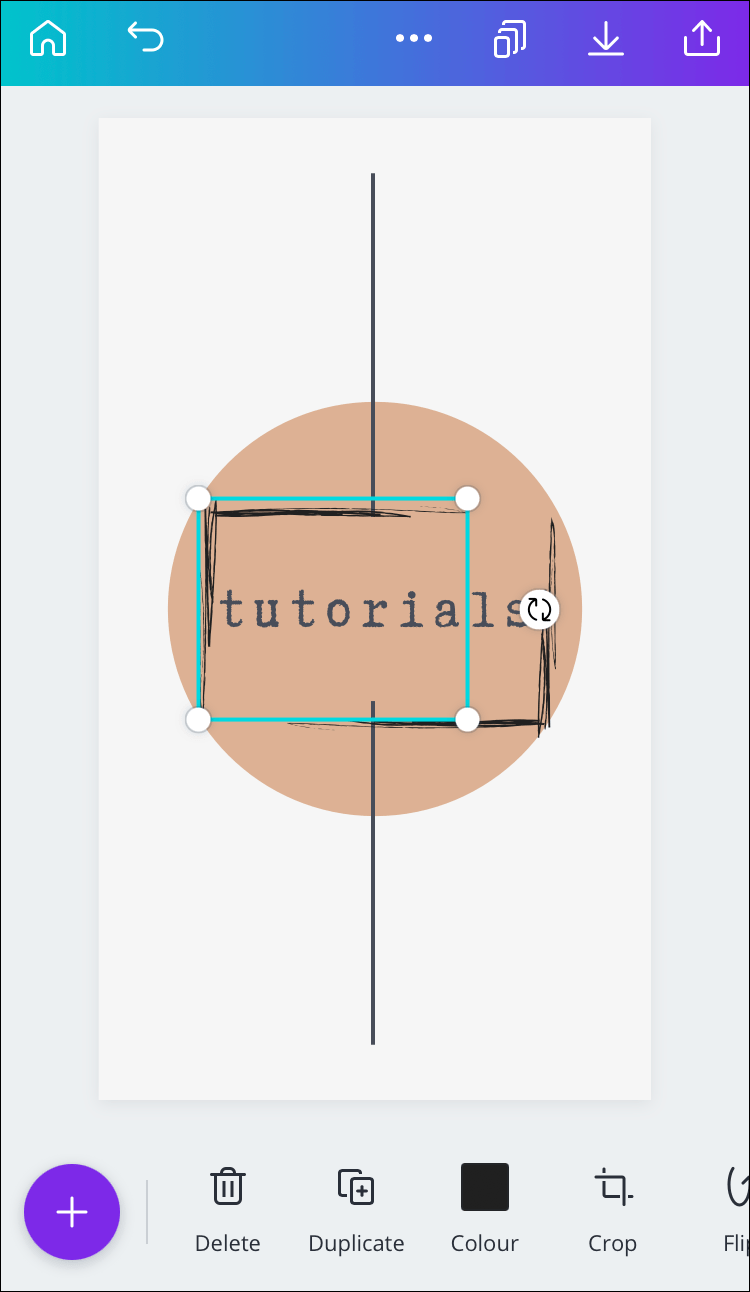
- Tallenna se napauttamalla mitä tahansa rajan ulkopuolella.
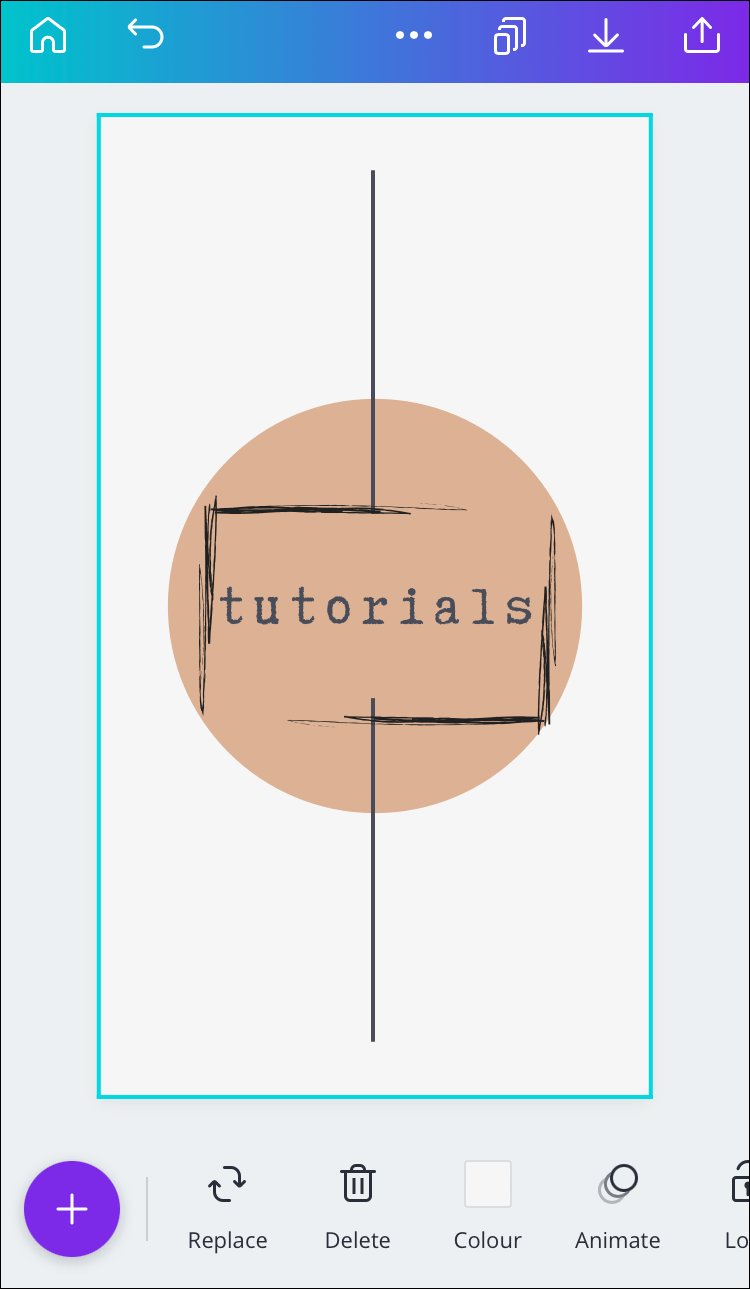
Taustaelementtien käyttö tekstilaatikoiden kanssa
Reunusten lisäksi on monia muita elementtejä, joita voit lisätä tekstilaatikon näyttämiseksi paremmalta. Voit esimerkiksi lisätä tarroja, taustoja, muotoja, kaavioita, malleja, ruudukoita, piirroksia ja monia muita elementtejä. Näin se tehdään eri laitteilla:
Mac
Voit lisätä taustaelementtejä Macin Canvan tekstiruutuun seuraavasti:
- Juosta Canva selaimessasi.
- Avaa malli, johon haluat lisätä taustaelementin.
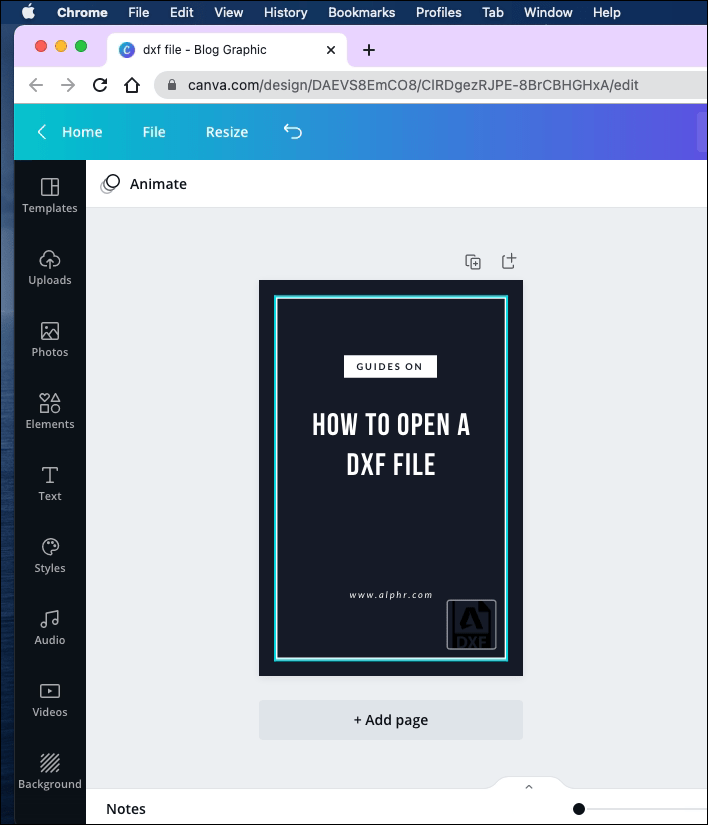
- Siirry vasemman sivupalkin Elements-kohtaan.
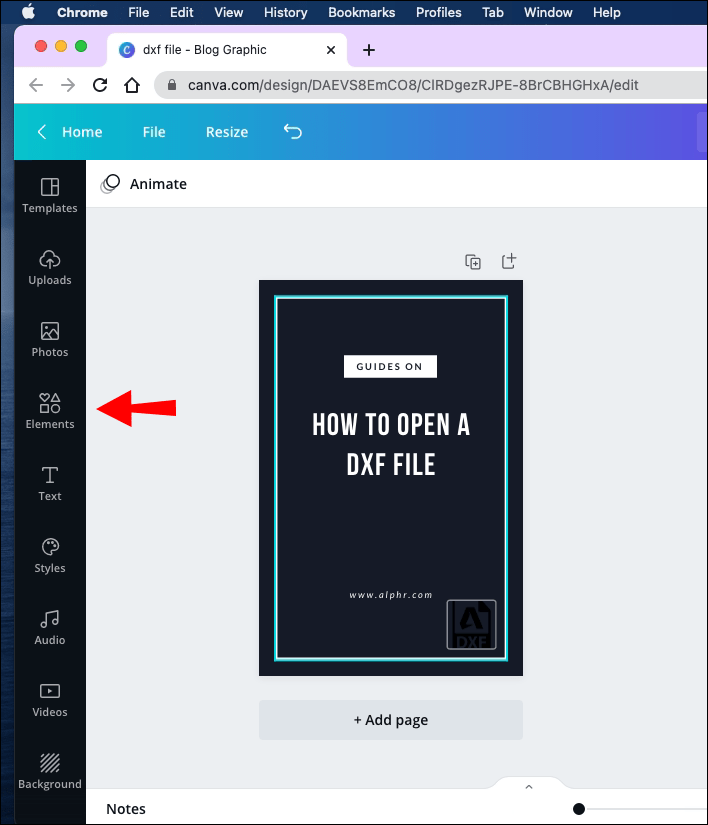
- Kirjoita hakukenttään Taustat.
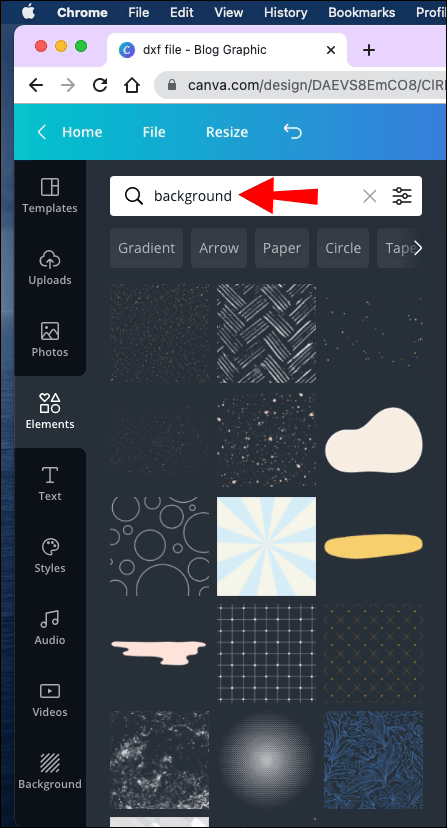
- Valitse tausta tekstilaatikollesi.
- Napsauta sitä ja vedä se tekstiruutua kohti.
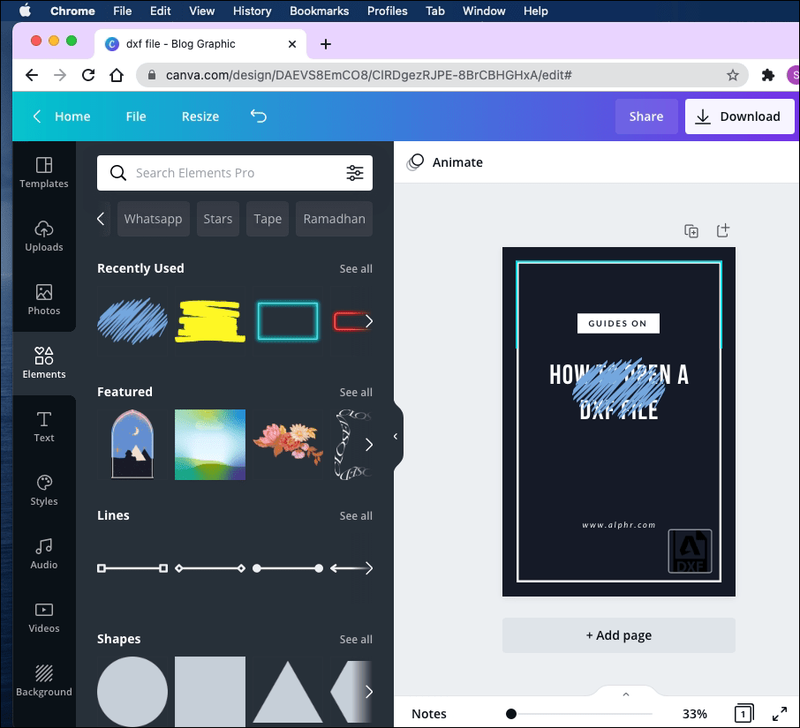
- Muuta sen kokoa ja sijaintia tekstiruutuun sopivaksi.
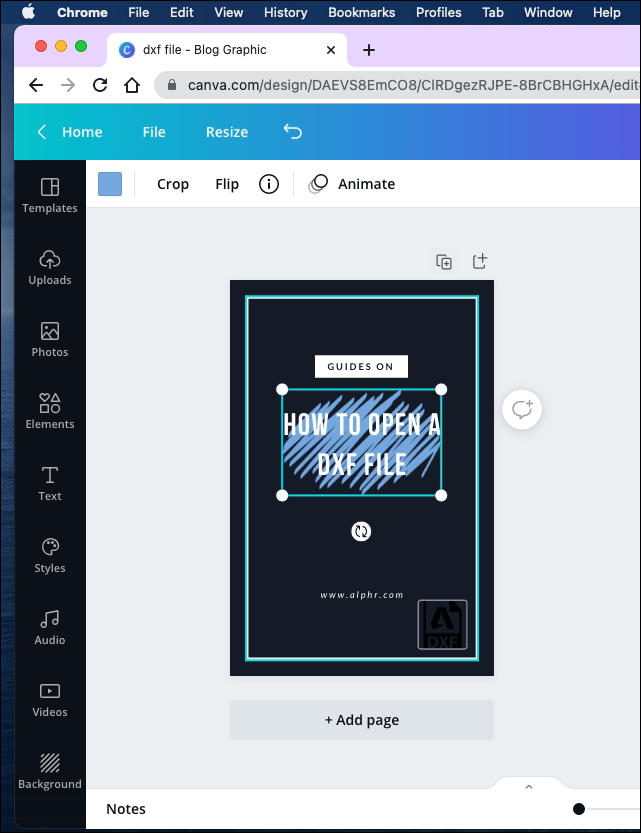
- Napsauta mitä tahansa tekstikentän ulkopuolella tallentaaksesi sen.
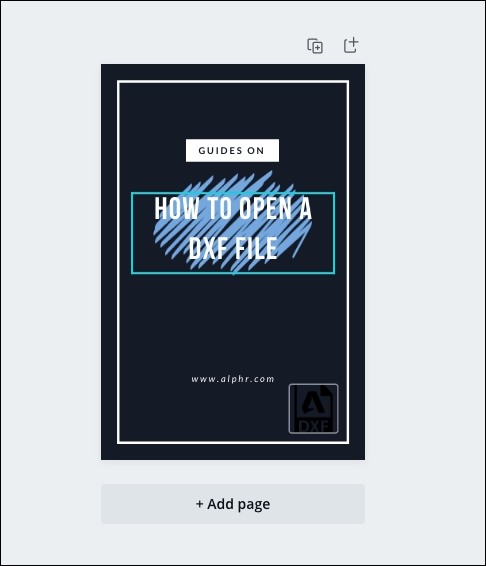
Windows 10
Voit lisätä taustan tekstikenttään Canvassa Windows 10:ssä seuraavasti:
- Avata Canva ja valitse malli.
- Valitse vasemmasta sivuruudusta Elementit.
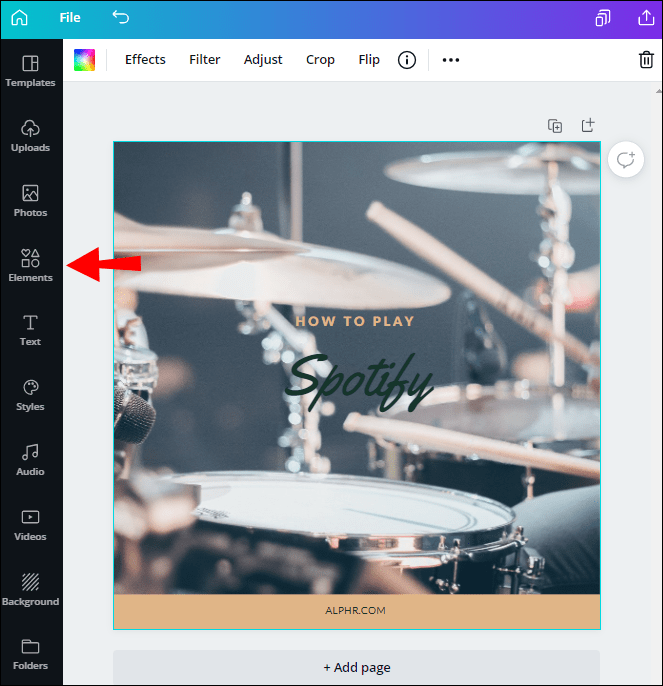
- Kirjoita hakupalkkiin Taustat.
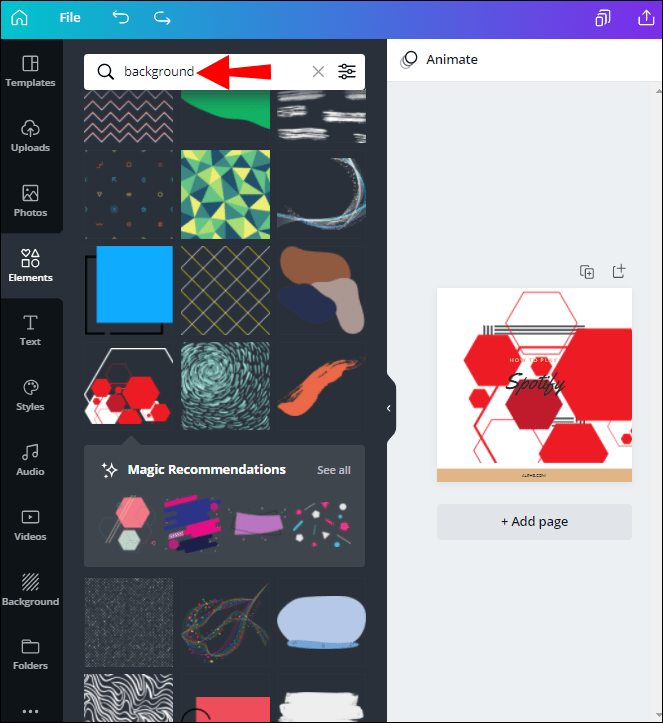
- Valitse haluamasi tausta.
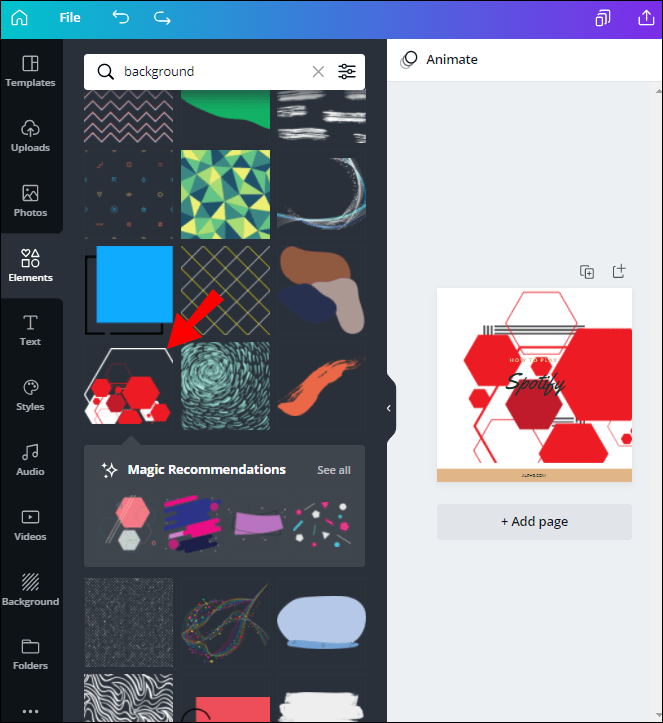
- Napsauta sitä ja vedä se tekstiruutua kohti.
- Muuta sen kokoa ja sijaintia tekstiruutuun sopivaksi.
- Napsauta mitä tahansa tekstikentän ulkopuolella tallentaaksesi sen.
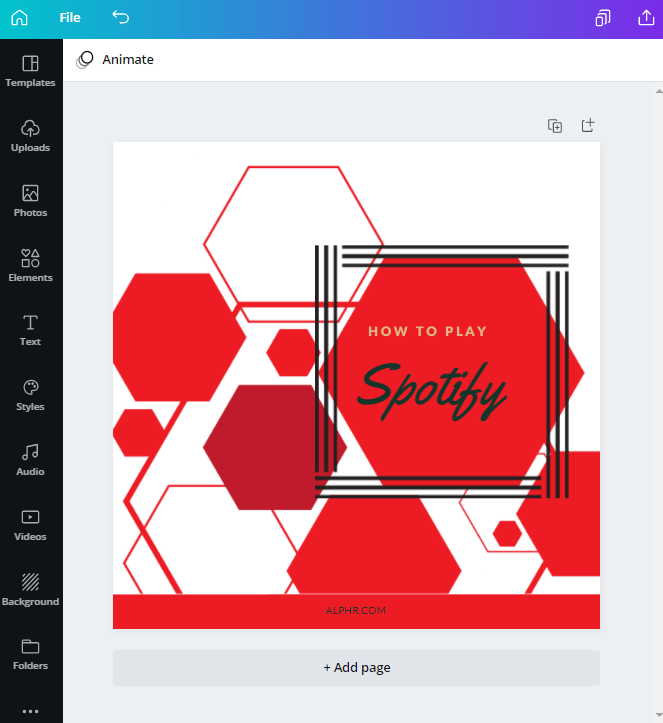
Android
Voit lisätä taustaelementin tekstikenttään Canvassa Androidissa seuraavasti:
- Avaa sovellus ja valitse malli.
- Napauta + näytön vasemmassa alakulmassa.
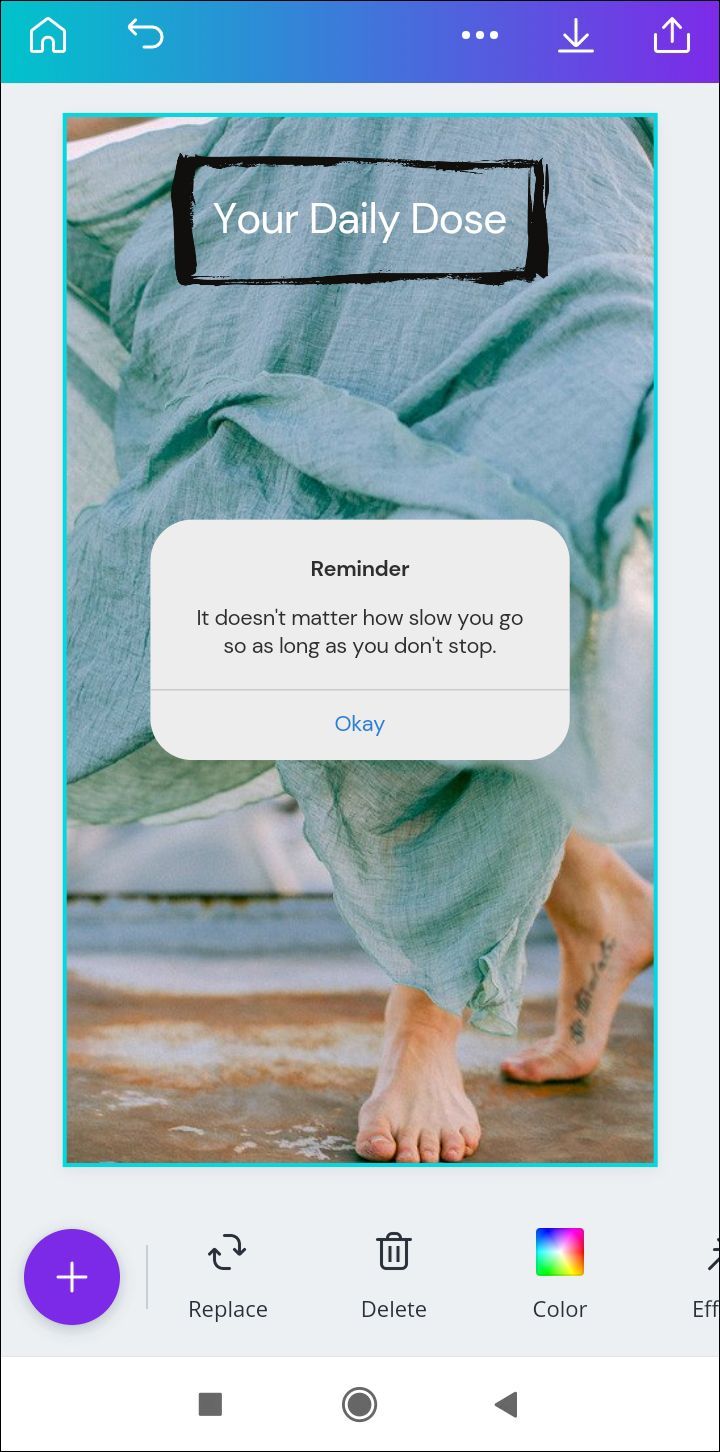
- Valitse ponnahdusvalikosta Elementit.
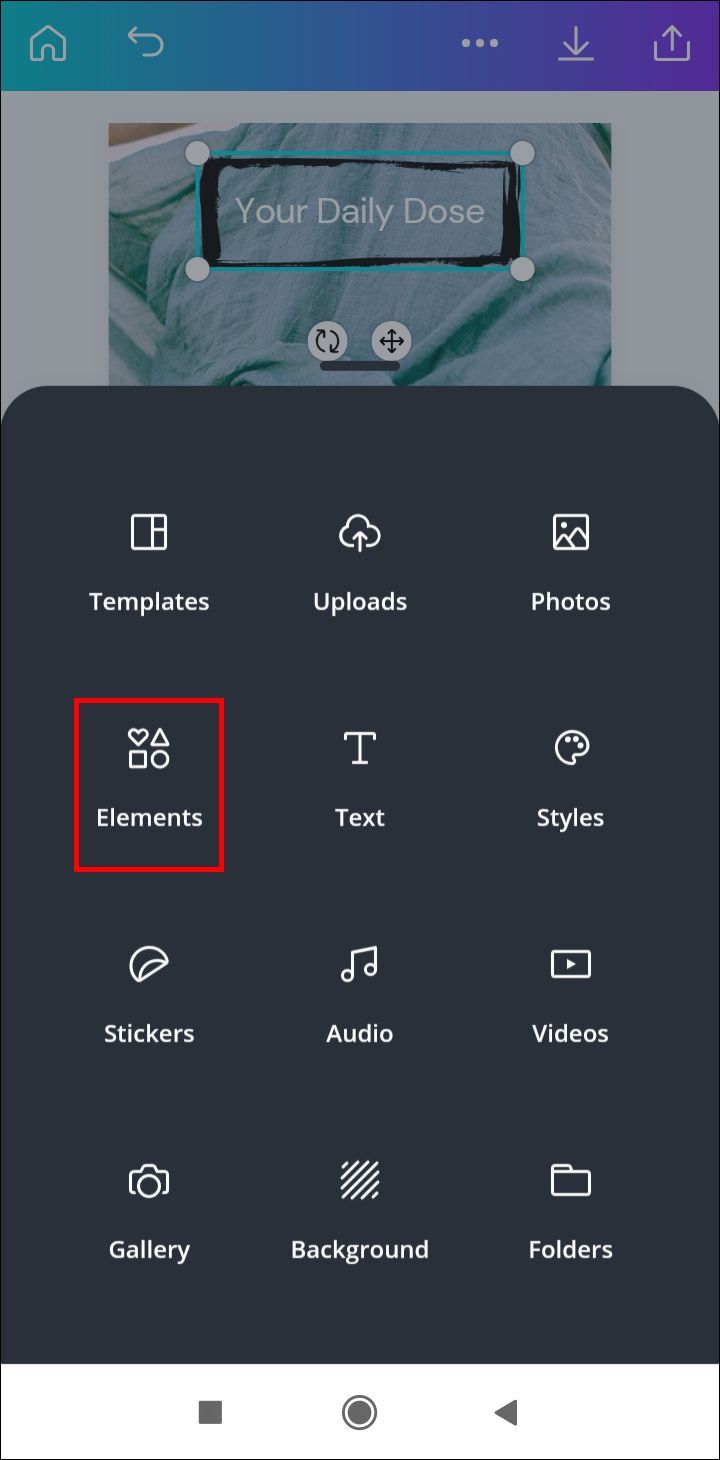
- Kirjoita hakupalkkiin Taustat.
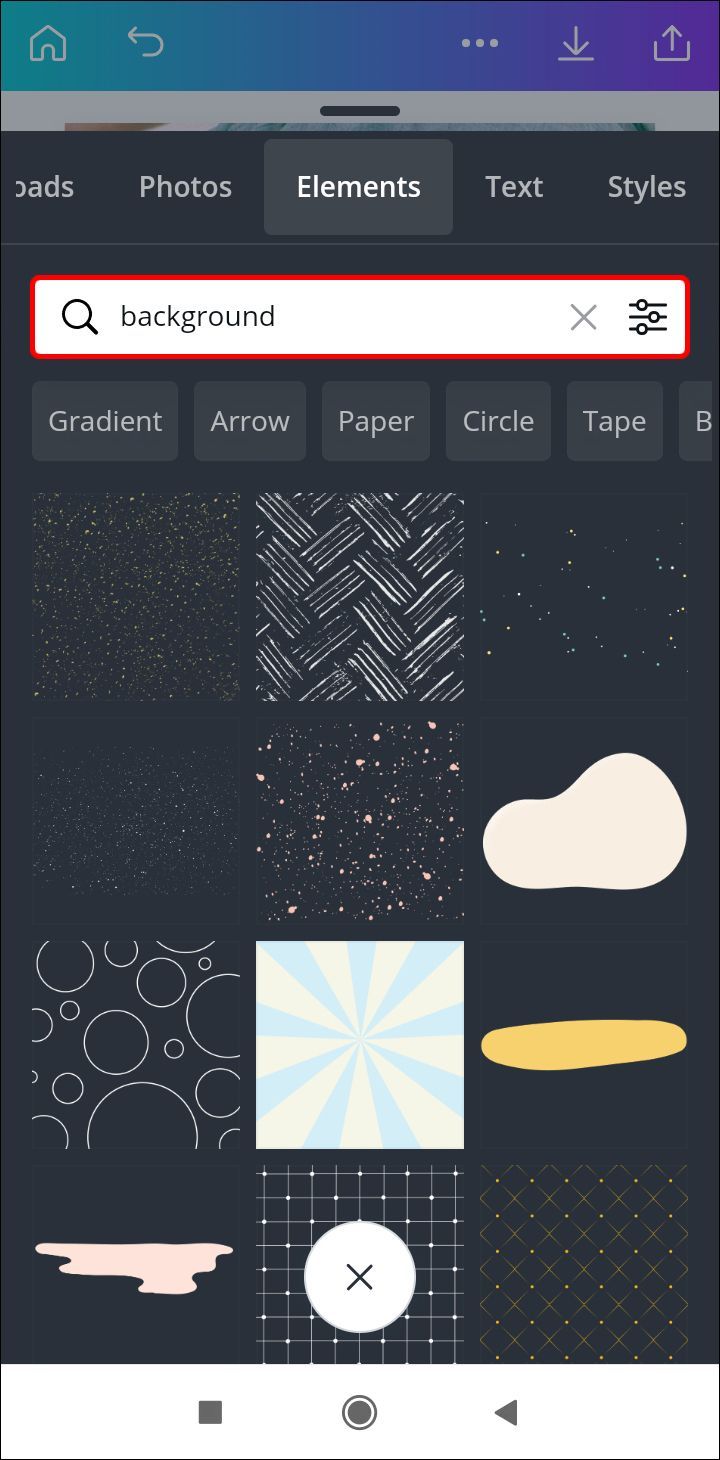
- Valitse tausta tekstilaatikollesi.
- Vedä sitä suunnittelussasi, kunnes se sopii täydellisesti tekstilaatikkoon.
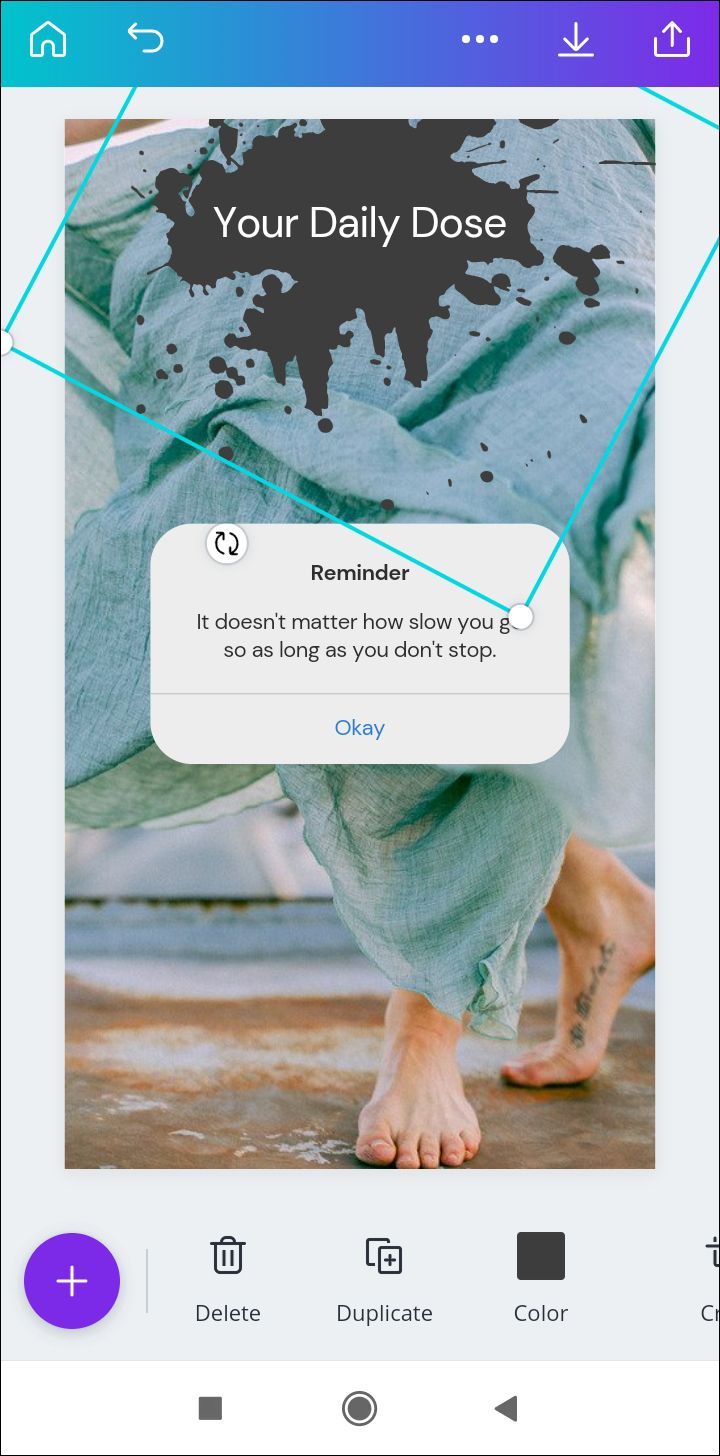
- Napauta mitä tahansa taustan ulkopuolella, kun olet valmis.
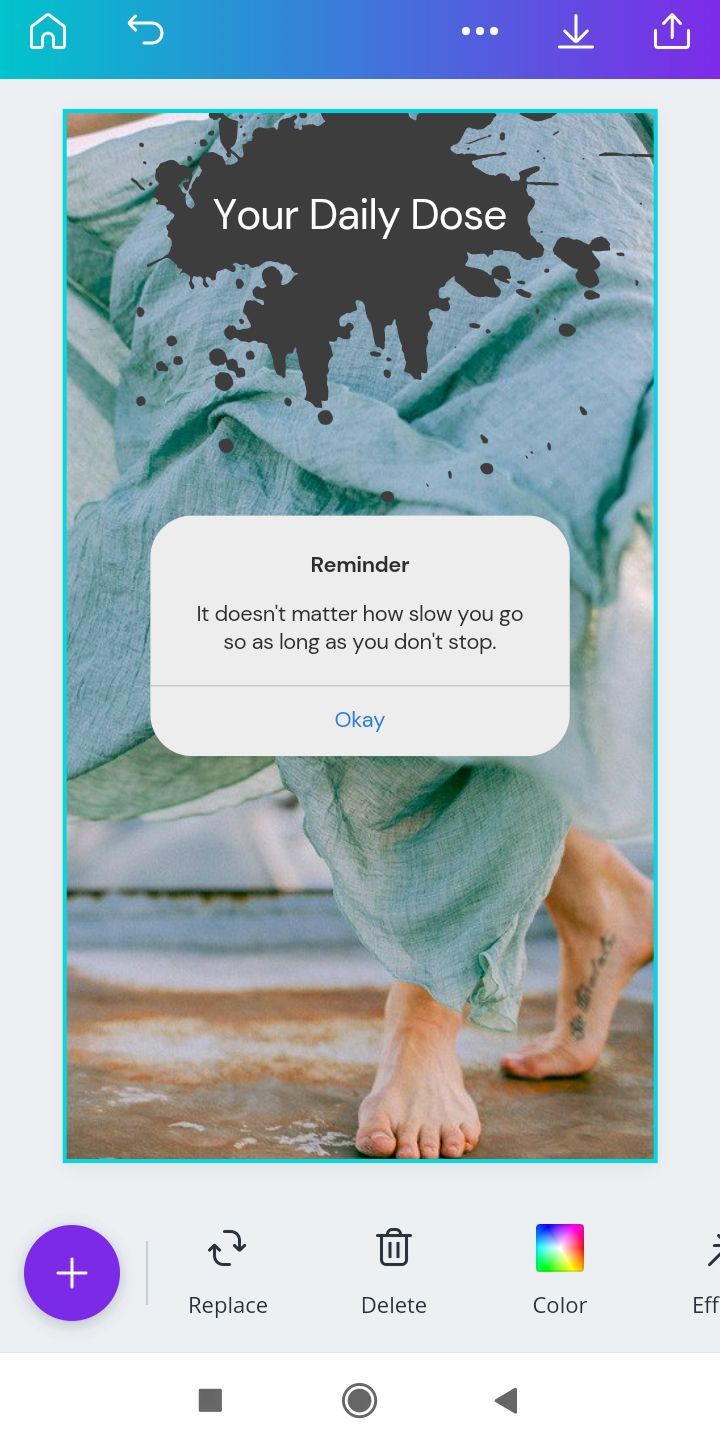
iPhone
Toista nämä vaiheet tehdäksesi sen iPhonessasi:
- Käynnistä sovellus ja siirry muokattavaan malliin.
- Napauta + näytön vasemmassa alakulmassa.
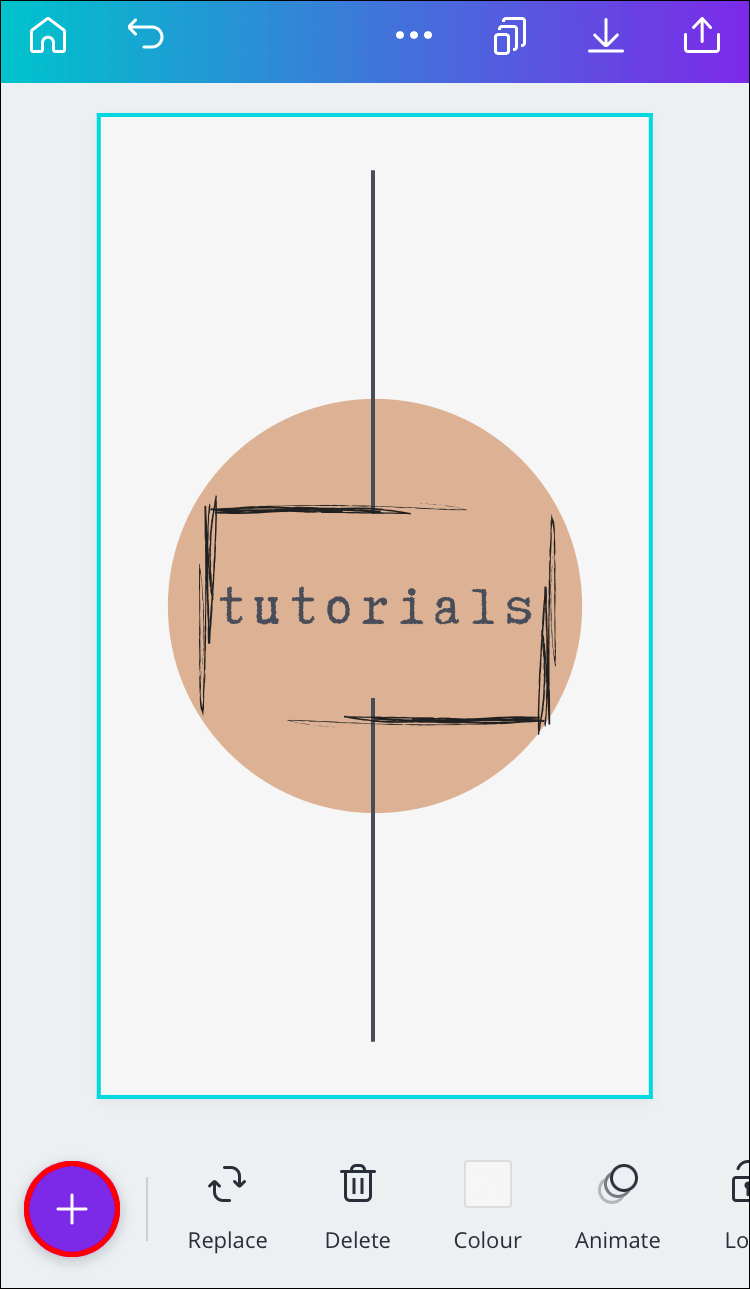
- Siirry kohtaan Elements.
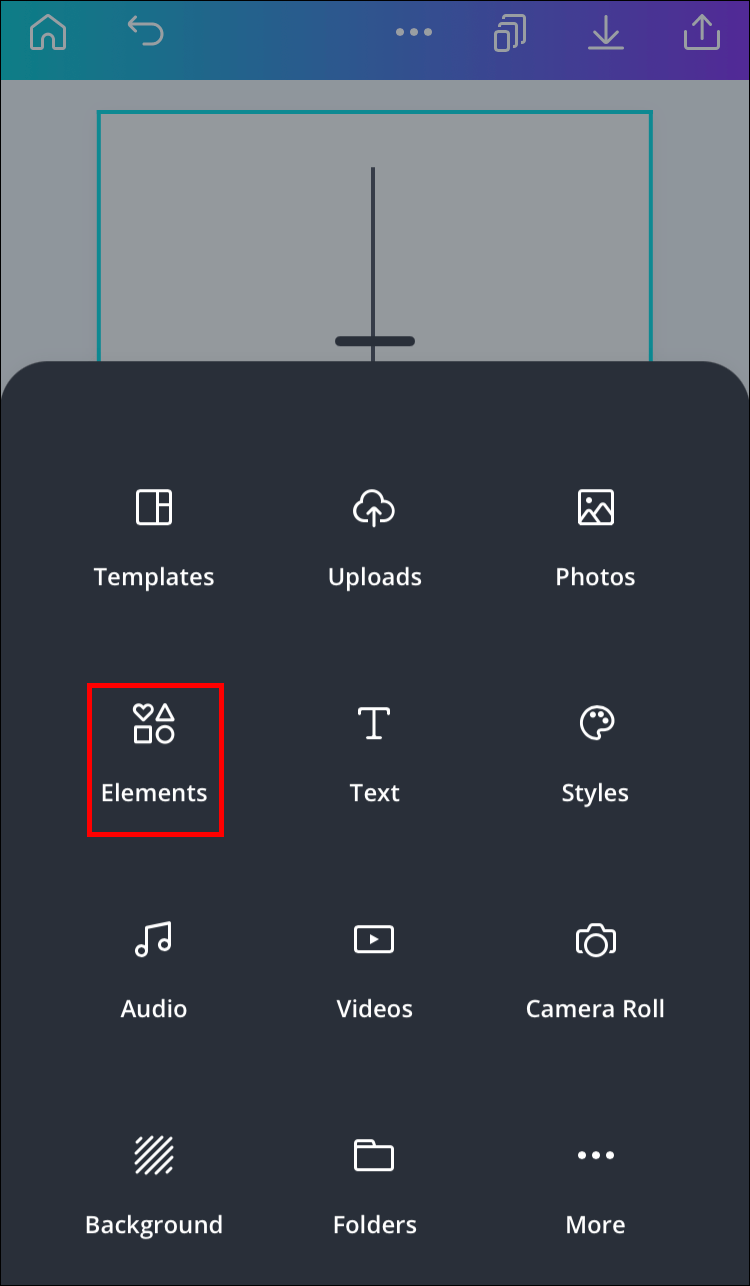
- Kirjoita hakupalkkiin Taustat.
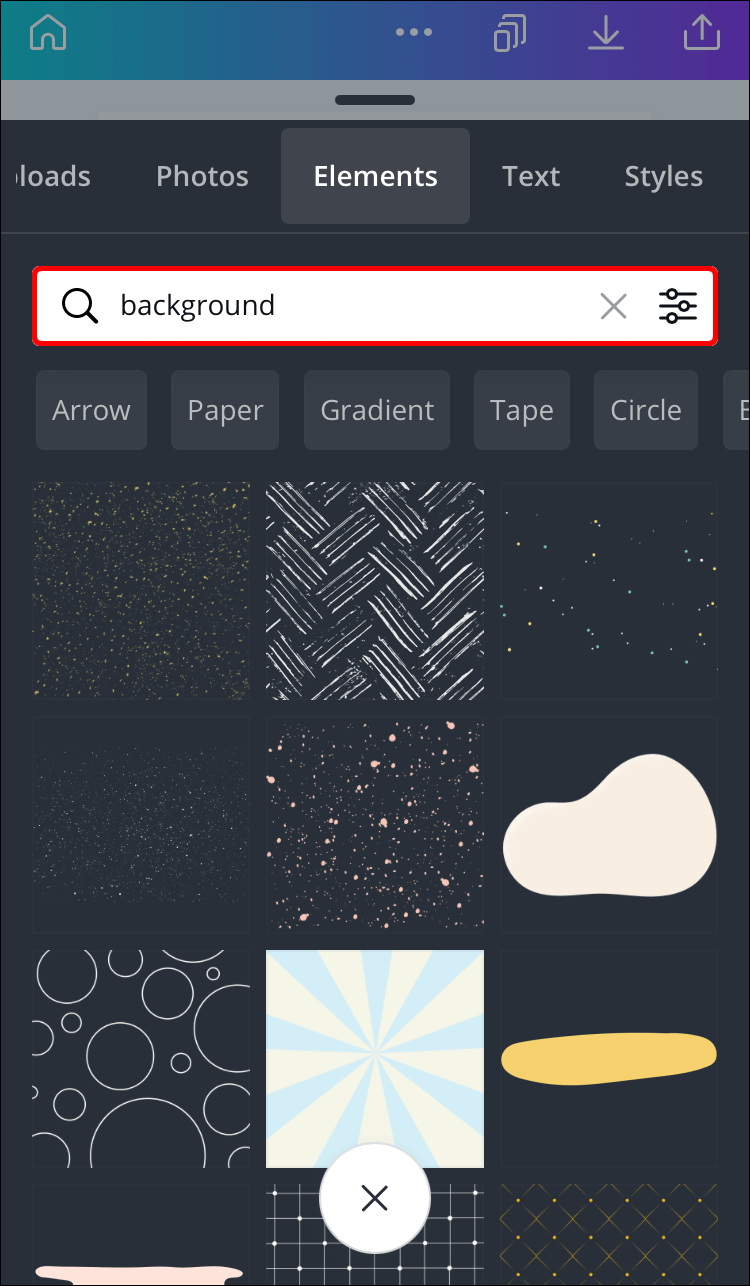
- Valitse tausta.
- Vedä se tekstiruutua kohti.
- Säädä sen koko ja sijainti tekstiruutuun sopivaksi.
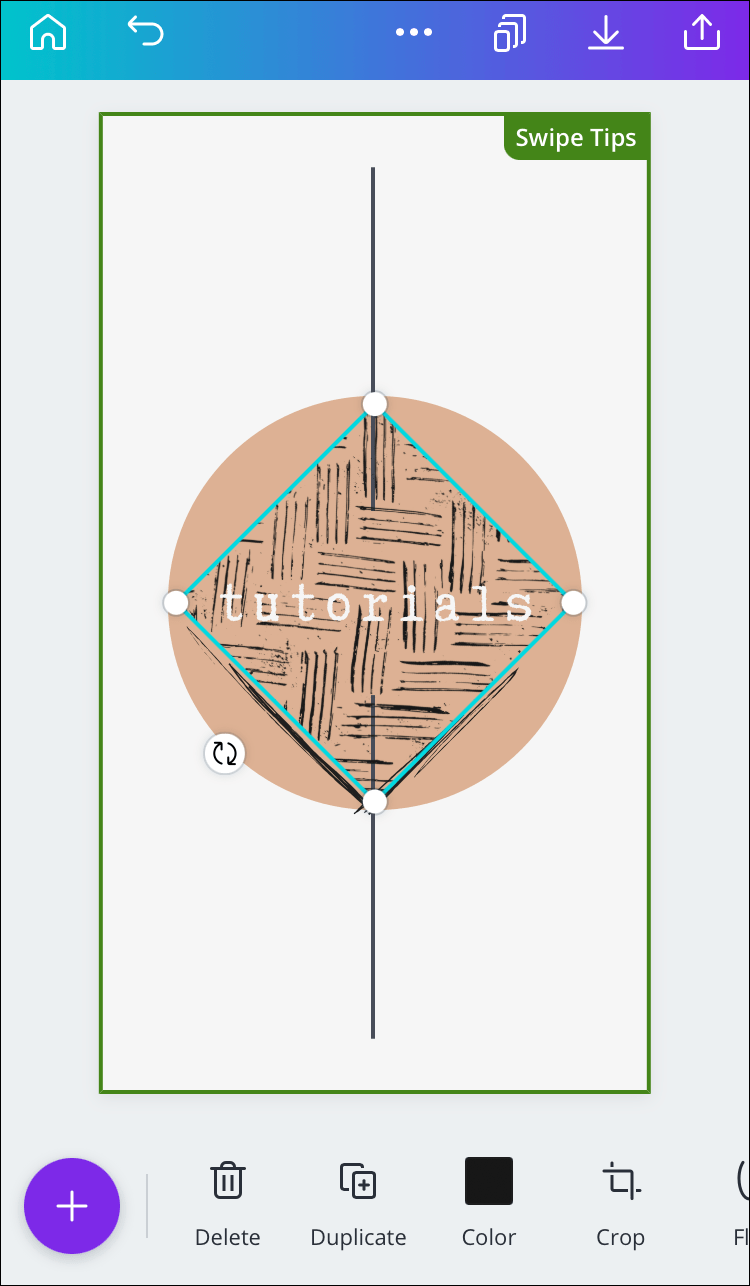
- Tallenna se napauttamalla mitä tahansa rajan ulkopuolella.
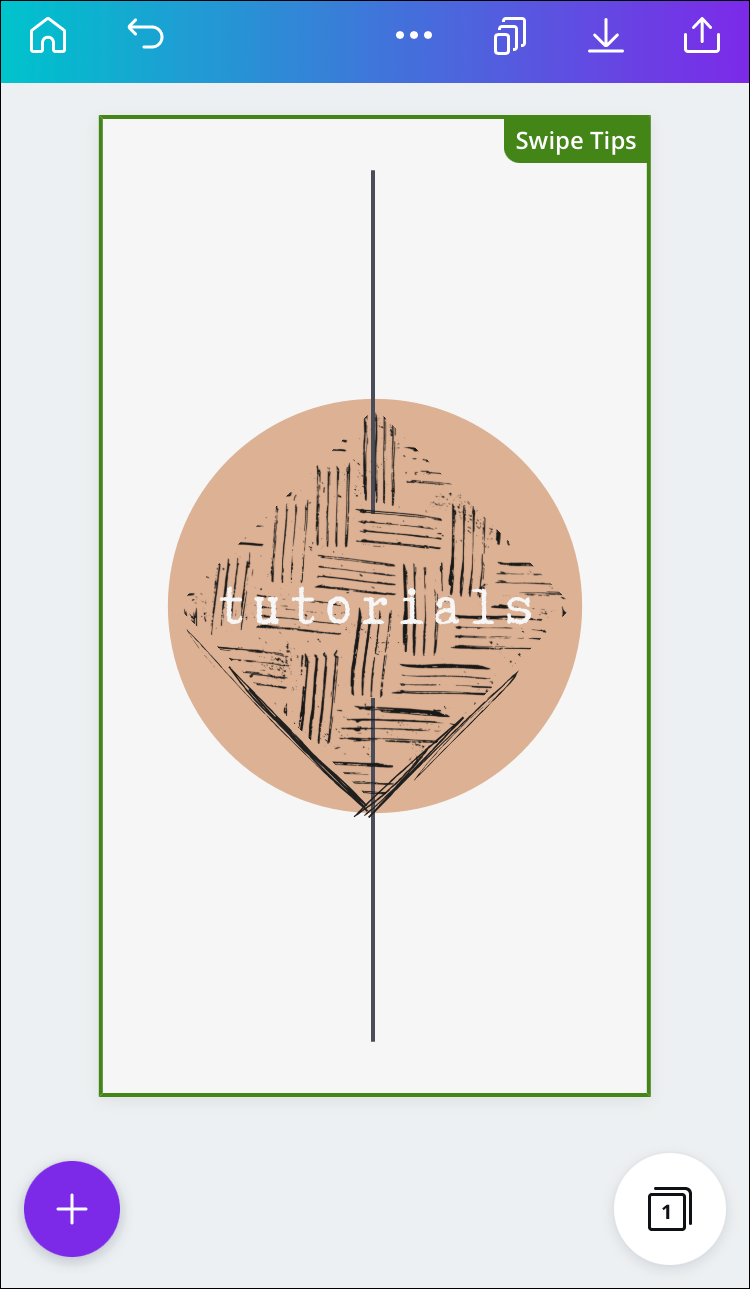
Muita usein kysyttyjä kysymyksiä
Kuinka muuttaa tekstin väriä Canvassa?
Tekstin värin muuttaminen Canvassa voidaan tehdä muutamassa nopeassa vaiheessa. Näin voit tehdä sen tietokoneellasi:
1. Avaa malli, jota haluat muokata.
2. Kaksoisnapsauta tekstiä.
3. Napsauta ylätyökalurivin tekstin väriä.
4. Valitse tekstillesi haluamasi väri.
5. Tallenna teksti napsauttamalla mitä tahansa kohtaa tekstiruudun ulkopuolella.
Näin voit muuttaa tekstin väriä puhelimesi Canvassa:
1. Avaa malli, jota haluat muokata.
2. Napauta tekstiä.
3. Etsi Väri alapalkista.
4. Valitse tekstillesi haluamasi väri.
5. Valitse Valmis.
Kuinka muotoilla tekstiä Canvassa?
Valitettavasti Canvassa ei ole sisäänrakennettua työkalua, joka voisi kaareuttaa tekstiäsi. Sinun on kaarettava jokainen kirjain manuaalisesti kiertämällä ja muuttamalla sen kokoa.
Erottele kankaastasi
Nyt tiedät kuinka lisätä tekstilaatikko, reunus ja tausta Canvaan eri laitteille. Tiedät myös kuinka muokata tekstiruutua muuttamalla sen kokoa, fonttia, väriä ja sijoittelua. Canvan ilmaisten työkalujen käyttäminen voi vaikuttaa suunnitelmiisi.
Oletko koskaan lisännyt tekstiruutua Canvaan aiemmin? Käytitkö jotakin tässä artikkelissa kuvatuista tavoista? Kerro meille alla olevassa kommenttiosassa.